
Projector
AE 68
ENGLISH
CP-X445W
User's Manual - Quick Guide
Please read this user's manual thoroughly to ensure correct usage understanding.
Manuel d'utilisation - Guide rapide
No us vous r ecommandons de lire attentivement ce manuel p ou r bie n assimiler le
fonctionnement de l'appareil.
Bedienungsanleitung - Kurz-Anleitung
Um zu gewährleisten, dass Sie die Bedienung des Geräts verstanden haben, lesen Sie
dieses Handbuch bitte sorgfältig.
Manual de usuario - Guía rápida
Lea atentamente el manual de usuario del proyector para garantizar un uso adecuado del
mismo.
Manuale d'istruzioni - Guide rapide
Vi preghiamo di leggere attentamente il manuale d'istruzioni per garantire una corretta
comprensione delle istruzioni.
Brukerhåndbok - Hurtigguide
Vennligst les denne brukerhåndbok grundig for å være garantert driftssikker bruk.
Gebruiksaanwijzing - Beknopte handleiding
Lees deze gebruikershandleiding grondig door, zodat u de werking ervan begrijpt en correct
gebruik verzekerd is.
Instruções do proprietário - Guia Rápido
Leia atentamente o presente manual do utilizador para garantir a utilização correcta por via
da sua compreensão.
使用说明书 - 快速指南
请仔细阅本《使用说明书》,在理解的基础上正确使用。
사용 설명서 - 빨리보기 가아드
본 사용자 설명서를 잘 읽으시고 이해하신 후 , 올바르게 사용해 주십시오 .
Bruksanvisningens - Snabbguide
Läs denna bruksanvisning noga för att förstå alla instruktionerna för ett korrekt bruk.
Руководство пользователя - Краткий справочник
Пож алу йст а, вн има те лън о п рочти те да нно е р уко вод ств о п ол ъзо ват ел я для
ознакомления и нравильно использования.
Käyttäjän ohjekirja - Pikaopas
Lue käyttäjän ohjekirja huolellisesti varmistaaksesi, että ymmärrät miten laitetta käytetään oikein.
Podręcznik użytkownika - Skrócony poradnik
Przeczytaj dokładnie i ze zrozumieniem niniejszy podręcznik użytkownika, aby zapewnić
prawidłowe użytkowanie urządzenia.
FRANÇAIS
DEUTSCH
ESPAÑOL
ITALIANO
NORSK
NEDERLANDS
PORTUGUÊS
中文
한국어
SVENSKA
РУССКИЙ
SUOMI
POLSKI

1
Projektor
CP-X445W
Podręcznik użytkownika – Poradnik eksploatacji
Dziękujemy za nabycie projektora.
ZAGROŻENIE ►Przed użyciem projektora przeczytaj ze zrozumieniem „
Podręcznik użytkownika – Poradnik bezpieczeństwa” oraz niniejszy podręcznik,
aby zapewnić prawidłowe użytkowanie urządzenia. Po przeczytaniu zachowaj
niniejsze materiały w bezpiecznym miejscu do wykorzystania w przyszłości.
O podręczniku
W tym podręczniku zastosowano rozmaite symbole. Ich znaczenie zostało
opisane poniżej.
ZAGROŻENIE Zlekceważenie informacji opatrzonych tym symbolem
może spowodować wypadek lub nawet śmierć w wyniku
nieprawidłowej obsługi urządzenia.
OSTRZEŻENIE Zlekceważenie informacji opatrzonych tym symbolem
może spowodować wypadek lub szkody fizyczne w wyniku
nieprawidłowej obsługi urządzenia.
Zobacz strony oznaczone tym symbolem.
UWAGA •
Informacje podane w tym podręczniku mogą ulec zmianie bez uprzedzenia.
• Producent nie ponosi odpowiedzialności za ewentualne błędy w podręczniku.
• Powielanie, przesyłanie lub inne wykorzystanie tego dokumentu lub jego treści nie jest
dozwolone bez wyraźnej pisemnej zgody.
Znaki towarowe
• VGA i XGA są zastrzeżonymi znakami towarowymi firmy International Business Machines
Corporation.
• Apple i Mac są zastrzeżonymi znakami towarowymi firmy Apple Computer, Inc.
• VESA i SVGA są zastrzeżonymi znakami towarowymi firmy Video Electronics Standard
Association.
• Windows jest zastrzeżonym znakiem towarowym firmy Microsoft Corporation.
• Internet Explorer jest zastrzeżonym znakiem towarowym firmy Microsoft Corporation.
• Netscape jest zastrzeżonym znakiem towarowym firmy Netscape Communications
Corporation.
Wszystkie inne znaki towarowe są własnością odpowiednich właścicieli.

2
Spis treści
Spis treści
O podręczniku . . . . . . . . . . . . . 1
Spis treśc
Charakterystyka projektor
Przygotowanie do użytkowania
O zawartości opakowania . . . . . . . . 3
Zakładanie zatyczki obiektywu . . . . 3
Nazwy części . . . . . . . . . . . . . 4
Projektor . . . . . . . . . . . . . . . . . . . . . 4
Przyciski kontrolne . . . . . . . . . . . . . 5
Pilot . . . . . . . . . . . . . . . . . . . . . . . . . 5
Konfigurowani
Ustawienie . . . . . . . . . . . . . . . . . . . . 7
Regulacja podnośnika projektora . . 8
Osłona filtra podczas instalacji
spodem ku górze . . . . . . . . . . . . . . . 9
Podłączanie urządzeń . . . . . . . . . . 10
Podłączanie zasilania . . . . . . . . . . 13
PILO
Wskaźnik laserowy . . . . . . . . . . . . 14
Wkładanie baterii . . . . . . . . . . . . . . 14
Obsługa pilota . . . . . . . . . . . . . . . . 15
Włączanie i wyłączanie zasilania
Włączanie zasilania . . . . . . . . . . . . 16
Wyłączanie zasilania . . . . . . . . . . . 16
Eksploatacj
Regulacja głośności . . . . . . . . . . . 17
Tymczasowe wyciszanie dźwięk
Wybór sygnału wejścioweg
Dostosowywanie ekranu przy
pomocy SKRÓTU . . . . . . . . . . . . . 18
Wybór współczynnika kształt
Regulacja powiększenia i ostrości
Używanie funkcji automatycznej regulacji
Regulacja położenia . . . . . . . . . . . 19
Korekta zniekształcenia trapezowego
Użycie funkcji powiększenia . . . . . 20
Zamrożenie ekranu . . . . . . . . . . . . 21
Tymczasowe wygaszanie ekranu . 21
Obsługa monitora komputera . . . . 22
Ustawienia wielofunkcyjn
Użycie funkcji menu . . . . . . . . . . . 23
i . . . . . . . . . . . . . . . . 2
a . . 3
. . 3
e . . . . . . . . . . . . 6
T . . . . . . . . . . . . . . . . . . . 14
. . 16
a . . . . . . . . . . . . . 17
u . 17
o . . . . . 17
u . . . . 18
. . 18
. . 19
. . 20
e . 23
Menu PODSTAWOWE . . . . . . . . . 24
FORMAT, FUNKCJA, JASNOŚĆ,
KONTRAST, KOLOR, NASYCENIE,
OSTROŚĆ, POZ SZUMU,
PROJEKCJA, RESETUJ, LICZ. FILTR,
JĘZYK, Do Menu Szczeg.
Menu WIZJA . . . . . . . . . . . . . . . . . 26
JASNOŚĆ, KONTRAST, GAMMA,
TEMP. BARW, KOLOR, NASYCENIE,
OSTROŚĆ, MOJE PARAM.
Menu OBRAZ . . . . . . . . . . . . . . . . 29
FORMAT
POZ PIONOWA, POZ POZIOMA,
SYNCH POZ, ROZMIAR POZ,
WYKONAĆ REG. AUTOMAT.
, SKALOWANIE,
Menu Jakość WID . . . . . . . . . . . . . 31
PROGRESYWNY, 3D-YCS, NR VIDEO
Menu WEJŚCIE . . . . . . . . . . . . . . 32
KOLORY, COMPONENT,
FORMAT VIDEO, DVI,
INFORMACJA
Menu USTAWIENIE . . . . . . . . . . . 34
POZ SZUMU, PROJEKCJA,
GŁOŚNOŚĆ, STEREO, ZDALNY IR
Menu EKRAN . . . . . . . . . . . . . . . . 35
JĘZYK
OBRAZ START, EKRAN START,
Moje Logo, Logo Hasło, KOMUNIKAT
, POZ. MENU, JASNOŚĆ OSD,
Menu OPCJE . . . . . . . . . . . . . . . . 38
SKRÓT, WYSZUK.AUTO.
WYŁĄCZ AUTO, LICZ. LAMPY,
LICZ. FILTR, SERWI
S
,
Menu SIEĆ . . . . . . . . . . . . . . . . . . 40
, ADRES IP, MASKA PODSIECI,
DHCP
BRAMA DOMYŚLNA,
INFORMACJA
Konserwacja . . . . . . . . . . . . . 44
Lampa . . . . . . . . . . . . . . . . . . . . . . 44
Filtr powietrza . . . . . . . . . . . . . . . . 46
Inne czynności konserwacyjne . . . 47
Rozwiązywanie problemów
. . 48
Pokrewne komunikaty . . . . . . . . . . 48
Informacje o wskaźnikach lamp . . 50
Zjawiska, które łatwo pomylić z
uszkodzeniem urządzenia . . . . . . . 52
Serwis gwarancyjny i
pogwaarncyjn
Specyfikacj
y . . . . . . . . . . 54
a . . . . . . . . . . . . . 54

3
Charakterystyka projektora / Przygotowanie do użytkowania
Charakterystyka projektora
Niniejszy projektor służy do wyświetlania różnych sygnałów komputerowych oraz
sygnałów wideo NTSC/PAL/SECAM na ekranie. Do zainstalowania go potrzeba niewiele
miejsca, projektor umożliwiawyświetlanie dużych obrazów z niewielkiej odległości.
Duża jasność
Udoskonalona lampa 230W UHB (Ultra High Brightness) pozwala na uzyskanie
większej jasności obrazu na ekranie. Możliwe jest utrzymanie jasności i
wyrazistości obrazu nawet podczas projekcji w oświetlonych pomieszczeniach.
Cicha praca
Projektor jest wyposażony w tryb cichej pracy CICHY, umozliwiający redukcję
hałasu akustycznego i cichsze funkcjonowanie urządzenia. Jest doskonały
do zastosowania w słabo oświetlonych pomieszczeniach, gdy przywiązuje się
większą wagę do redukcji hałasu niż do jasności obrazu.
Duża konfiguratywność
Projektor jest wyposażony w liczne porty wejściowe i wyjściowe. Może być
łatwo podłączony do różnych źródeł sygnałów, takich jak PC, DVD i tak dalej.
Bogata konfiguratywność urządzenia pozwala na wykorzystanie rozmaitych
opcji i uzyskanie efektowniejszej prezentacji.
Niewielki rozmiar
Przy całym bogactwie funkcji projektor jest bardzo małych rozmiarów, co zapewnia
mu poręczność i wygodę użycia w miejscu wybranym przez użytkownika.
Przygotowanie do użytkowania
O zawartości opakowania
Zobacz rozdział „Zawartość opakowania” pozycji „Podręcznik użytkownika –
Skrócony poradnik”. Projektor powinien być wyposażony w wymienione tam
pozycje. Ewentualne braki natychmiast zgłoś sprzedawcy.
UWAGA
przyszłego transportu. Projektor powinien być przenoszony w oryginalnym
opakowaniu. Zwróć szczególną uwagę na część zawierającą obiektyw.
• Zachowaj oryginalne opakowania urządzenia na ewentualność
Zakładanie zatyczki obiektywu
Aby uniknąć zgubienia, należy przymocować zatyczkę obiektywu do projektora za pomocą paska.
Otwór na pasek
Pasek
Przymocować pasek do otworu na pasek,
1.
który znajduje się na zatyczce obiektywu.
Włożyć pasek do zagłębienia w nicie.
2.
Wcisnąć nit do otworu na pasek.
3.
Otwór na pasek
Spód

4
Nazwy części
Y
VIDEO
RGB IN1 RGB IN2
DVI-
D
RGB OUT CONTROL
AUDIO-IN
REMOTE
CONTRO
L
US
B
DC OU
T
S-VIDE
O
LA
N
COMPONENT VIDE
O
CB/P
B
CR/P
R
R-AUDIO IN-L
AUDIO-OU
T
Nazwy części
Projektor
Regulator
powiększenia (18)
Regulator ostrości
(18)
Wentylacja (6)
Obiektyw (16)
Przód – prawa strona
Czujnik pilota (15)
Głośnik
Przycisk podnośnika
(8)
Podnośnik nóżek (8)
Osłona lampy (45)
(lampa jest wewnątrz)
Przyciski kontrolne (5)
(Patrz następna strona)
Porty
(Patrz niżej)
Wejście AC (
Wyłącznik zasilania
13)
(16)
Port DC OUT
Port USB (
)
11
Porty COMPONENT
VIDEO (12)
Y
B
CB/P
R
CR/P
Port AUDIO IN L/R (
Port VIDEO (12)
Port S-VIDEO (12)
Spód
Port LAN (12)
12)
Tył –lewa strona
Wyłącznik restartowania (*) (
Porty
Port CONTROL (
Port RGB OUT (
Osłona filtra (
46)
(filtr powietrza i
nawiewnik są wewnątrz)
Głośnik
Przycisk podnośnika
Podnośnik nóżek (8)
Wentylacja (
Port RGB IN1 (
Port DVI-D (
Port RGB IN2 (
52)
6)
11
Port AUDIO OUT (
Port AUDIO IN (
Port WIRED REMOTE
)
11
)
11
(8)
11
)
11
11
)
)
)
11
)
UWAGA (*) Wyłączniku restartowania:
praca projektora jest kontrolowana przez
zamontowany wewnątrz mikroprocesor. W pewnych wyjątkowych okolicznościach projektor
moze nie działać prawidłowo i mikroprocesor wymaga wtedy ponownego ustawienia. W takim
wypadku naciśnij przy pomocy wykałaczki lub cienkiego patyczka wyłącznik restartowania, a przed
ponownym włączeniem pozostaw projektor bez wykonywania jakichkolwiek operacji przez co
najmniej 10 minut. Korzystaj z wyłącznika restartowania tylko w wyjątkowych okolicznościach.
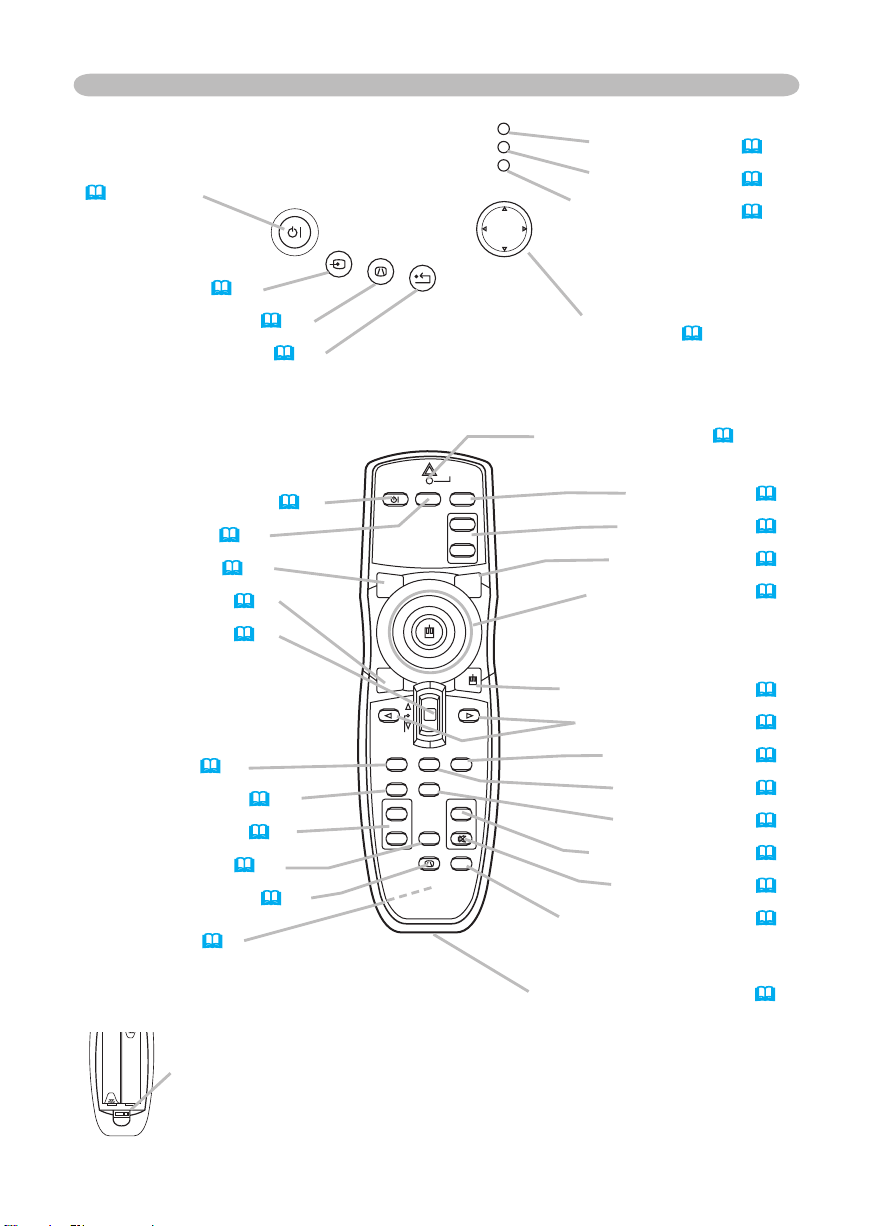
5
Nazwy części
STANDBY/ON
VIDEO
UP
DOWN
BLANK
ASPECT
PUSH
LASER
INDICATOR
LASER
RGB
ENTER
ON
OFF
ESC
POSITION
MAGNIFY
MUTE
KEYSTONE
FREEZE
ONE TOUCH
AUTO
PA
GE
MENU
RESET
VOLUME
STAND BY/O N
INP U
T
KEY STONE
RES E
T
MEN U
POW ER
TE MP
LA MP
Przyciski kontrolne
Przycisk STANDBY/ON
(16)
Przycisk INPUT (
17)
Przycisk KEYSTONE (
Przycisk RESET (
Pilot
Przycisk STANDBY/ON
Przycisk VIDEO (17)
Przycisk BLANK (21)
Przycisk ASPECT
Przycisk dźwigniowy
Przesunięcie w stronę tarczy
przyciskowej: przycisk DO GÓRY
Przesunięcie w stronę przycisku MENU:
przycisk NA DÓŁ
Przyciśnięcie w pozycji centralnej: ENTER
Przycisk ESC (22)
Przycisk POSITION (19)
Przyciski MAGNIFY (20)
Przycisk FREEZE (21)
Przycisk KEYSTONE
Osłona baterii (14)
(na spodzie)
(18)
(23)
(20)
Przełącznik lasera (pod osłoną baterii)
1: umożliwia korzystanie z funkcji lasera
2: uniemożliwia korzystanie z funkcji lasera
20)
(16)
23)
Wskaźnik LAMP (
Wskaźnik TEMP (
Wskaźnik POWER (16)
Przyciski KURSORA
▲,▼,◄,►(23)
WSKAŹNIK LASER (14)
Przycisk RGB (17)
Przyciski PAGE (
Przycisk LASER (14)
Tarcza przyciskowa
Prawy przycisk myszy (22)
Przyciski KURSORA
Przycisk RESET (
Przycisk MENU (23)
Przycisk AUTO (
Przycisk VOLUME (17)
Przycisk MUTE (17)
Przycisk ONE TOUCH (
Port REMOTE CONTROL
50)
50)
(22)
(23)
(15)
22)
23)
19)
18)

6
Konfigurowanie
Konfigurowanie
ZAGROŻENIE ►Ustaw projektor w stabilnej pozycji horyzontalnej. Upadek
lub przewrócenie się urządzenia może spowodować zranienie uzytkownika
lub uszkodzenie projektora. Posługiwanie się uszkodzonym projektorem grozi
porażeniem prądem elektrrycznym.
• Nie umieszczaj projektora na powierzchni chwiejnej, pochyłej lub drgającej,
takiej jak np. chybotliwy i pochyły stojak.
• Nie umieszczaj projektora bokiem, przodem lub spodem ku górze, jeżeli nie
zajmujesz się czynnościami związanymi z konserwacją filtra powietrza.
• W przypadku instalacji projektora spodem ku górze użyj filtra odpowiedniego
dla tej pozycji. W razie potrzeby instalacji projektora na suficie itp. skontaktuj
się uprzednio z dealerem.
►Ustaw projektor w chłodnym miejscu i zwracaj dostateczną uwagę na
wentylację. Nagrzanie projektora do wysokiej temperatury może spowodować
pożar, oparzenie lub nieprawidłowe działanie projektora.
• Nie zatrzymuj, nie blokuj i nie zakrywaj wentylatorów projektora.
• Zachowaj odległość 30 cm między projektorem a innymi obiektami, np.
ścianami.
• Nie umieszczaj projektora na powierzchni metalowej lub przewodzącej ciepło.
• Nie ustawiaj projektora na dywanie, poduszce lub łóżku.
• Nie umieszczaj projektora w nasłonecznionym miejscu lub w pobliżu piecyków
i innych urządzeń grzewczych.
• Nie kładź niczego na obiektywie, wentylatorach. Nie kładź niczego na
projektorze.
• Nie przyklejaj niczego do spodu projektora. Tam także znajdują się
nawiewniki.
►Nie umieszczaj projektora w miejscach mokrych. Zamoczenie urządzenia lub
dostanie się płynu do jego wnętrza może spowodować pożar, oparzenie lub
nieprawidłowe działanie projektora.
• Nie umieszczaj projektora w łazience ani na zewnątrz budynku.
• Nie stawiaj obok projektora naczyń wypełnionych płynami.
OSTRZEZENIE ►Unikaj miejsc zadymionych, wilgotnych i zakurzonych.
Umieszczenie urządzenia w takim miejscu może spowodować pożar, oparzenie
lub nieprawidłowe działanie projektora.
• Nie ustawiaj projektora w pobliżu urządzeń nawilżających, miejsc palenia
tytoniu oraz kuchni.
• Nie stawiaj obok projektora naczyń wypełnionych płynami.
►Ustaw projektor tak, aby światło nie padało bezpośrednio na czujniki pilota.

7
Konfigurowanie
Ustawienie
Przy pomocy poniższych ilustracji i tabel określ rozmiar ekranu i odległość projekcyjną.
Wartości podane w tabeli skalkulowano dla ekranu pełnowymiarowego: 1024x768.
(a) Rozmiar ekranu (przekątna)
(b) Odległość od projektora do ekranu (±10%)
(c) Wysokość ekranu (±10%)
(b)
4:3
(a)
16:9
(a)
Ekran o współczynniku 4:3
(a) Rozmiar
ekranu [cal (m)]
30 (0,8) 0,9 (35) 1,1 (42)
40 (1,0) 1,2 (47) 1,4 (57) 6 (2) 55 (22)
50 (1,3) 1,5 (59) 1,8 (71) 8 (3) 69 (27)
60 (1,5) 1,8 (71) 2,2 (86) 9 (4) 82 (32)
70 (1,8) 2,1 (83) 2,6 (100) 11 (4) 96 (38)
80 (2,0) 2,4 (96) 2,9 (115) 12 (5) 110 (43)
90 (2,3) 2,7 (108) 3,3 (130) 14 (5) 123 (49)
100 (2,5) 3,0 (120) 3,7 (144) 15 (6) 137 (54)
120 (3,0) 3,7 (144) 4,4 (174) 18 (7) 165 (65)
150 (3,8) 4,6 (181) 5,5 (217) 23 (9) 206 (81)
200 (5,1) 6,1 (241) 7,4 (291) 30 (12) 274 (108)
250 (6,4) 7,7 (302) 9,2 (364) 38 (15) 343 (135)
300 (7,6) 9,2 (363) 11,1 (437) 46 (18) 411 (162)
(b) Odległość projekcyjna [m (cal)] (c) Wysokość ekranu [cm (cal)]
min. maks. dół góra
Ekran o współczynniku 16:9
(a) Rozmiar
ekranu [cal (m)]
30 (0,8) 1,0 (38) 1,2 (46)
40 (1,0) 1,3 (51) 1,6 (62) -2 (-1) 51 (20)
50 (1,3) 1,6 (65) 2,0 (78) -2 (-1) 64 (25)
60 (1,5) 2,0 (78) 2,4 (94) -2 (-1) 77 (30)
70 (1,8) 2,3 (91) 2,8 (110) -3 (-1) 90 (35)
80 (2,0) 2,6 (104) 3,2 (126) -3 (-1) 103 (41)
90 (2,3) 3,0 (117) 3,6 (141) -4 (-1) 116 (46)
100 (2,5) 3,3 (131) 4,0 (157) -4 (-2) 129 (51)
120 (3,0) 4,0 (157) 4,8 (189) -5 (-2) 154 (61)
150 (3,8) 5,0 (197) 6,0 (237) -6 (-2) 193 (76)
200 (5,1) 6,7 (263) 8,0 (317) -8 (-3) 257 (101)
250 (6,4) 8,4 (329) 10,1 (396) -10 (-4) 322 (127)
300 (7,6) 10,0 (395) 12,1 (476) -12 (-5) 386 (152)
(b) Odległość projekcyjna [m (cal)] (c) Wysokość ekranu [cm (cal)]
min. maks. dół góra
(c) góra
(c) dół
5 (2) 41 (16)
-1 (0) 39 (15)

8
Konfigurowanie
Regulacja podnośnika projektora
ZAGROŻENIE ►
lub bezpośrednio po zakończeniu użytkowania. Manipulowanie przy rozgrzanym
urządzeniu może spowodować oparzenie lub nieprawidłowe działanie projektora.
OSTRZEŻENIE ►Naciśnięcie przycisków podnośnika bez przytrzymania
projektora grozi jego zniszczeniem, upadkiem, przygnieceniem palców
uzytkownika lub wadliwym działaniem urządzenia. Aby zapobiec uszkodzeniu
projektora i obrażeniom ciała zawsze przytrzymaj projektor podczas regulacji
nóżek podnośnika za pomocą przycisków.
►Jeśli nie jesteś w trakcie regulacji podnośnika zawsze ustawiaj projektor w
pozycji horyzontalnej.
Wysokość nóżek podnośnika należy wyregulować jeśli powierzchnia, na której
umieszczono projektor jest nierówna lub w przypadku zmiany kąta projekcji.
Zakres regulacji nóżek podnośnika wynosi 0-9 stopni.
Po upewnieniu się, że projektor wystarczająco ostygł po użyciu, naciśnij i
1.
przytrzymaj przyciski podnośnika, jednocześnie podtrzymując projektor.
Przyciski podnośnika i nóżki podnośnika znajdują się po obu stronach
urządzenia.
Unieś lub opuść projektor do wymaganej wysokości, a następnie zwolnij
2.
przyciski podnośnika.
Po zwolnieniu przycisków podnośnika jego nóżki zostaną zablokowane w
określonym położeniu.
W razie potrzeby możesz dokładnie wyregulować wysokość projektora,
3.
obracając ręcznie nóżki podnośnika.
Nie reguluj podnośnika podczas jego użytkowania projektora
Nóżki podnośnika
Przycisk podnośnika

9
Konfigurowanie
Osłona filtra podczas instalacji spodem ku górze
ZAGROŻENIE ►Nie wymieniaj osłony filtra podczas użytkowania
projektora lub bezpośrednio po zakończeniu użytkowania. Manipulowanie
przy projektorze w czasie gdy jest on podłączony do sieci elektrycznej lub
mocno rozgrzany moze spowodować porażenie prądem elektrycznym, pożar,
oparzenie lub nieprawidłowe działanie urządzenia. Przed podjęciem czynności
upewnij się, że wyłącznik zasilania jest wyłączony, a kabel zasilający wyjęty z
gniazdka, portem odczekaj co najmniej 45 min.
Jeśli projektor jest zainstalowany spodem ku górze użyj specjalnej osłony filtra
przeznaczonej dla takiej pozycji. Osłona ta jest wyższa niż normalna, pozwala na
zachowanie odległości potrzebnej do wentylacji. Wymianę osłony wykonaj według
następującej procedury.
Regulator osłony filtra
Zdjąć
Osłona filtra
Upewnij się, że projektor wystarczająco ostygł po użyciu, powoli odwróć
1.
projektor tak, aby obiektyw był zwrócony ku górze. Uważaj, aby nie upuścić
projektora. Przytrzymaj go w tej pozycji.
W celu usunięcia osłony filtra należy odczepić regulator osłony filtra i
2.
przesunąć osłonę filtra w kierunku wskazanym strzałką.
Wymień osłonę filtra na osłonę uzywaną podczas instalacji spodem ku górze,
3.
wsuń ją na miejsce.
Powoli odwróć projektor do zwykłej pozycji.
4.
Osłona filtra przy instalacji spodem ku górze
Nałożyć
Regulator osłony filtra

10
Konfigurowanie
Podłączanie urządzeń
OSTRZEŻENIE ►
Koniecznie wyłącz wszystkie urządzenia przed podłączeniem
do projektora. Próba podłączenia urządzenia będącego pod napięciem może prowadzić
do wytworzenia bardzo głośnych dźwięków lub innych nieprawidłowości i zakończyć się
wadliwym działaniem lub uszkodzeniem tego urządzenia oraz projektora.
►
Do połączeń używaj kabli wchodzacych w skład wyposażenia projektora lub kabli
podanego typu. Niektórych kabli powinno się używać z zestawem rdzeniowym. Zbyt
długi kabel może powodować pewną degradację obrazu. W sprawie szczegółów
skontaktuj się z dealerem. W przypadku kabli posiadajacych rdzeń tylko na jednym
końcu, należy podłączyć rdzeń do projektora.
►Upewnij się, że urządzenia są podłączone do właściwego portu. Niewłaściwe
połączenie może spowodować wadliwe działanie lub uszkodzenie tego
urządzenia oraz projektora.
UWAGA • Podłączenie projektora do komputera laptop wymaga aktywacji wyjścia
zewnętrznego obrazu RGB (w komputerze usatawiony jest monitor CRT lub LCD i
jednocześnie CRT). Szczegółowe informacje na ten temat znajdziesz w podręczniku
użytkowania komputera laptop.
• Upewnij się, że śruby na złączach są silnie dokręcone.
• Niektóre komputery są wyposażone w wiele trybów ekranu wyświetlacza. Są wsród
nich takie, których nie można używać z tym projektorem.
• Niektóre tryby sygnałów RGB wymagają zastosowania dodatkowych adapterów MAC.
• Jeśli w komputerze zmieniono rozdzielczość obrazu, w zależności od rodzaju wejścia
wykonanie funkcji automatycznej regulacji może wymagać czasu lub nie zakończyć się.
W takim przypadku możliwe jest, że nie będzie widoczne pole wyboru TAK/NIE, służące
do określenia nowej rozdzielczosci w systemie Windows. Wówczas rozdzielczość
powróci do pierwotnej. W celu zmiany rozdzielczości może być zalecane użycie innych
monitorów CRT lub LCD.
Zdolność Plug-and-Play
Plug-and-Play to system składający się z komputera, jego systemu operacyjnego oraz
urządzenia peryferyjnego (tj. wyświetlającego). Niniejszy projektor jest kompatybilny ze
standardem VESA DDC 2B. Zdolność Plug-and-Play może zostać wykorzystana gdy
projektor jest podłączony do komputera zgodnego ze standardem VESA DDC (display
data channel).
•
Proszę korzystać z tej funkcji przez połączenie dodatkowego kabla RGB z portem RGB IN1
(kompatybilny z DDC 2B) i/lub opcjonalny kabla DVI do portu DVI-D (kompatybilny z DDC 2B).
Funkcja Plug-and-Play może nie działać właściwie, jeśli użyto jakiegokolwiek innego typu połączenia.
• Użyj standardowych sterowników w komputerze, ponieważ projektor jest monitorem
Plug-and-Play.
• DVI modelu CP-X445 jest kompatybilny z HDCP (High-bandwidth Digital Content
Protection) i dlatego może wyświetlać obraz z odtwarzaczy DVD (i in.) kompatybilnymi z
HDCP. Jeśli standardy HDCP są zmienione, DVI modelu CP-X445 może nie wyświetlać
obrazu z urządzeń kompatybilnych z HDCP zaprojektowanych zgodnie ze zmienionymi
standardami HDCP.
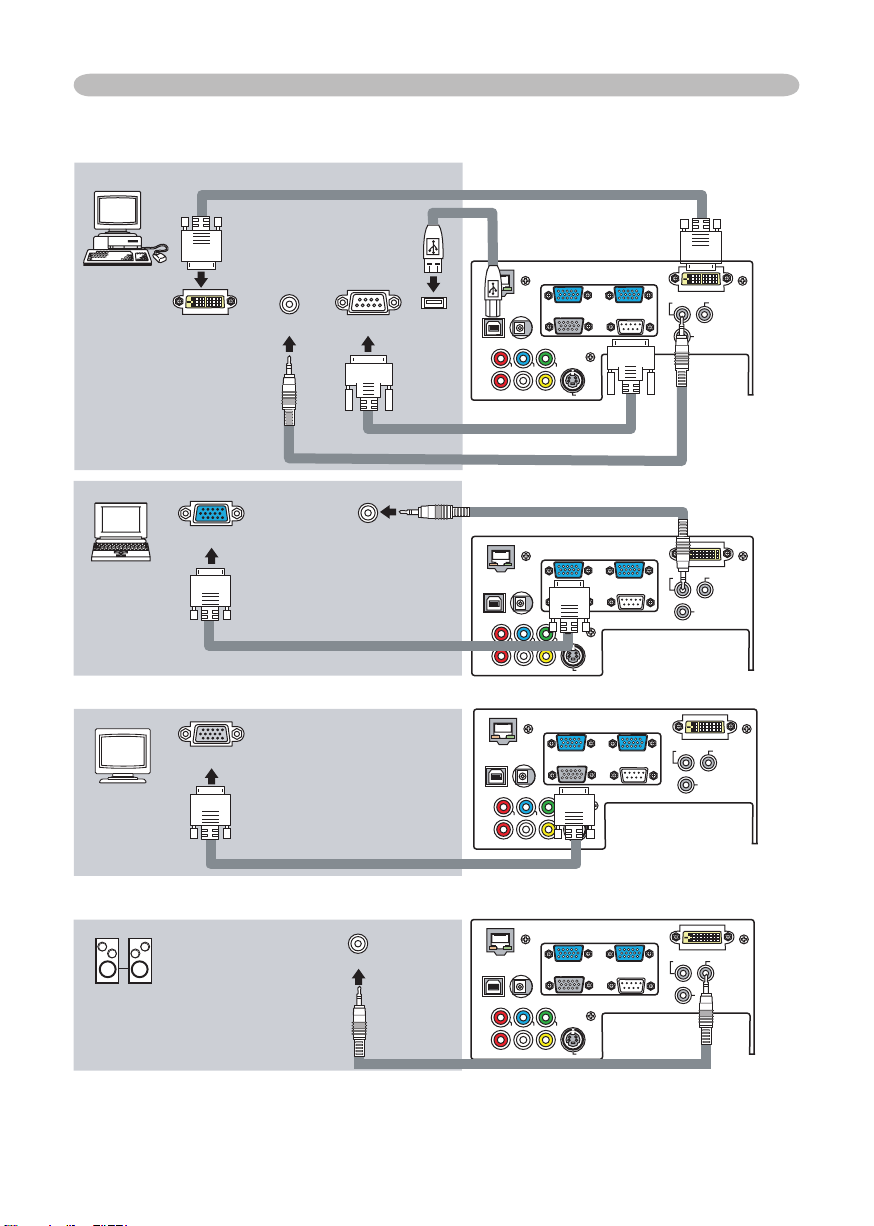
11
Konfigurowanie
Y
VIDEO
RGB IN1 RGB IN2
DVI-
D
RGB OUT CONTROL
AUDIO-IN
REMOTE
CONTRO
L
US
B
DC OUT
S-VIDEO
LA
N
COMPONENT VIDE
O
CB/P
B
CR/P
R
R-AUDIO IN-L
AUDIO-OUT
Y
VIDEO
RGB IN1 RGB IN2
DVI-
D
RGB OUT CONTROL
AUDIO-IN
REMOTE
CONTRO
L
US
B
DC OU
T
S-VIDEO
LA
N
COMPONENT VIDE
O
CB/P
B
CR/P
R
R-AUDIO IN-L
AUDIO-OU
T
Y
VIDEO
RGB IN1 RGB IN2
DVI-
D
RGB OUT CONTROL
AUDIO-IN
REMOTE
CONTRO
L
USB
DC OUT
S-VIDE
O
LAN
COMPONENT VIDEO
CB/P
B
CR/P
R
R-AUDIO IN-L
AUDIO-OU
T
Y
VIDEO
RGB IN1 RGB IN2
DVI-
D
RGB OUT CONTROL
AUDIO-IN
REMOTE
CONTRO
L
US
B
DC OU
T
S-VIDEO
LAN
COMPONENT VIDE
O
CB/P
B
CR/P
R
R-AUDIO IN-L
AUDIO-OU
T
RGB IN2
RGB OUT
Przykłady podłączenia do komputera
Wyjście
DVI
Wyjście Audio
RS-232C
Wyjście RGB Wyjście Audio
USB(A)
Kabel RGB
Podłączenie do monitora (wyjście)
Wejście RGB
* AUDIO IN jest połączone z RGB
IN1/2 i DVI-D
Kabel USB
Kabel RS-232C
Kabel Audio stereo mini
Kabel Audio stereo mini
.
Kabel DVI
Kabel Audio stereo mini
Podłączenie do głośnika ze wzmacniaczem (wyjście)
Wejście Audio
Kabel RGB

12
Konfigurowanie
Y
VIDEO
RGB IN1 RGB IN2
DVI-D
RGB OUT CONTROL
AUDIO-IN
REMOTE
CONTRO
L
US
B
DC OU
T
S-VIDE
O
LAN
COMPONENT VIDE
O
CB/P
B
CR/P
R
R-AUDIO IN-L
AUDIO-OU
T
Y
VIDEO
RGB IN1 RGB IN2
DVI-D
RGB OUT CONTROL
AUDIO-IN
REMOTE
CONTRO
L
US
B
DC OU
T
S-VIDE
O
LAN
COMPONENT VIDE
O
CB/P
B
CR/P
R
R-AUDIO IN-L
AUDIO-OU
T
Y
VIDEO
RGB IN1 RGB IN2
DVI-
D
RGB OUT CONTRO
L
AUDIO-IN
REMOTE
CONTRO
L
US
B
DC OU
T
S-VIDE
O
LAN
COMPONENT VIDE
O
CB/P
B
CR/P
R
R-AUDIO IN-L
AUDIO-OU
T
Y
VIDEO
RGB IN1 RGB IN2
DVI-
D
RGB OUT CONTRO
L
AUDIO-IN
REMOTE
CONTRO
L
US
B
DC OU
T
S-VIDE
O
LAN
COMPONENT VIDE
O
CB/P
B
CR/P
R
R-AUDIO IN-L
AUDIO-OU
T
Przykłady podłączenia do odtwarzacza DVD/VCR
Kabel Audio/Wideo
Wyjście Video
Wyjście Audio (L)
Wyjście Audio (R)
Kabel S-video
Wyjście
S-Video
Wyjście Audio (L)
Wyjście Audio (R)
Wyjście komponentu video
Y
CB/P
B
CR/P
R
Wyjście Audio (L)
Wyjście Audio (R)
Kabel Audio
Kabael komponentu video
Kabel Audio
Wyjście RGB
Port LAN
LAN
Kabel
Wyjście komponentu video
Y
CB/P
B
CR/P
R
(CAT-5)
Kabel RGB
Kabel komponentu video

13
Konfigurowanie
Podłączanie zasilania
ZAGROŻENIE ►Zachowaj szczególną ostrożność przy podłączaniu
przewodu zasilającego, ponieważ nieprawidłowe połączenia mogą doprowadzić
do pożaru lub porażenia prądem elektrycznym.
• Używaj jedynie przewodu zasilającego dostarczonego z projektorem. W
sprawie wymiany uszkodzonego przewodu na nowy skontaktuj się z dealerem.
• Przewód zasilający wolno włączać tylko do gniazdek sieciowych o
odpowiednim dla przewodu zakresie napięcia.
• Zabronione jest dokonywanie modyfikacji przewodu zasilajacego. Nie próbuj
likwidować połączenia uziomowego wtyczki trójbolcowej.
Złączka przewodu
zasilająceg
Wejście AC
Podłącz złączkę przewodu zasilającego do
1.
wejścia AC projektora.
Wetknij dobrze wtyczkę przewodu zasilającego
2.
do gniazdka sieciowego.

14
PILOT
STANDBY/ON
V
ID
E
O
U
P
DO
W
N
B
L
A
N
K
ASPEC
T
PU
SH
L
A
S
E
R
IN
D
ICAT
O
R
L
A
S
E
R
R
G
B
E
N
T
E
R
O
N
O
F
F
E
SC
POSITION
M
A
G
N
IF
Y
MU
T
E
KEYST
ONE
FREEZ
E
ONE TOUCH
A
UT
O
PA
G
E
M
E
N
U
R
E
S
E
T
V
O
L
UM
E
PILOT
Wskaźnik laserowy
ZAGROŻENIE ►
Wskaźnik laserowy pilota zastępuje wskazywanie palcem lub
wskaźnikiem. Nie należy bezpośrednio zaglądać do wyjścia wiązki laserowej ani kierować wiązkę
laserową w kierunku ludzi. Wiązka laserowa może powodować problemy ze wzrokiem.
OSTRZEŻENIE ►
Korzystanie ze sterowania, regulacji oraz wykonywanie procedur innych
niż wymienione w niniejszej instrukcji mogą powodować szkodliwe ekspozycje na promieniowanie.
Wskaźnik laserowy pilota zastępuje wskazywanie palcem lub wskaźnikiem. Przyciśnięcie przycisku
LASER uruchamia wiązkę laserową oraz powoduje włączenie się lampki LASER INDICATOR.
Wkładanie baterii
ZAGROŻENIE ►
zgodnie z instrukcjami. Niewłsciwe użycie moze spowodować wybuchnięcie, pęknięcie
lub wyciek z baterii i stać się przyczyną pożaru, obrażeń ciała lub skażenia środowiska.
• Używaj tylko wyznaczonego typu baterii. Nie używaj jednoczśnie baterii
różnych typów i nie mieszaj baterii nowych ze starymi.
• Przy wkładaniu baterii upewnij się, że końcówki dodatnia i ujemna są ustawione
prawidłowo.
• Przechowuj baterie poza zasięgiem dzieci i zwierząt domowych.
• Nie napełniaj, nie doprowadzaj do zwarcia, nie lutuj ani nie demontuj baterii.
• Chronić baterie przez ogniem i wodą. Przechowywać baterie w ciemnym,
chłodnym i suchym miejscu.
• Jeśli zauważysz wyciekanie baterii, wytrzyj wyciek i wymień baterię. Jeśli płyn
dostanie się na dłoń lub ubranie natychmiast zmyj zabrudzenie wodą.
Zachowaj ostrożność w obsłudze baterii i używaj ich tylko
Zdejmij osłonę baterii.
1.
Aby zdjąć osłonę baterii przesuń ją wstecz zgodnie z kierunkiem strzałki.
Włóz baterie.
2.
Włóz dwie baterie AA pamiętając o odpowiednim ustawieniu końcówek
dodatniej i ujemnej, zgodnie z oznaczeniem na pilocie.
Załóż osłonę baterii.
3.
Aby załozyć osłonę baterii przesuń ją zgodnie z kierunkiem strzałki aż do zatrzaśnięcia.

15
PILOT
Obsługa pilota
OSTRZEŻENIE ►Zachowaj ostrożność podczas używania pilota.
• Uważaj, aby nie upuścić pilota ani w inny sposób nie narazić go na uderzenia.
• Uważaj, aby nie zamoczyć pilota ani nie umieszczać go na mokrych
obiektach. Może to spowodować nieprawidłowe działanie.
• Jeśli pilot nie będzie używany przez dłuższy czas, wyjmij z niego baterie i
przechowuj je w bezpiecznym miejscu.
• Wymień baterie, gdy zauważysz nieprawidłowe dzialnie pilota.
• Silne światło, np. światło słoneczne albo światło z bardzo blisko położonego
źródła (np. lampa fluorescencyjna inwentora) padające na czujnik pilota
może być przyczyną nieprawidłowego dzialania urządzenia. Zmień położenie
projektora tak, aby światło nie padało na czujnik pilota.
Pilot współpracuje z czujnikiem pilota znajdującym się na projektorze.
30º
około 3 metrów
30º
• Zasięg czujnika wynosi 3 metrów, obejmuje 60 stopni (po 30 stopni w lewą i w
prawą stronę od czujnika).
• Dostępny jest również sygnał odbity od ekranu itp. Wypróbuj te metodę jeśli
wysłanie sygnału bezpośrednio do czujnika jest utrudnione.
• Pilot stosuje promienie podczerwone przy wysyłaniu sygnałów do projektora
(Class 1 LED), więc upewnij się czy używasz pilota w obszarze wolnym od
przeszkód mogących blokować przekaz sygnałów z pilota do projektora.
• Pilot może być używany również jako pilot z kablem. W takim przypadku należy
poł ączyć port REMOTE CONTROL znajdujący się na projektorze z pilotem,
stosując do tego celu kabla typu audio (średnica 3,5mm, kabel typu stereo mini ze
złączami).

16
Włączanie i wyłączanie zasilania
STANDBY/ON
VIDEO
UP
DOWN
BLANK
ASPECT
PUSH
LASER
INDICATOR
LASER
RGB
ENTER
ON
OFF
ESC
POSITION
MAGNIFY
MUTE
KEYSTONE
FREEZE
ONE TOUCH
AUTO
PA
GE
MENU
RESET
VOLUME
STANDBY /ON
INPU
T
KEYSTO NE
RESE
T
MENU
POWER
TEMP
LAMP
Włączanie i wyłączanie zasilania
ZAGROŻENIE ►Po włączeniu zasilania emitowane jest silne światło. Nie
patrz w obiektyw ani w otwory wentylacyjne projektora.
UWAGA •
Włączaj i wyłączaj zasilanie we właściwej kolejności. Włączaj najpierw projektor, a potem
urządzenia towarzyszące. Wyłączaj w odwrotnej kolejności: najpierw urządzenia towarzyszące, potem projektor.
Przycisk
STANDBY/ON
Wyłącznik zasilania
Włączanie zasilania
Upewnij się, ze przewód zasilający jest porządnie i właściwie
1.
podłączony do projektora i do gniazdka sieciowego.
Usunąć zatyczkę obiektywu i ustawić wyłącznik
2.
zasilania w położeniu ON.
Wskaźnik zasilania zaświeci ciągłym pomarańczowym
światłem. Zaczekaj kilka sekund , ponieważ przyciski
Wskaźnik
POWER
POWER
(ciągły pomarańczowy)
POWER
(migający zielony)
POWER
(ciągły zielony)
mogą nie funkcjonować od razu.
Naciśnij przycisk STANDBY/ON na projektorze lub pilocie.
3.
Lampa projektora zapali się i wskaźnik POWER zacznie świecić migającym
zielonym światłem. Kiedy zasilanie jest kompletnie wyłączone wskaźnik
przestaje świecić migającym zielonym światłem.
Aby wyświetlić obraz na ekranie wybierz sygnał wejściowy zgodnie z opisem w
rozdziale „Wybór sygnału wejściowego ”.
Wyłączanie zasilania
Naciśnij przycisk STANDBY/ON na projektorze lub pilocie.
1.
Na ekranie przez około 5 sekund zostanie wyświetlona
wiadomość „Wyłączyć?”
Naciśnij ponownie przycisk STANDBY/ON na projektorze lub
2.
pilocie podczas gdy powyższa wiadomość jest widoczna.
Lampa projektora wyłączy się, wskaźnik POWER zacznie
migać pomarańczowo.
Następnie wskaźnik POWER przestanie migać i
po całkowitym ostygnięciu lampy zaświeci ciągłym
pomarańczowym światłem.
Upewnij się, że wskaźnik zasilania świeci ciągłym pomarańczowym światłem i ustaw wyłącznik
3.
zasilania w pozycji OFF. Wskaźnik POWER wyłączy się. Nałożyć zatyczkę obiektywu.
(17)
Wyłączyć?
POWER
(migający pomarańczowy)
POWER
(ciągły pomarańczowy)

17
Eksploatacja
STANDBY/ON
VIDEO
UP
DOWN
BLANK
ASPECT
PUSH
LASER
INDICATOR
LASER
RGB
ENTER
ON
OFF
ESC
POSITION
MAGNIFY
MUTE
KEYSTONE
FREEZE
ONE TOUCH
AUTO
PA
GE
MENU
RESET
VOLUME
STANDBY/ON
VIDEO
UP
DOWN
BLANK
ASPECT
PUSH
LASER
INDICATOR
LASER
RGB
ENTER
ON
OFF
ESC
POSITION
MAGNIFY
MUTE
KEYSTONE
FREEZE
ONE TOUCH
AUTO
PA
GE
MENU
RESET
VOLUME
STANDBY/ON
VIDEO
UP
LASER
INDICATOR
RGB
STANDBY/ON
VIDEO
UP
LASER
INDICATOR
RGB
INPU
T
KEYSTO NE
RESE
T
MENU
POWER
TEMP
LAMP
Eksploatacja
Regulacja głośności
Naciśnij przycisk VOLUME na pilocie.
1.
Na ekranie pojawi się okno dialogowe służące do regulacji głośności.
Za pomocą przycisków kursora ▲/▼ wyreguluj głośność.
2.
Aby zamknąć okno dialogowe i zakończyć czynność,
naciśnij ponownie przycisk VOLUME. Okno dialogowe zniknie po kilku
sekundach nawet jeśli użytkownik nie podejmie żadnych czynności.
Tymczasowe wyciszanie dźwięku
Naciśnij przycisk MUTE na pilocie.
1.
Na ekranie pojawi się okno dialogowe z informacją, że
wyciszono dźwięk.
W celu przywrócenia dźwięku naciśnij przycisk MUTE lub
VOLUME. Okno dialogowe zniknie po kilku sekundach nawet jeśli użytkownik
nie podejmie żadnych czynności.
Wybór sygnału wejściowego
Naciśnij przycisk INPUT na projektorze.
1.
Za kazdym naciśnięciem przycisku następuje przełączenie
portu wejściowego według poniższej kolejności.
RGB IN1 RGB IN2 DVI-D
VIDEO S-VIDEO COMPONENT VIDEO
Naciśnij przycisk RGB na pilocie, aby wybrać port
1.
wejściowy dla sygnału RGB.
Za każdym naciśnięciem przycisku następuje przełączenie
wejścia port RGB według poniższej kolejności:
RGB IN1 RGB IN2 DVI-D
● Jeśli wybrano WŁĄCZ w funkcji WYSZUK.AUTO. w menu OPCJE
najpierw sprawdza bieżący port. Jeśli nie zostanie wykryty sygnał w porcie, projektor
będzie kontynuować sprawdzanie innych portów według kolejności podanej wyżej.
Nacisnij przycisk VIDEO na pilocie, aby wybrać port
1.
wejściowy dla sygnału video.
Za każdym naciśnięciem przycisku następuje przełączenie
wejścia port video według poniższej kolejności:
COMPONENT VIDEO
S-VIDEO VIDEO
●
Jeśli wybrano WŁĄCZ w funkcji WYSZUK.AUTO. w menu OPCJE
najpierw sprawdza bieżący port. Jeśli nie zostanie wykryty sygnał w porcie,
projektor zacznie sprawdzać inne porty według kolejności podanej wyżej.
(38)
(38)
projektor
projektor

18
Eksploatacja
STANDBY/ON
VIDEO
UP
DOWN
BLANK
ASPECT
PUSH
LASER
INDICATOR
LASER
RGB
ENTER
ON
OFF
ESC
POSITION
MAGNIFY
MUTE
KEYSTONE
FREEZE
ONE TOUCH
AUTO
PA
GE
MENU
RESET
VOLUME
STANDBY/ON
VIDEO
UP
DOWN
BLANK
ASPECT
LASER
INDICATOR
LASER
RGB
PA
GE
Dostosowywanie ekranu przy pomocy SKRÓTU
Przycisnąć przycisk ONE TOUCH na pilocie. Czynność ta
1.
uruchomi jednocześnie następujące funkcje.
Wyszukiwanie sygnału: Projektor będzie po kolei
sprawdzał wszystkie porty wejścia w celu znalezienia sygnału
wejściowego. Wyszukiwanie rozpoczyna się od aktualnego
portu. Jeśli sygnał wejściowy zostanie znaleziony, projektor zakończy
wyszukiwanie i wyświetli obraz. Jeśli sygnał wejściowy nie zostanie znaleziony,
projektor powróci do stanu sprzed rozpoczęcia tej operacji.
RGB IN1 RGB IN2 DVI-D
COMPONENT VIDEO
S-VIDEO VIDEO
Automatyczne dostosowanie: Projektor automatycznie dostosuje położenie
i rozmiar obrazu w trybie RGB i automatycznie wyszuka tryb sygnału w wejściu
VIDEO
Automatyczna korekta zniekształceń trapezowych: Projektor automatycznie
(29)
.
koryguje pionowe zniekształcenia trapezowe spowodowane (przednim/tylnym)
kątem ustawienia. Operację tę można wykonać tylko wtedy, gdy SKRÓT w
menu OPCJE jest ustawiony na WŁĄCZ
(38)
.
Wybór współczynnika kształtu
Nacisnij przycisk ASPECT na pilocie
1.
Za każdym naciśnięciem przycisku następuje przełączenie trybu
współczynnika w kolejności.
dla sygnału RGB
NORMALNY
dla sygnału video lub braku sygnału
4:3 16:9 MAŁY
● Tryb NORMALNY zachowuje początkowy współczynnik sygnału.
● W przypadku użycia wejścia COMPONENT VIDEO dla sygnału HDTV o
wartości 1125i (1080i) lub 750p (720p) można wybrać tylko współczynnik 16:9.
● Wybór automatycznej regulacji powoduje rozpoczęcie ustawiania
współczynnika kształtu.
Regulacja powiększenia i ostrości
Użyj gałki regulatora powiększenia w celu
1.
dostosowania rozmiaru ekranu.
Użyj pierścienia regulatora ostrości w celu
2.
wyregulowania ostrości obrazu.
4:3 16:9
gałka regulatora
powiększenia
pierścień
regulatora ostrości

19
Eksploatacja
STANDBY/ON
VIDEO
UP
DOWN
BLANK
ASPECT
PUSH
LASER
INDICATOR
LASER
RGB
ENTER
ON
ESC
POSITION
MAGNIFY
AUTO
PA
GE
MENU
RESET
VOLUME
STANDBY/ON
VIDEO
UP
DOWN
BLANK
ASPECT
PUSH
LASER
INDICATOR
LASER
RGB
ENTER
ESC
POSITION
MAGNIFY
AUTO
PA
GE
MENU
RESET
VOLUME
Używanie funkcji automatycznej regulacji
Naciśnij przycisk AUTO na pilocie.
1.
dla sygnału RGB
Położenie pionowe, położenie poziome, faza zegara i
rozmiar poziomy zostaną wyregulowane automatycznie.
Przed użyciem tej funkcji upewnij się, że okno aplikacji jest ustawione
na maksymalmy rozmiar. Ciemny obraz może być nadal nieprawidłowo
wyregulowany. W czasie regulacji posłuż się jasnym obrazem.
dla sygnału video
Automatycznie zostanie wybrany typ sygnału odpowiedni dla danego wejścia
sygnału.
(32)
Ta funkcja jest dostępna tylko wtedy, gdy w menu WEJŚCIE
dla
pozycji FORMAT VIDEO wybrano tryb AUTO. Sygnał komponentu video jest
identyfikowany automatycznie, niezależnie od uzycia tej funkcji.
● Czynność automatycznej regulacji trwa około 10 sekund. Z niektórymi
wejściami funkcja ta może nie działać poprawnie.
Regulacja położenia
nacisnij przycisk POSITION na pilocie.
1.
Na ekranie pojawi sie wskaźnik POSITION.
Uzyj przycisków kursora ▲/▼/◄/► dla wyregulowania
2.
położenia obrazu.
Jesli chcesz zresetować tę operację w trakcie jej przeprowadzania, naciśnij
przycisk RESET na pilocie.
Aby zakończyć te operację naciśnij ponownie przycisk POSITION. Nawet jesli nie
podejmiesz żadnych czynności okno dialogowe zniknie automatycznie po kilku sekundach.
● Podczas wykorzystywania tej funkcji przy sygnale video może pojawić się
dodatkowa linia itp. na zewnątrz obrazu.
● Funkcja ta nie działa, jeśli port wejściowy DVI-D jest wybrany.

20
Eksploatacja
STANDBY/ON
VIDEO
UP
DOWN
BLANK
ASPECT
PUSH
LASER
INDICATOR
LASER
RGB
ENTER
ON
OFF
ESC
POSITION
MAGNIFY
MUTE
KEYSTONE
FREEZE
ONE TOUCH
AUTO
PA
GE
MENU
RESET
VOLUME
INPU
T
KEYSTO NE
RESE
T
MENU
POWER
TEMP
LAMP
+0 +0
KEYSTONE
KEYSTONE
AUTOMAT. WYKONAJ
+0
+0
STANDBY/ON
VIDEO
UP
DOWN
BLANK
ASPECT
PUSH
LASER
INDICATOR
LASER
RGB
ENTER
ON
ESC
POSITION
MAGNIFY
MUTE
FREEZE
AUTO
PA
GE
MENU
RESET
VOLUME
Korekta zniekształcenia trapezowego
Przycisnąć przycisk KEYSTONE na projektorze lub na
1.
pilocie. Na ekranie pojawi się okno
dialogowe, które służy do korygowania
zniekształcenia.
Korzystając z przycisków kursora ▲/▼ wybrać opcję
2.
AUTOMAT. lub RĘCZNE i przycisnąć przycisk ► w celu
wykonania następujących czynności.
1)
AUTOMAT. uruchamia automatyczną pionową korektę trapezową.
Funkcja ta nie umożliwia poziomej korekty trapezowej.
2) RĘCZNE wyświetla okno dialogowe dla pionowej i
poziomej korekty trapezowej.
Wybrać każdą z nich przyciskiem ►, i użyć
przycisków ▲/▼ w celu regulacji.
Aby zamknąć okno dialogowe i zakończyć operacje
naciśnij ponownie przycisk KEYSTONE. Nawet jeśli nie podejmiesz żadnych
czynności okno dialogowe zniknie automatycznie po kilku sekundach.
● Z niektórymi wejściami funkcja ta może nie działać poprawnie.
● Zakres regulacji przy przeprowadzaniu korekty rózni się w zależności od
rodzaju wejścia.
Użycie funkcji powiększenia
1.
zniknie w ciągu kilku sekund bez przeprowadzania żadnych
czynności) i projektor przejdzie do trybu POWIĘKSZ.
2.
POWIĘKSZ następnie za pomocą przycisków kursora
obszaru. Dla sfinalizowania tej czynności naciśnij ponownie przycisk POSITION.
W celu wyjścia z trybu POWIĘKSZ i powrotu do normalnego stanu ekranu
naciśnij przycisk OFF funkcji MAGNIFY na pilocie.
● Projektor automatycznie wychodzi z trybu POWIĘKSZ gdy zmienia się
sygnał wejściowy lub podczas egzekwowania zmiany warunków wyświetlania
(automatyczna regulacja itd.).
● Podczas użycia trybu POWIĘKSZ mogą nastapić wahania stanu
zniekształcenia trapezowego, jednak zostanie ono przywrócone do normalnego
stanu po wyjściu z trybu POWIĘKSZ.
Przycisnąć przycisk ON funkcji MAGNIFY na pilocie.
Napis POWIĘKSZ pojawi się na ekranie (napis ten
Użyj przycisków kursora ▲/▼ do wyregulowania stopnia powiększenia.
W celu przesunięcia obszaru powiększania naciśnij przycisk POSITION funkcji
▲/▼/◄/►
dokonaj przesunięcia
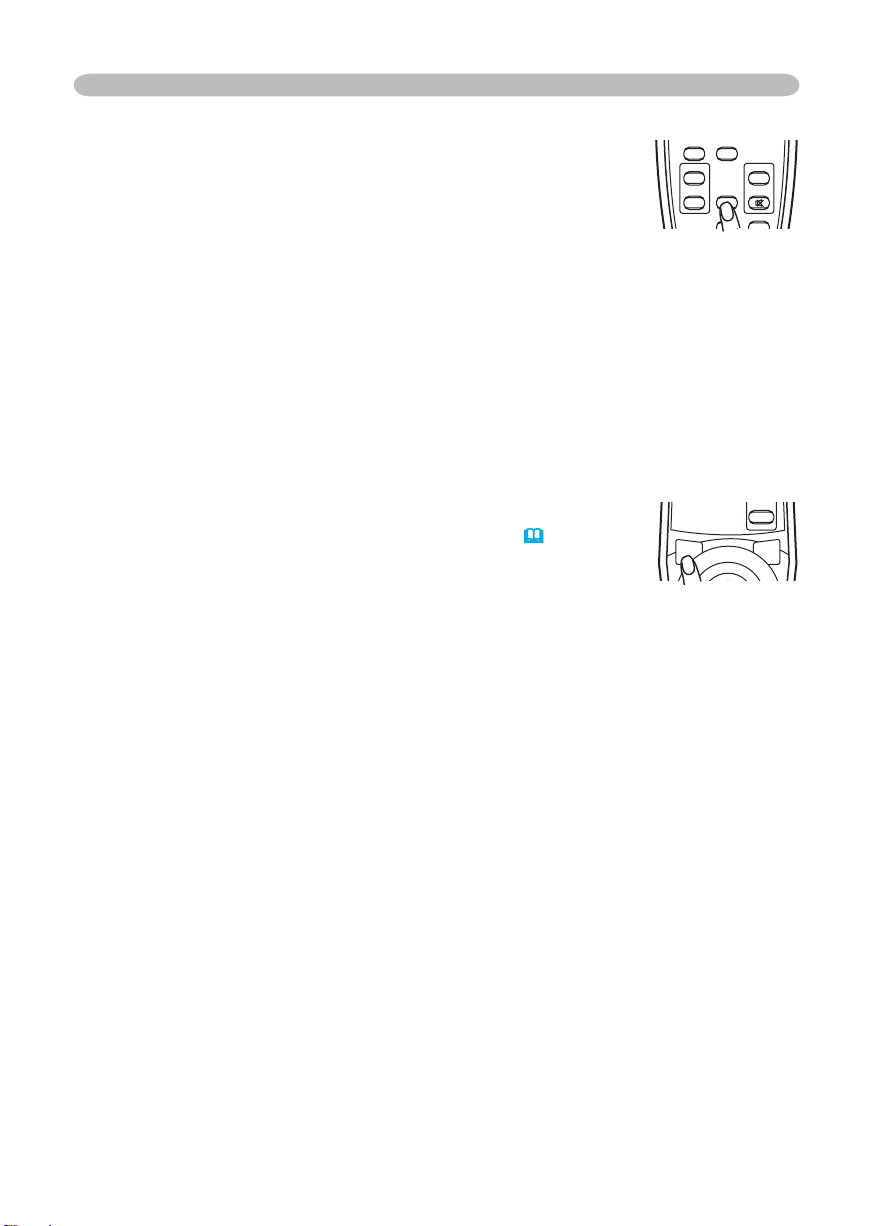
21
Eksploatacja
STANDBY/ON
VIDEO
UP
DOWN
BLANK
ASPECT
PUSH
LASER
INDICATOR
LASER
RGB
ENTER
ON
OFF
ESC
POSITION
MAGNIFY
MUTE
KEYSTONE
FREEZE
ONE TOUCH
AUTO
PA
GE
MENU
RESET
VOLUME
STANDBY/ON
VIDEO
UP
DOWN
BLANK
LASER
INDICATOR
LASER
RGB
PA
GE
Zamrożenie ekranu
Naciśnij przycisk FREEZE na pilocie.
1.
Na ekranie pojawi się wskaźnik „MROŻENIE” i projektor
wejdzie w tryb MROŻENIE.
W celu wyjścia z trybu MROŻENIE i powrotu do normalnego
stanu ekranu, ponownie naciśnij przycisk FREEZE.
● Projektor automatycznie wychodzi z trybu MROŻENIE, gdy zmienia się
sygnał wejściowy lub gdy naciśnięty jest jeden z przycisków STANDBY/ON,
ONE TOUCH, RGB,VIDEO, BLANK, AUTO, ASPECT, VOLUME, MUTE,
KEYSTONE, POSITION lub MENU na pilocie.
● Jeśli projektor przez dłuższy czas wyświetla ten sam obraz może on zostać
wdrukowany na panelu LCD. Nie pozostawiaj projektora przez zbyt długi czas
w trybie MROŻENIE.
Tymczasowe wygaszanie ekranu
Naciśnij przycisk BLANK na pilocie.
1.
Zamiast ekranu sygnału wejściowego pojawi się pusty ekran.
Zobacz pozycja OBRAZ START w menu EKRAN.
W celu usunięcia pustego ekranu i powrotu do ekranu
sygnału wejściowego naciśnij ponownie przycisk BLANK.
● Projektor automatycznie wraca do ekranu sygnału wejściowego, gdy sygnał
wejściowy zmieni się lub jeden z przycisków projektora albo pilota z wyjątkiem
tarczy przyciskowej, w tym przycisk centralny dla lewego kliknięcia, lub prawy
przycisk myszy zostanie naciśnięty.
(35).

22
Eksploatacja
Obsługa monitora komputera
OSTRZEŻENIE ►Nieprawidłowe użycie myszy lub klawiatury może
spowodować uszkodzenie sprzętu.
•
Podczas posługiwania się niniejszą funkcją projektor powinien być podłączony tylko do komputera.
• Przed podłączeniem zapoznaj się z treścią podręcznika użytkowania komputera.
UWAGA • Możliwe jest, że pilot projektora nie będzie funkcjonował przy komputerach
notebook PC lub innych z wbudowanymi urządzeniami wskazującymi (np. trackball).
W takim wypadku przed podłączeniem projektora do komputera wejdź do jego BIOS
(programator systemu), wybierz sterowanie zewnętrzną myszką i odłącz urządzenie
wskazujące. Myszka może nie funkcjonować jeśli komputer nie ma potrzebnego
programu utylizującego. Sprawdź szczegóły w instrukcji obsługi Twojego komputera.
• Sterowanie USB może być wykorzystane z systemem Windows 95 OSR 2.1 lub
wyższym. W zależności od skonfigurowania komputera i sterowników myszki użycie
pilota może okazać się niemożliwe.
• Sterowanie USB może być wykorzystane tylko dla funkcji wymienionych poniżej. Nie
można np. naciskać dwóch przycisków jednocześnie (np. w celu przesunięcia kursora
myszki po linii przekątnej).
• Ta funkcja nie jest dostępna podczas nagrzewania się lampy (wskaźnik POWER
świeci na zielono) oraz podczas regulacji głośności i obrazu, dokonywania korekty
zniekształcenia trapezowego, powiększania obrazu na ekranie, używania funkcji OBRAZ
START lub wyświetlania menu na ekranie.
Myszka USB i klawiatura kontrolna
Połącz port USB projektora z komputerem za pomocą przewodu myszki.
1.
Dostępne funkcje Sterowanie pilotem
Przesunięcie kursora
Lewe kliknięcie myszką
Prawe kliknięcie myszką
Przycisnięcie przycisków
na klawiaturze
Przycisnięcie przycisku ENTER na klawiaturze
Naciśnięcie klawisza PAGE UP na klawiaturze
Naciśnięcie klawisza PAGE DOWN na klawiaturze
Naciśnięcie klawisza ESC na klawiaturze
Przesunięcie przy użyciu przycisków
na tarczy przyciskowej
Przyciśnięcie środkowego przycisku
Przyciśnięcie przycisku dźwigniowego
do góry / do dołu , przyciśnięcie
Naciśnięcie przycisku PAGE DOWN
tarczy przyciskowej
Przyciśnięcie prawego przycisku
myszy
przycisków
Naciśnięcie przycisku ENTER
Naciśniecie przycisku PAGE UP
Naciśnięcie przycisku ESC

23
Ustawienia wielofunkcyjne
STANDBY/ON
VIDEO
UP
DOWN
BLANK
ASPECT
PUSH
LASER
INDICATOR
LASER
RGB
ENTER
ON
OFF
ESC
POSITION
MAGNIFY
MUTE
KEYSTONE
FREEZE
ONE TOUCH
AUTO
PA
GE
MENU
RESET
VOLUME
STANDB Y/ON
INPU
T
KEYST ONE
RESE
T
MENU
POWER
TEMP
LAMP
STANDBY/ON
VIDEO
UP
DOWN
BLANK
ASPECT
PUSH
LASER
INDICATOR
LASER
RGB
ENTER
ESC
POSITION
MAGNIFY
AUTO
PA
GE
MENU
RESET
VOLUME
MENU PODST
KONTRAST
FORMAT 4:3
JASNO
FUNKCJA NORMALNY
KOLOR
+0
+0
+0
NASYCENIE
+0
OSTRO
+3
POZ SZUMU NORMALNY
RESETUJ
LICZ. FILTR 0
JZYK POLSKI
Do Menu Szczeg...
PROJEKCJA NORMALNA
MENU [RGB]
OBRAZ
USTAWIENIE
WIZJA
WEJCIE
OPCJE
MENU PODST
EKRAN
OSTRO +0
JASNO +0
KONTRAST +0
KOLOR +0
NASYCENIE +0
TEMP. BARW 6500K
GAMMA BD 1
MOJE PARAM. ZAPISZ 1
:WYBIERZ
Jako WID
SIE
Użycie funkcji menu
Niniejszy projektor dysponuje następującymi rodzajami menu: WIZJA, OBRAZ,
Jakość WID, WEJŚCIE, USTAWIENIE, EKRAN, OPCJE, SIEĆ oraz MENU PODST.
Każde z nich obsługuje się tą samą metodą. Podstawowe operacje są następujące:
1.
Pojawi się MENU szczegółowe lub MENU PODST.
Dla MENU PODST
2.
3.
4.
Dla MENU Szczeg
2.
Aby przejść do kolejnych czynności naciśnij przycisk kursora
► na projektorze lub na pilocie lub przycisk ENTER na
pilocie. Zaktywizowany zostanie ekran wybranego menu.
3.
na projektorze lub na pilocie lub przycisk ENTER na pilocie.
Menu operacyjne wybranej pozycji ukaże się na ekranie.
4.
● Jesli chcesz zresetować operację, naciśnij przycisk RESET na pilocie w trakcie
operacji. Zwróć uwagę, że pozycje, które są realizowane jednocześnie z daną
operacją (np. JĘZYK, SYNCH POZ) nie zostaną zresetowane.
● Dla MENU Szczeg, jeśli chcesz wrócić do poprzedniego stanu ekranu naciśnij
przycisk kursora ◄ na projektorze lub na pilocie, lub przycisk ESC na pilocie.
5.
wykonasz żadnych czynności.
● Niektóre funkcje są dostępne wtedy, gdy jest wybrany określony port wejściowy
lub gdy pokazuje się określony sygnał wejściowy.
Ustawienia wielofunkcyjne
Przycisk ENTER
Przyciski kursora
Przycisk MENU
Przycisk RESET
Nacisnij przycisk MENU na pilocie lub jeden z przycisków
kursora na projektorze.
Jeśli chcesz korzystać z MENU szczegółowego wybierz
„Do Menu Szczeg.”
Użyj przycisków kursora ▲/▼ w celu wyboru odpowiedniej pozycji.
Użyj przycisków kursora◄/► w celu wykonania czynności danej pozycji.
Użyj przycisków kursora ▲/▼ w celu wyboru menu.
Jeśli chcesz korzystać z MENU PODSTwybierz MENU PODST.
Użyj przycisków kursora ▲/▼ w celu wyboru odpowiedniej pozycji.
Następnie, aby przejść do kolejnych czynności naciśnij przycisk kursora ►
Użyj przycisków kursora▲/▼ w celu wykonania czynności danej pozycji.
Naciśnij ponownie przycisk MENU na pilocie w celu zamknięcia menu i zakończenia operacji.
Okno dialogowe zniknie automatycznie po 10 sekundach, nawet jeśli nie

24
Ustawienia wielofunkcyjne
MENU PODST
KONTRAST
FORMAT 4:3
JASNO
FUNKCJA NORMALNY
KOLOR
+0
+0
+0
NASYCENIE
+0
OSTRO
+3
POZ SZUMU NORMALNY
RESETUJ
LICZ. FILTR 0
JZYK POLSKI
Do Menu Szczeg...
PROJEKCJA NORMALNA
Menu PODSTAWOWE
W ramach Menu PODST można wykonać operacje
pokazane w tabeli.
Wybierz odpowiednią pozycję posługując się przyciskami
kursora ▲/▼ na projektorze lub pilocie. Dalej wykonuj
czynności opisane w tabeli.
Pozycja Opis
FORMAT
FUNKCJA
JASNOŚĆ
KONTRAST
KOLOR
NASYCENIE
OSTROŚĆ
POZ SZUMU
Zmiana funkcji współczynnika kształtu za pomocą przycisków ◄/►.
Zobacz pozycja FORMAT w rozdziale Menu OBRAZ
(29).
Zmiana rodzaju obrazu za pomocą przycisków ◄/►. Funkcje te są
kombinacją funkcji GAMMA i TEMP. BARW. Wybierz odpowiednią
funkcję stosownie do źródła projekcji.
NORMALNY
KINOWY
DYNAMICZ.
NORMALNY: (TEMP. BARW = ŚREDNIA) + (GAMMA = #1BŁĄD)
KINOWY: (TEMP. BARW = NISKA) + (GAMMA = #2 BŁĄD)
DYNAMICZ.: (TEMP. BARW = WYSOKA) + (GAMMA = #3 BŁĄD)
• Kiedy kombinacja GAMMA i TEMP. BARW różni się od
przewidzianych powyżej, w menu w pozycji FUNKCJA wyświetlone
zostanie UŻYTK.. Zobacz pozycja GAMMA (26) i pozycja TEMP.
(27) w rozdziale Menu WIZJA.
BARW
• Podczas wykorzystywania tej funkcji może pojawić się dodatkowa
linia itp.
Regulacja jasności za pomocą przycisków ◄/►.
Zobacz pozycja JASNOŚĆ w rozdziale Menu WIZJA (26).
Regulacja kontrastu za pomocą przycisków ◄/►.
Zobacz pozycja KONTRAST w rozdziale Menu WIZJA
Regulacja całościowego natężenia koloru za pomocą przycisków
(26).
◄/►.
Zobacz pozycja KOLOR w rozdziale Menu WIZJA (27).
Regulacja nasycenia barw za pomocą przycisków ◄/►.
Zobacz pozycja NASYCENIE w rozdziale Menu WIZJA (27).
Regulacja ostrości obrazu za pomocą przycisków ◄/►.
Zobacz pozycja OSTROŚĆ w rozdziale Menu WIZJA (27).
Wyłączanie i włączanie trybu cichej pracy za pomocą przycisków
◄/►.
Zobacz pozycja POZ SZUMU w rozdziale Menu USTAWIENIE (34).

25
Menu PODSTAWOWE (cd.)
Pozycja Opis
PROJEKCJA
RESETUJ
LICZ. FILTR
JĘZYK
Do Menu Szczeg.
Wybór statusu projekcji za pomocą przycisków
Zobacz pozycja PROJEKCJA w rozdziale Menu USTAWIENIE (34).
Wykonanie tej czynności powoduje resetowanie wszystkich pozycji
MENU PODST z wyjątkiem pozycji LICZ.FILTR oraz JĘZYK.
Dla upewnienia się zostaje wyświetlone okno dialogowe. Wybór
hasła RESETUJ za pomocą przycisku ▲ powoduje wykonanie
czynności.
Wykonanie tej czynności powoduje resetowanie licznika filtra, który
mierzy czas użytkowania filtra powietrza.
Dla upewnienia się zostaje wyświetlone okno dialogowe. Wybór
hasła RESETUJ za pomocą przycisku ▲ powoduje wykonanie
czynności.
Zobacz pozycja LICZ. FILTR. w rozdziale Menu OPCJE
Wybierz JĘZYK na który zostanie przełączone menu. Zobacz
pozycja JĘZYK w rozdziale Menu EKRAN (35).
Wybierz hasło „Do Menu Szczeg” aby skorzystać z następujących
rodzajów menu: WIZJA, OBRAZ, Jakość WID, WEJŚCIE,
USTAWIENIE, EKRAN
Ustawienia wielofunkcyjne
OPCJE lub SIEĆ.
◄/►.
(39).

26
MENU [RGB]
OBRAZ
USTAWIENIE
WIZJA
WEJCIE
OPCJE
MENU PODST
EKRAN
OSTRO +0
JASNO +0
KONTRAST +0
KOLOR +0
NASYCENIE +0
TEMP. BARW 6500K
GAMMA BD 1
MOJE PARAM. ZAPISZ 1
:WYBIERZ
Jako WID
SIE
1
+0
2
+0
3
+0
4
+0
5
+0
6
+0
7
+0
8
+0
GAMMA [UŻYTK. 1
]
ENTER :
Ustawienia wielofunkcyjne
Menu WIZJA
W ramach Menu WIZJA można wykonać operacje
przedstawione w tabeli poniżej.
Wybierz odpowiednią pozycję posługując się przyciskami
kursora ▲/▼na projektorze lub pilocie oraz naciśnij przycisk
► na projektorze lub pilocie lub przycisk ENTER na pilocie.
Dalej wykonuj czynności opisane w tabeli.
Pozycja Opis
KONTRAST Regulacja kontrastu za pomocą przycisków ▲/▼ . : Silny Słaby
JASNOŚĆ
GAMMA
Regulacja jasności za pomocą przycisków ▲/▼ . : Jasny Ciemny
Włączanie funkcji GAMMA za pomocą przycisków
#1BŁĄD #1UŻYTK. #2 BŁĄD
#3UŻYTK. #3 BŁĄD #2UŻYTK.
Regulacja #1UŻYTK., #2UŻYTK., #3UŻYTK.
Wybór funkcji UŻYTK. i następnie
naciśnięcie przycisku ► lub przycisku
ENTER powoduje wyświetlenie okna
dialogowego pozwalającego na regulację
trybu.
Funkcja ta jest użyteczna gdy chcesz
zmienić jasność poszczególnych barw.
Wybierz odpowiednią pozycję za pomocą przycisków
dostosuj poziom regulacji używając przycisków ▲/▼.
Naciskając przycisk ENTER możesz wyświetlić model testowy dla
sprawdzenia efektu regulacji.
Za każdym naciśnięciem przycisku ENTER, model zmienia się w
następujący sposób:
Brak modelu 9 stopniowa skala szarości
Przejście 15 stopniowa skala szarości
Osiem pasków regulacyjnych, z wyjątkiem najciemniejszego
paska po lewej stronie, koresponduje z ośmioma poziomami
intensywności barwy w modelu testowym. Jeśli chcesz
wyregulować drugi stopień od lewej na modelu użyj paska
regulacyjnego z numerem „1”. Najciemniejszy ton na lewym skraju
modelu testowego nie podlega regulacji przez żaden z pasków
regulacyjnych.
• Podczas wykorzystywania tej funkcji może pojawić się dodatkowa
linia itp.
▲/▼.
◄/► i

27
Menu WIZJA (cd.)
R
+0
G
+0
B
+0
TEMP. BARW
ENTER :
ODSTROIĆ
R
+0
G
+0
B
+0
WZMOCNIĆ
Pozycja Opis
Włączanie funkcji temperatury barwy za pomocą przycisków ▲/▼.
TEMP. BARW
KOLOR
NASYCENIE
OSTROŚĆ
WYSOKA
Regulacja trybu UŻYTK.
Wybór funkcji UŻYTK. i następnie naciśnięcie
przycisku ► lub przycisku ENTER powoduje
wyświetlenie okna dialogowego pozwalającego
na regulację trybu UŻYTK. poprzez wybór opcji
ODSTROIĆ lub WZMOCNIĆ.
ODSTROIĆ - zmiana intensywności koloru
wszystkich tonów w modelu testowym.
WZMOCNIĆ - zmiana intensywności koloru
głównie jaśniejszych tonów w modelu testowym.
Wybierz odpowiednią pozycję za pomocą przycisków
dostosuj poziom regulacji używając przycisków ▲/▼.
Naciskając przycisk ENTER możesz wyświetlić model testowy dla
sprawdzenia efektu regulacji.
Za każdym naciśnięciem przycisku ENTER, model zmienia się w
następujący sposób.
Brak modelu 9. stopniowa skala szarości
Przejście 15. stopniowa skala szarości
• Podczas wykorzystywania tej funkcji może pojawić się dodatkowa
linia itp.
Regulacja natężenia koloru za pomocą przycisków ▲/▼.
Silny Słaby
• Pozycję tę można wybrać tylko dla sygnału video.
Regulacja nasycenia za pomocą przycisków ▲/▼.
Zielony Czerwony
• Pozycję tę można wybrać tylko dla sygnału video.
Regulacja ostrości za pomocą przycisków ▲/▼.
Silna Słaba
ŚREDNIA NISKA
Ustawienia wielofunkcyjne
UŻYTK.
◄/► i

28
Ustawienia wielofunkcyjne
Menu WIZJA (cd.)
Pozycja Opis
Wybór trybu MOJE PARAM. za pomocą przycisków
następnie naciśnięcie przycisku ► lub przycisku ENTER powoduje
wykonanie kazdej z funkcji.
ŁADUJ 1 ŁADUJ 2 ŁADUJ3 ŁADUJ 4
▲/▼ i
MOJE PARAM.
ZAPISZ 4
Niniejszy projektor wyposażono w cztery numerowane pamięci
ustawień.
Wykonanie opcji ŁADUJ 1, ŁADUJ 2 ,ŁADUJ 3 lub ŁADUJ 4
powoduje wywołanie z pamięci danych ustawienia o odpowiednim
do polecenia numerze i automatyczną regulację obrazu zgodnie z
tymi danymi.
Wykonanie opcji ZAPISZ 1, ZAPISZ 2, ZAPISZ 3 lub ZAPISZ 4
powoduje zapisanie w pamięci danych ustawienia o odpowiednim
do polecenia numerze.
• Bieżące dane o dostosowaniu parametrów są przechowywane w
menu WIZJA.
• Pomimo, że parametry GAMMA i TEMP. BARW ustawione w
opcji UŻYTK. nie są przechowywane, zapisywany jest wybór opcji
UŻYTK..
ZAPISZ 3
ZAPISZ 2
ZAPISZ 1

29
MENU [RGB]
OBRAZ
WIZJA
:WYBIERZ
WYKONA REG. AUTOMAT.
FORMAT 4:3
SKALOWANIE 95
SYNCH POZ 16
ROZMIAR POZ 1344
POZ POZIOMA 142
POZ PIONOWA 25
USTAWIENIE
WEJCIE
OPCJE
MENU PODST
EKRAN
Jako WID
SIE
Menu OBRAZ
W ramach Menu OBRAZ można wykonać operacje
przedstawione w tabeli poniżej.
Wybierz odpowiednią pozycję posługując się przyciskami
kursora ▲/▼ na projektorze lub pilocie oraz naciśnij
przycisk ► na projektorze lub pilocie lub przycisk ENTER
na pilocie. Dalej wykonuj czynności opisane w tabeli.
Pozycja Opis
Włączanie funkcji wyboru współczynnika kształtu za pomocą
przycisków ▲/▼.
Dla sygnału RGB
4:3 16:9 NORMALNY
Dla sygnału video lub braku sygnału
FORMAT
SKALOWANIE
POZ PIONOWA
POZ POZIOMA
SYNCH POZ
4:3 16:9 MAŁY
• Tryb NORMALNY zachowuje początkowy współczynnik sygnału.
•
W przypadku użycia wejścia COMPONENT VIDEO dla sygnału HDTV o
wartości 1125i (1080i) lub 750p (720p) można wybrać tylko tę opcję.
• Wybór automatycznej regulacji powoduje rozpoczęcie ustawiania
współczynnika kształtu.
Regulacja współczynnika nadmiarowości obrazu za pomocą
przycisków ▲/▼.
Duży (redukcja obrazu) Mały (powiększenie obrazu)
• Pozycję tę można wybrać tylko dla sygnału video.
• Jeżeli regulacja jest nadmierna może wystapić pogorszenie
jakości w obszarze ramki obrazu. W takim przypadku należy
zmniejszyć nastawę.
Regulacja pozycji pionowej za pomocą przycisków ▲/▼.
GÓRA DÓŁ
Opcja ta nie jest aktywna, jeśli wybrany jest port wejściowy DVI-D.
Regulacja pozycji poziomej za pomocą przycisków ▲/▼.
LEWY PRAWY
Opcja ta nie jest aktywna, jeśli wybrany jest port wejściowy DVI-D.
Regulacja synchronizacji poziomej za pomocą przycisków ▲/▼ w
celu eliminacji migotania.
PRAWY
LEWY
• Tę pozycję można wybrać jedynie dla sygnału RGB lub sugnału
komponentu video. Należy pamiętać, że opcja ta nie działa przy
sygnale wejściowym 525i(480i)/625i(576i) z portu component video.
Ustawienia wielofunkcyjne

30
Ustawienia wielofunkcyjne
Menu OBRAZ (cd.)
Pozycja Opis
Regulacja pozycji poziomej za pomocą przycisków ▲/▼.
DUŻY MAŁY
•
ROZMIAR POZ
WYKONAĆ REG.
AUTOMAT.
Opcja ta może być wybrana tylko przy sygnale RGB (oprócz DVI-D).
• Kiedy regulacja jest nadmierna obraz może nie być wyświetlany
prawidłowo. W takim wypadku zresetuj funkcję naciskając podczas
operacji przycisk RESET na pilo cie.
Wybór tej funkcji powoduje aktywizację automatycznej regulacji.
Dla sygnału RGB
Położenie pionowe, położenie poziome, faza zegara i rozmiar
poziomy zostaną wyregulowane automatycznie.
Przed użyciem tej funkcji upewnij się, że okno aplikacji jest
ustawione na maksymalmy rozmiar. Ciemny obraz może być nadal
nieprawidłowo wyregulowany. W czasie regulacji posłuż się jasnym
obrazem.
Dla sygnału video
Automatycznie zostanie wybrany typ sygnału odpowiedni dla
danego wejścia sygnału.
Ta funkcja jest dostępna tylko wtedy, gdy w menu WEJŚCIE la
pozycji FORMAT VIDEO wybrano tryb AUTO. Sygnał komponentu
video jest identyfikowany automatycznie, niezależnie od użycia tej
funkcji.
• Czynność automatycznej regulacji trwa około 10 sekund.
Z niektórymi wejściami funkcja ta może nie działać poprawnie.

31
MENU [RGB]
OBRAZ
WIZJA
:WYBIERZ
USTAWIENIE
WEJCIE
OPCJE
MENU PODST
EKRAN
Jako WID
SIE
PROGRESYWNY WYCZ
3D‑YCS WYCZ
NR VIDEO NISKI
Ustawienia wielofunkcyjne
Menu Jakość WID
W ramach Menu Jakość WID można wykonać operacje
przedstawione w tabeli poniżej.
Wybierz odpowiednią pozycję posługując się przyciskami
kursora ▲/▼ na projektorze lub pilocie oraz naciśnij
przycisk ► na projektorze lub pilocie lub przycisk ENTER
na pilocie. Dalej wykonuj czynności opisane w tabeli.
Pozycja Opis
Włączanie trybu progresywnego za pomocą przycisków ▲/▼.
TV FILM WYŁĄCZ
• Ta funkcja działa tylko dla sygnałów z przeplotem dla wejścia
VIDEO, S-VIDEO albo COMPONENT VIDEO, dla sygnału 525i
PROGRESYWNY
3D-YCS
NR VIDEO
(480i) lub 625i (576i).
• Kiedy wybrana jest opcja TV lub FILM obraz na ekranie jest
bardziej wyrazisty.
Tryb FILM można przystosować do systemu konwersji 2-3 PullDown. Może to jednak powodować pewne defekty obrazu (np.
postrzępiona linia) podczas pojawiania się obiektów szybko się
poruszających. W takim wypadku wybierz opcję WYŁĄCZ, nawet
kosztem utraty wyrazistości obrazu.
Używając przycisków ▲/▼ przełącza się tryb 3D-YCS:
OB. NIER. OB. NORM. WYŁĄCZ
• Funkcja działa tylko z wejściem VIDEO standardu NTSC 3.58.
• Tryb OB. NORM. jest przeznaczony dla obrazów bardzo
ruchliwych, np. filmów, a tryb OB. NIER. dla obrazów mało
ruchliwych lub zupełnie nieruchomych, np. slajdów.
• Podczas działania tej funkcji nie jest skuteczna funkcja funkcja NR
WIDEO.
Używając przycisków ▲/▼ przełącza się Tryb Redukcji Zakłóceń:
WYSOKI ŚREDNI NISKI
• Funkcja działa tylko z wejściem VIDEO lub S-VIDEO. Z wejściem
VIDEO standardu NTSC 3.58 funkcja działa tylko wówczas, jeśli w
menu 3D-YCS wybrano opcję WYŁĄCZ.
• W przypadku wyboru opcji WYSOKI, ŚREDNI, NISKI szum na
ekranie jest redukowany zgodnie z trybem.
• Nadmierne działanie funkcji może spowodować pogorszenie
jakości obrazu.

32
MENU [RGB]
OBRAZ
USTAWIENIE
WIZJA
WEJCIE
OPTION
EMENU PODST
EKRAN
:WYBIERZ
VIDEO FORMAT AUTO
KOLORY AUTO
INFORMACJA
COMPONENT COMPONENT
DVI DVD
Jako WID
SIE
Ustawienia wielofunkcyjne
Menu WEJŚCIE
W ramach Menu WEJŚCIE można wykonać operacje
przedstawione w tabeli poniżej.
Wybierz odpowiednią pozycję posługując się przyciskami
kursora ▲/▼ na projektorze lub pilocie oraz naciśnij
przycisk ► na projektorze lub pilocie lub przycisk ENTER
na pilocie. Dalej wykonuj czynności opisane w tabeli.
Pozycja Opis
Włączanie trybu wyboru kolorów za pomocą przycisków ▲/▼.
KOLORY
COMPONENT
FORMAT VIDEO
DVI
AUTO
• Opcja ta może być wybrana tylko przy sygnale RGB lub sygnału
component video (nie dotyczy sygnałów 525i(480i)/625i(576i) z
portu component video).
• Funkcja AUTO automatycznie wybiera optymalny tryb.
•
Funkcja AUTO może nie działać prawdłowo dla niektórych sygnałów.
W takim wypadku mozna zalecić wybór opcji SMPTE240 lub REC709.
Włączanie funkcji gniazdek COMPONENT VIDEO za pomocą
przycisków ▲/▼.
COMPONENT
Jeśli wybrano opcję SCART RGB port COMPONENT VIDEO pełni
rolę portu wejścia dla sygnałów SCART RGB. Adapter SCART oraz
kabel SCART stanowią wejście SCART RGB do projektora.
Włączanie funkcji wyboru typu sygnału video za pomocą przycisków
AUTO NTSC
N-PAL M-PAL NTSC4.43
•
Tę pozycję można wybrać jedynie dla sygnału video z portu VIDEO
lub S-VIDEO. Dla sygnału komponentu video identyfikacja typu sygnału
następuje automatycznie i niezależnie od niniejszej funkcji.
• Funkcja AUTO automatycznie wybiera optymalny tryb.
• Funkcja AUTO może nie działać prawdłowo dla niektórych
sygnałów. Jeśli obraz jest niestabilny (np. zła jakość, brak koloru)
wybierz tryb stosownie do sygnału wejściowego.
Wybrać źródło sygnału portu DVI-D używając przycisków
KOMPUTER DVD
• Jeśli zostało wybrane niewłaściwe ustawienie, najjaśniejsze lub
najciemniejsze tony mogą nie być wyświetlane poprawnie.
• Przy oglądaniu DVD należy zawsze wybierać „DVD” zamiast
źródła sygnału komputera lub odtwarzacza DVD.
RGB SMPTE240 REC709 REC601
SCART RGB
PAL
SECAM
▲/▼
▲/▼.:
.

33
Menu WEJŚCIE (cd.)
WEJŚCIE-INFORMACJA
RGB
1024x768 @60.0
BLOK. RAMKI
WEJŚCIE-INFORMACJA
S-VIDEO
SECAM
АUТО
WEJŚCIE-INFORMACJA
COMPONENT
576i @50
SCART RGB
Pozycja Opis
Wybór tej pozycji powoduje wyświetlenie okna dialogowego
zatytułowanego IMPUT INFORMATION. Pokazuje ono informacje o
aktualnie wykorzystywanym wejściu.
• Ukazanie się w oknie dialogowym komunikatu „BLOK. RAMKI”
oznacza, że funkcja blokowania ramki jest aktywna. Funkcja ta
INFORMACJA
działa automatycznie, jeśli podłączone jest źródło sygnału RGB o
częstotliwości pionowej od 50 do 60Hz i wyświetla ruchomy obraz
w płynny sposób.
• Ukazanie się w oknie dialogowym komunikatu „SCART RGB”
oznacza, że port COMPONENT VIDEO pracuje aktualnie jako
wejście SCART RGB – zobacz pozycja COMPONENT w tym
rozdziale (32).
• Opcja ta nie może być wybrana przy braku sygnału i
synchronizacji.
Ustawienia wielofunkcyjne

34
Ustawienia wielofunkcyjne
MENU [RGB]
OBRAZ
USTAWIENIE
WIZJA
WEJCIE
OPCJE
MENU PODST
EKRAN
:WYBIERZ
POZ SZUMU NORMALNY
PROJEKCJA NORMALNA
STEREO MONO
GONO 16
ZDALNY IR 1: 2:
Jako WID
SIE
Menu USTAWIENIE
W ramach Menu USTAWIENIE można wykonać operacje
przedstawione w tabeli poniżej.
Wybierz odpowiednią pozycję posługując się przyciskami
kursora ▲/▼ na projektorze lub pilocie oraz naciśnij
przycisk ► na projektorze lub pilocie lub przycisk ENTER
na pilocie. Dalej wykonuj czynności opisane w tabeli.
Pozycja Opis
Włączanie i wyłączanie trybu cichej pracy za pomocą przycisków ▲/▼.
POZ SZUMU
NORMALNY CICHY
• Jeśli wybierzesz opcję CICHY ograniczony zostanie szum
akustyczny i jasność ekranu.
Wybór statusu projekcji za pomocą przycisków
▲/▼.
PROJEKCJA
GŁOŚNOŚĆ
STEREO
ZDALNY IR
NORMALNA
TYLNA SUFITOWA TYL.SUF.
Regulacja głośności za pomocą przycisków ▲/▼.
Duża Mała
Używając przycisków ▲/▼ wybiera się tryb wewnętrznego głośnika.
MONO STEREO
Wybrać czujnik pilota używając przycisków
włączać lub wyłączać przy pomocy przycisku
▲/▼ (1), następnie
► lub przycisku
ENTER (2).
(1) 1 : PRZÓD 2 : GÓRA (2) (Off) (On)
• Czujnik nie może być wyłączony, kiedy drugi czujnik jest
wyłączony.

35
Ustawienia wielofunkcyjne
MENU [RGB]
OBRAZ
USTAWIENIE
WIZJA
WEJCIE
OPCJE
MENU PODST
EKRAN
:WYBIERZ
JZYK POLSKI
POZ. MENU
EKRAN START LOGO ORYG
JASNO OSD 5
Moje Logo
Logo Haso WYCZ
KOMUNIKAT WCZ
OBRAZ START CZARNY
Jako WID
SIE
SUOMI POLSKI TÜRKÇE
ENGLISH FRANÇAIS DEUTSCH ESPAÑOL ITALIANO
NORSK NEDERLANDS PORTUGUÊS 日本語
SVENSKA
Menu EKRAN
W ramach Menu EKRAN można wykonać operacje
przedstawione w tabeli poniżej.
Wybierz odpowiednią pozycję posługując się przyciskami
kursora ▲/▼ na projektorze lub pilocie oraz naciśnij
przycisk ► na projektorze lub pilocie lub przycisk ENTER
na pilocie. Dalej wykonuj czynności opisane w tabeli.
Pozycja Opis
Wybór języka OSD (On Screen Display) za pomocą przycisków ▲/▼ .
JĘZYK
Regulacja położenia menu za pomocą przycisków ◄/►/▲/▼.
POZ. MENU
JASNOŚĆ OSD
OBRAZ START
W celu zakończenia operacji naciśnij przycisk MENU na pilocie lub
przez 10 sekund nie wykonuj żadnej operacji.
Regulacja poziomu jasności panelu OSD (On Screen Display) za
pomocą przycisków ▲/▼.
Jasny Ciemny
Wybór koloru pustego ekranu za pomocą przycisków
Pusty ekran to ekran do realizacji opcji tymczasowego wygaszania.
(21). Pojawia się po naciśnięciu przycisku BLANK na pilocie.
Moje Logo
LOGO ORYG
NIEBIESKI BIAŁY CZARNY
Moje Logo - możesz zarejestrować zdefiniowaną przez siebie
wersję ekranu startowego. LOGO ORYG. - istniejący już ekran
standardowy.
NIEBIESKI, BIAŁY, CZARNY - ekrany jednobarwne w
wymienionych kolorach, bez zapisu logo.
• Aby uniknąć pozostawania na ekranie powidoku ekranu Moje
Logo i LOGO ORYG.
po kilku minutach ekran zamieni się w ekran CZARNY.
• Na temat Moje Logo zobacz pozycja Moje Logo (36).
▲/▼.

36
Ustawienia wielofunkcyjne
Menu EKRAN (cd.)
Pozycja Opis
Używając przycisków ▲/▼zmienia się tryb ekranu startowego.
Ekran Start to ekran wyświetlany wówczas, gdy nie wykryto
żadnego sygnału ani prawidłowego, ani nieprawidłowego.
EKRAN START
Moje Logo
Logo Hasło
Moje Logo
Moje Logo to ekran, na którym możesz zarejestrować zdefiniowaną
przez siebie wersję ekranu startowego. LOGO ORYG. to istniejący
już ekran standardowy. Po wybraniu opcji WYŁĄCZ użyty zostaje
ekran CZARNY.
• Aby uniknąć pozostawania na ekranie powidoku ekranu Moje
Logo i LOGO ORYG. po kilku minutach ekran przejdzie w tryb
OBRAZ START. Jeśli przy użyciu trybu OBRAZ START pojawi się
ekran Moje Logo lub LOGO ORYG ekran następnie zamieni się w
ekran CZARNY.
• Opis opcji Moje Logo znajdziesz w następnej pozycji poniżej.
Informacje o ekranie OBRAZ START znajdują się w opcji OBRAZ
START
Niniejsza funkcja służy zapisowi ekranu Moje Logo na pustym
ekranie i uruchomieniu ekranu. Należy wyświetlić wejście łącznie z
obrazem, który chcesz zapisać.
1.
2.
W celu odtworzenia ekranu i powrotu do poprzedniego okna
Zapis rejestracyjny trwa kilka minut. Po zakończeniu pojawi się
zapisany obraz i komunikat „ Moje Logo – Koniec Zapisu”, który
będzie wyświetlany przez kilka sekund. Jeśli zapis się nie udał,
pojawi się komunikat „Błąd zapisu. Spróbuj ponownie.”
Włączanie i wyłączanie trybu Moje Logo – HASŁO za pomocą
przycisków ▲/▼.
Jeśli wybrano opcję WŁĄCZ niemożliwa jest aktywizacja pozycji
Moje Logo. Użyj niniejszej funkcji dla zabezpieczenia zapisanego
aktualnie obrazu Moje Logo.
(35).
Po wybraniu tej pozycji ukazuje się okno dialogowe zatytułowane „
Moje Logo”. Zadane zostanie pytanie, czy chcesz zapisać obraz na
widocznym obecnie ekranie. Zaczekaj do momentu wyświetlenia obrazu,
który chcesz zapisać i w trakcie wyświetlania naciśnij przycisk ENTER.
Obraz zostanie zamrożony i pojawi się ramka do zapisu.
Aby zatrzymać tę operację naciśnij przycisk RESET lub ESC na pilocie.
Wyreguluj pozycję ramki za pomocą przycisków ◄/►/▲/▼.
Następnie przesuń ramkę w miejsce, w którym chcesz ją umieścić
na obrazie.
Dla rozpoczęcia rejestracji obrazu naciśnij przycisk ENTER na pilocie.
dialogowego naciśnij przycisk RESET lub ESC na pilocie.
WŁĄCZ WYŁĄCZ
LOGO ORYG
WYŁĄCŻ

37
Menu EKRAN (cd.)
Pozycja Opis
Włączanie i wyłączanie trybu komunikatów za pomocą przycisków
▲/▼.
WŁĄCZ WYŁĄCZ
Podczas gdy wybrana jest opcja WŁĄCZ następujące komunikaty
zostają włączone:
KOMUNIKAT
„PROSZĘ CZEKAĆ” – podczas automatycznej regulacji.
„BRAK SYGNAŁU”
„POZA ZAKRESEM SYNCHRON.”
„Szukam....” podczas wyszukiwania sygnału wejściowego.
„Wykrywam....” gdy sygnał wejściowy jest wykryty.
Wskaźnik sygnału wejścia wskazuje zmiany wejścia.
Wskaźnik współczynnika kształtu wskazuje zmiany współczynnika.
Ustawienia wielofunkcyjne

38
Ustawienia wielofunkcyjne
WYŁĄCZ AUTO
WŁĄCZ
1
WYŁĄCZ AUTO
WYŁĄCZ
0
MENU [RGB]
Jako WID
USTAWIENIE
WIZJA
WEJCIE
OPCJE
MENU PODST
EKRAN
:WYBIERZ
AUTO OFF 0
LICZ. LAMPY 0
LICZ. FILTR 0
SKRT
WYSZUK.AUTO. WYCZ
OBRAZ
SIE
SERWIS
Menu OPCJE
W ramach Menu OPCJE można wykonać operacje
przedstawione w tabeli poniżej.
Wybierz odpowiednią pozycję posługując się przyciskami
kursora ▲/▼ na projektorze lub pilocie oraz naciśnij
przycisk ► na projektorze lub pilocie lub przycisk ENTER
na pilocie, jednak nie dotyczy to pozycji LICZ. LAMPY oraz
LICZ FILTR. Dalej wykonuj czynności opisane w tabeli.
Pozycja Opis
Przy użyciu przycisków ▲/▼ włącza/wyłącza się funkcję
automatycznej korekty trapezowej.
WŁĄCZ WYŁĄCZ
Można automatycznie skorygować pionowe zniekształcenia trapezowe
wynikające z kąta (przechyłu przedniego/tylnego), pod którym
zainstalowano urządzenie. Funkcja ta działa przy użyciu operacji SKRÓT.
•
SKRÓT
WYSZUK.AUTO.
Jeśli ekran, na którym znajduje się obraz z projektora jest pochylony
lub jeśli projektor jest pochylony w dół poprawne dostosowanie może
okazać się trudne do wykonania, gdy SUFITOWA i TYL.SUF. jest
wybrane w opcji PROJEKCJA w menu USTAWIENIE.
• Jeśli regulacja powiększenia ustawiona jest na TELE,
automatyczna korekta może być nadmierna. Funkcja automatycznej
korekty powinna być używana z powiększeniem ustawionym na
SZEROKI, zawsze gdy jest to możliwe.
Przy użyciu przycisków ▲/▼włącza/wyłącza się funkcję
automatycznego wyszukiwania sygnału.
WŁĄCZ WYŁĄCZ
Funkcja ta działa przy użyciu przycisków INPUT, RGB i VIDEO.
Podczas gdy wybrana jest opcja WŁĄCZ i brak sygnału, automatycznie
następuje wyszukiwanie portów wejściowych według poniższej
kolejności. Wyszukiwanie rozpoczyna się od aktualnego portu. Jeśli
wejście zostanie odnalezione czynność wyszukiwania zakończy się i
zostanie wyświetlony odpowiedni obraz.
RGB IN1 RGB IN2 DVI-D COMPONENT VIDEO S-VIDEO VIDEO
Regulacja czasu pozostałego do automatycznego wyłączenia
projektora, wykonywana za pomocą przycisków ▲/▼.
Długi (maks. 99 min.) Krótki (min. 0 minut = WYŁĄCZ)
WYŁĄCZ AUTO
Kiedy czas jest ustawiony na wartość 0 projektor nie wyłącza się automatycznie.
Kiedy czas jest ustawiony na wartości od 1 do 99 i jeśli w wyznaczonym
czasie nie ukaże się żaden sygnał ani prawidłowy, ani nieprawidłowy, wtedy
po osiągnięciu oznaczonego czasu lampa projektora wyłączy się i wskaźnik
zasilania zacznie migać. Zobacz rozdział „Wyłączanie zasilania” (16).

39
Menu OPCJE (cd.)
Pozycja Opis
Licznik lampy mierzy czas, który minął od ostatniego resetowania.
Jest pokazany w Menu OPCJE jako czas używania lampy.
Przyciśnięcie przycisku RESET na pilocie lub przycisku
powoduje pojawienie się na 3 sekundy okna dialogowego na ekranie. Dla
LICZ. LAMPY
LICZ. FILTR
SERWIS
zresetowania licznika za pomocą przycisku
RESETUJ
•
Resetuj licznik lampy tylko po wymianie lampy. Pozwoli to na
otrzymanie prawidłowych informacji na temat czasu użytkowania lampy.
• Na temat wymiany lampy zobacz rozdział „Lampa” (44, 45).
Licznik filtra mierzy czas, który minął od ostatniego resetowania. Jest
pokazany w Menu OPCJE jako czas używania filtra powietrza.
Przyciśnięcie przycisku RESET na pilocie lub przycisku
powoduje pojawienie się na 3 sekundy okna dialogowego na ekranie. Dla
zresetowania licznika za pomocą przycisku
RESETUJ
•
Resetuj licznik filtra tylko po oczyszczeniu lub wymianie filtra. Pozwoli to
na otrzymanie prawidłowych informacji na temat czasu użytkowania filtra.
• Na temat konserwacji filtra zobacz rozdział „Filtr powietrza” (46).
Po wybraniu tej funkcji na ekranie ukazuje się Menu SERWIS.
Wybierz odpowiednią pozycję posługując się przyciskami kursora
▲/▼ na pilocie oraz naciśnij przycisk ► lub przycisk ENTER na
pilocie w celu kontynuowania czynności.
PR. WENTYLAT REG. AUTOMAT PODW. OBRAZ USTAW. FABR.
PR. WENTYLAT
Regulacja prędkości obrotu wentylatorów chłodzących za pomocą
przycisków ▲/▼. Wybór opcji WYSOKA powoduje zwiększenie
głośności pracy projektora, opcja WYSOKA powinna być
stosowana podczas użycia projektora na terenach wyżynnych.
WYSOKA NORMALNA
REG. AUTOMAT
Korzystając z przycisków ▲/▼ można włączyć/wyłączyć
automatyczną regulację.
WŁĄCZ WYŁĄCZ
PODW. OBRAZ
1. Za pomocą przycisków ◄/► wybierz kolorowy element widma
optycznego.
2. Wyreguluj wybrany element go za pomocą przycisków ▲/▼ aż
do zniknięcia widma optycznego.
USTAW. FABR.
Wybór funkcji ustawienia fabrycznego następuje przez naciśnięcie
RESETUJ i przycisku kursora ▲. Powoduje przywrócenie wszystkich
pozycji ze wszystkich menu do konfiguracji początkowej. Uwaga, pozycje
LICZ. LAMPY, LICZ. FILTR oraz JĘZYK nie zostaną zresetowane.
RESETUJ ANULUJ
ANULUJ
ANULUJ
Ustawienia wielofunkcyjne
na projektorze
►
▲
wybierz opcję RESETUJ.
na projektorze
►
▲
wybierz opcję RESET.

40
Ustawienia wielofunkcyjne
MENU [RGB]
OBRAZ
USTAWIENIE
WIZJA
WEJCIE
OPCJE
MENU PODST
EKRAN
:WYBIERZ
Jako WID
SIE
ADRES IP
MASKA PODSIECI
INFORMACJA
DHCP WYCZ
BRAMA DOMYLNA
192. 168. 24
ADRES IP
1.
255. 255. 1
MASKA PODSIECI
255.
255. 255. 0
BRAMA DOMY�LNA
255.
Menu SIEĆ
W ramach Menu SIEĆ można wykonać operacje
przedstawione w tabeli poniżej.
Wybierz odpowiednią pozycję posługując się przyciskami
kursora ▲/▼ na projektorze lub pilocie oraz naciśnij
przycisk ► na projektorze lub pilocie lub przycisk ENTER
na pilocie. Dalej wykonuj czynności opisane w tabeli.
Przeprowadzić ręczne ustawienie sieci według wskazówek
pojawiających się w oknie dialogowym.
Pozycja Opis
Przy użyciu przycisków ▲/▼ włącza/wyłącza się funkcję DHCP.
DHCP
ADRES IP
MASKA
PODSIECI
BRAMA
DOMYŚLNA
INFORMACJA
WŁĄCZ WYŁĄCZ
W przypadku korzystania z sieci nieodpowiedniej dla funkcji DHCP
należy wybrać WYŁĄCZ.
Wprowadzić ADRES IP projektora używając
przycisków
◄/►/▲/▼
.
Menu to dostępne jest tylko wtedy, gdy w
opcji DHCP wybrano WYŁĄCZ.
Wprowadzić MASKA PODSIECI swojej
SIEĆ używając przycisków
◄/►/▲/▼
.
Menu to dostępne jest tylko wtedy, gdy w
opcji DHCP wybrano WYŁĄCZ.
Wprowadzić BRAMA DOMYŚLNA. Jest to
adres urządzenia służący jako brama do
sieci zewnętrznej.
Menu to dostępne jest tylko wtedy, gdy w
opcji DHCP wybrano WYŁĄCZ.
Wybór tej opcji pokazuje informacje o bieżących ustawieniach sieci
projektora.

41
Ustawienia wielofunkcyjne
Menu SIEĆ (cd.)
Projektor ten jest wyposażony w funkcję SIEĆ. W przypadku korzystania z tej funkcji należy
skonsultować się z dystrybutorem w celu uzyskania informacji.
Na początku za pomocą kabla CAT-5 należy podłączyć urządzenie będące bramą do portu SIEĆ,
a nast ępnie skonfigurować projektor zgodnie z wymogami sieci, w której będzie używany.
Gdy korzysta się z sieci odpowiedniej dla funkcji DHCP
Można ustawić automatycznie, jeśli funkcja DHCP zostanie ustawiona na „WŁĄCZ”
przy pomocy menu SIEĆ. Należy zapoznać się z treścią sekcji „Menu SIEĆ”
(40).
Gdy korzysta się z sieci nieodpowiedniej dla funkcji DHCP lub
Gdy korzysta się z adresu stałego, nawet jeśli Sieć umożliwia
korzystanie z funkcji DHCP.
Należy ustawić Adres IP, Maskę Podsieci, Bramę Domyślną i DHCP korzystając z menu
. 35 Na początku należy ustawić funkcję DHCP na „WYŁĄCZ”.
SIEĆ
Można również konfigurować ustawienia sieciowe projektora korzystając z przeglądarki
internetowej (Internet Explorer 5.0 lub nowszy; Netscape 6.2 lub nowszy) zainstalowanej na
konputerze podłączonym do sieci. W przypadku korzystania z przeglądarki internetowej w
celu konfiguracji ustawień sieciowych projektora konieczne jest połączenie chronione hasłem.
Ponieważ w projektorach fabrycznie nowych hasło nie jest wcześniej ustalone, klikając na Login
bez wprowadzania hasła można uzyskać połączenie z oknem Konfiguracji Sieci Projektora.
Aby skonfiguraować ustawienia korzystając z przeglądarki internetowej, należy postępować
następująco:
np. w przypadku adresu IP = 192.168.1.10
Wprowadzić http://192.168.1.10 do pola
1.
adresowego przeglądarki internetowej.
Po pokazaniu się Ekranu 1 (pokazano po prawej)
2.
należy wprowadzić hasło i kliknąć na "Login".
Po pokazaniu się Ekranu 2 (pokazano po prawej)
3.
należy wybrać pożądaną opcję i kliknąć na
odpowiedni przycisk ENTER.
Information
Umożl i w ia sprawdze n i e aktualnyc h us t a wień
sieciowych. (Ekran 3)
IP Configuration
Umożliwia konfigurację IP address, subnet mask i
default gateway jeśli opcja DHCP jest wyłączona.
(Ekran 4)
DHCP Setting
Umożliwia włączenie lub wyłączenie opcji DHCP.
(Ekran 5)
Password Setting
Umożliwia zmianę hasła potrzebnego do zalogowania
się. (Ekran 6)
Ekran 1
Ekran 2

42
Ustawienia wielofunkcyjne
Menu SIEĆ (cd.)
Information
1) Umożliwia sprawdzenie aktualnych ustawień
sieciowych.
2) Kliknąć na "return to top page" w celu powrotu do
Ekranu 2.
IP Configuration
Umożliwia konfigurację IP address, subnet mask i
default gateway jeśli opcja DHCP jest wyłączona.
1) Wprowadzić IP Address.
2) Wprowadzić Subnet Mask.
3) Wprowadzić Default Gateway.
4) Kliknąć na "Write".
5) Kliknąć na "return to top page" w celu powrotu do
Ekranu 2.
DHCP Setting
1) Zakreślić pole "DHCP" w celu włączenia DHCP lub
pozostawić puste pole "DHCP" w celu wyłączenia
DHCP.
2) Kliknąć na "Write".
3) Kliknąć na "return to top page" w celu powrotu do
Ekranu 2.
Ekran 3
Ekran 4
Ekran 5
Password Setting
1) Wprowadzić aktualne hasło.
2) Wprowadzić nowe hasło.
3) Ponownie wprowadzić nowe hasło.
4) Kliknąć na "OK".
5) Kliknąć na "return to top page" w celu powrotu do
Ekranu 2.
• Hasło rozróżnia duże i małe litery, może składać
się maksymalnie z 16 alfanumerycznych znaków
jednobitowych.
Ekran 6

43
Ustawienia wielofunkcyjne
Menu SIEĆ (cd.)
Jeśli zostały zmienione IP configuration lub DHCP setting, należy kliknąć na "Reboot"
4.
na Ekranie 2 w celu uaktualnienia dokonanych zmian.
Należy zamknąć przeglądarkę internetową w celu zakończenia tej sesji
5.
konfiguracyjnej.
• Jeśli okno Konfiguracji Sieci Projektora jest wywoływane jednocześnie
UWAGA
przez dwa lub większą liczbę komputerów, możliwość zmiany ustawień zachowuje
komputer, który zalogował się jako ostatni. Jeśli konieczne jest dokonanie zmian
korzystając z komputera zalogowanego wcześniej, należy wylogować go w celu
ponownego zalogowania, co pozwoli uzyskać prawo do zmian.
• Wyszystkie ekrany, z wyjątkiem ekranu do logowania się, wygasają po 10 minutach
bezczynności. Aby zmienić ustawienia, konieczne będzie ponowne zalogowanie się.
• Wygasanie ekranu po 10 minutach jest utrzymywane nawet po zamknięciu przeglądarki
internetowej i zakończeniu sesji konfiguracyjnej. Dlatego ponowne rozpoczęcie sesji z
tego samego komputera przed upływem 10 minut odbędzie się z pominięciem ekranu
służącego do logowania. Jednak wybranie opcji reboot lub zalogowanie się z innego
komputera nie powoduje wygasania ekranu po 10 minutach.

44
Konserwacja
Konserwacja
Lampa
ZAGROŻENIE
►
W projektorze zastosowano wysokociśnieniową szklaną lampę rtęciową. Lampa
WYSOKIE NAPIĘCIE
WYSOKA TEMPERATURA
WYSOKIE CIŚNIENIE
może rozbić się z hukiem lub przepalić jeśli zostanie potrząśnięta lub zarysowana,
obsługiwana w stanie nagrzania lub jeśli jest w użyciu zbyt długo. Każda lampa ma inny
okres trwałości, niektóre lampy mogą pęknąć lub przepalić się wkrótce po rozpoczęciu
użytkowania. W przypadku pęknięcia żarówki kawałki szkła mogą dostać się do obudowy
lampy, zaś z otworów wentylacyjnych może się ulatniać gaz zawierający rtęć.
►Wyrzucanie lampy • Produkt ten zawiera lampę rtęciowa. Nie wyrzucaj go
do zwykłych śmieci. Wyrzuć zgodnie z regułami ochrony środowiska.
W sprawie recyclingu lamp zobacz www.lamprecycleorg. (w USA)
W razie potrzeby wyrzucenia lampy skontaktuj się z odpowiednimi agendami adminstracyjnymi
albo skorzystaj ze stron internetowych www.eiae.org (w USA) lub www.epsc.ca (w Kanadzie).
Po dalsze informacje zgłoś się do miejscowego dealera.
• W przypadku rozbicia lampy (towarzyszy temu huk) wyjmij wtyczkę
przewodu zasilającego z gniazdka i zamów nową lampę u miejscowego
sprzedawcy. Kawałki szkła mogą spowodować uszkodzenia wnętrza
urządzenia, dlatego nie próbuj samodzielnie czyścić projektora ani
wymieniać lampy na nową.
Wyjmij z gni-
wtyczkę
przewodu
zasilającego.
•
azdka
W razie rozbicia lampy (towarzyszy temu huk) dobrze przewietrz
pomieszczenie i uważaj aby nie wdychać gazu ulatniającego się z otworów
wentylacyjnych projektora oraz aby nie dostał się on do oczu lub ust.
•
Przed wymianą lampy wyłącz projektor i odłącz z sieci kabel zasilający. Następnie
zaczekaj co najmniej 45 minut, aż lampa dostatecznie ostygnie. Manipulowanie
gorącą lampą może spowodować poparzenia lub uszkodzenie lampy.
•
Nigdy nie odkręcaj śrub, które nie są do tego przeznaczone (oznaczone strzałką).
• Nie otwieraj osłony lampy, jeśli projektor jest zawieszony Jest to
niebezpieczne, ponieważ w razie rozbicia żarówki i otwarcia osłony
kawałki szkła mogą się wydostać na zewnątrz. Praca na wysokości
jest niebezpieczna, dlatego też o wymianę lampy poproś miejscowego
dealera nawet, jeśli żarówka nie jest rozbita.
• Nie korzystaj z projektora, jeśli osłona lampy jest zdjęta. Wymieniając
lampę upewnij się, że śruby są dobrze dokręcone. Luźne śruby mogą
stać się przyczyną uszkodzenia lub zranienia.
• Używaj tylko lampy określonego typu.
• Rozbicie się nowej lampy wkrótce po wymianie, może oznaczać
problemy natury elektrycznej występujące poza lampą. W takim
przypadku skontaktuj się z miejscowym sprzedawcą lub serwisantem.
•
Zachowaj ostrożność: potrząsanie lub zadrapanie może doprowadzić do
pęknięcia żarówki podczas użytkowania projektora.
•
Jeśli wskaźniki lub komunikat sygnalizują konieczność wymiany lampy (zobacz
paragraf „Pokrewne komunikaty”i „Informacje o wskaźnikach lampy”) jak najszybciej
wymień lampę. Używanie lampy przez dłuższy okres lub po przekroczeniu daty
wymiany może doprowadzić do jej pęknięcia. Nie używaj starych (zużytych) lamp,
gdyż grozi to łatwym stłuczeniem lampy.

45
Konserwacja
Lampa (cd.)
Jeśli wskaźniki lub komunikaty sygnalizują konieczność wymiany lampy, należy
jak najszybciej ją wymienić.
Wyłącz projektor i wyjmij z gniazdka wtyczkę przewodu zasilającego.
1.
Zaczekaj co najmniej 45 minut, aż lampa ostygnie.
Skontaktuj się za sprzedawcą, aby zamówić lampę do wymiany. Podaj numer i rodzaj
2.
lampy = DT00691. Jeśli projektor zainstalowano na suficie lub rozbiła się lampa,
również zwróć się do sprzedawcy o jej wymianę.
W przpadku samodzielnej wymiany lampy
Po upewnieniu się, że projektor dostatecznie
3.
ostygł, powoli obróć go tak, by spód znalazł
się na górze.
Zwolnij przyciski osłony lampy używając
4.
śrubokrętu płaskiego lub podobnego
narzędzia i zdejmij osłonę lampy.
Rozluźnij dwie śruby (oznaczone strzałkami) i
5.
powoli podnieś lampę za uchwyty.
Włóż nową lampę i mocno dokręć dwie
6.
rozluźnione śruby, aby lampa znalazła się na
swoim miejscu.
Zamocuj z powrotem lampę w projektorze
7.
zamykając dwie klapki osłony lampy. Potem
naciśnij centralny punkt między dwoma
przyciskami, aby osłona lampy znalazła się na
swoim miejscu.
Powoli obróć projektor tak, aby jego wierzch
8.
znalazł się na górze.
Włącz projektor i zresertuj licznik lampy
9.
używając funkcji LICZ. LAMPY z menu
OPCJE
UWAGA
WYŁĄCZY SIĘ PO 0 GODZ.”, wykonaj poniższe czynności w ciągu 10 minut od
włączenia zasilania.
• Nieprawidłowe zresetowanie licznika lampy (resetowanie bez wymiany,
brak resetowania po wymianie) powoduje nieprawdłowości w podawanych
komunikatach.
(39)
.
• Po wymianie lampy i pojawieniu się komunikatu „ZASILANIE
Przyciski
Śruby oznaczone
strzałkami
Centralny
punkt między
przyciskami
Przyciski
Osłona lampy
Klapki

46
Konserwacja
Filtr powietrza
ZAGROŻENIE ►
wyłączony, a wtyczka przewodu zasilającego wyjęta z gniazdka, następnie zaczekaj aż projektor
wystarczająco ostygnie. Obsługiwanie filtra gdy projektor jest rozgrzany do wysokiej temperatury
może spowodować oparzenia lub stać się powodem nieprawidłowego funkcjonowania projektora.
►Używaj tylko filtra określonego typu. Nie używaj projektora wtedy, gdy
usunięty jest z niego filtr lub osłona filtra.
►
Unikaj zamoczenia projektora lub wlewania do niego płynów. Takie czynności grożą
wywołaniem pożaru, porażeniem prądem elektrycznym lub uszkodzeniem projektora.
OSTRZEŻENIE ►Wymień filtr powietrza kiedy jest on zniszczony, zbyt
zabrudzony oraz przy okazji wymiany lampy.
Kiedy wskaźniki lub komunikat ponaglają do oczyszczenia filtra, zrób to jak najszybciej. Jeśli filtr
powietrza jest zatkany kurzem itp. temperatura wewnątrz projektora wzrasta i zasilanie moze
zostać automatycznie wyłączone dla ochrony przed nieprawidłowym funkcjonowaniem urządzenia.
Wyłącz projektor i wyjmij z gniazdka wtyczkę
1.
przewodu zasilającego. Zaczekaj co najmniej 45
minut, aż projektor ostygnie. Przygotuj odkurzacz.
Po upewnieniu się, że projektor dostatecznie ostygł,
2.
powoli obróć go, tak by strona z obiektywem znalazła
się na górze. Chroń projektor przed upadkiem. Trzymaj
projektor zwrócony obiektywem ku górze.
W celu usunięcia osłony filtra należy odczepić regulator osłony
3.
filtra i przesunąć osłonę filtra w kierunku wskazanym strzałką.
Przytrzymując regulator filtra powietrza, wysuń filtr na
4.
zewnątrz.
Oczyść filtr odkurzaczem przykładając odkurzacz do nawiewnika
5.
filtra. Następnie powoli odwróć projektor spodem ku górze.
Oczyść odkurzaczem filtr i osłonę filtra.
6.
Wymień filtr jeśli jest zniszczony albo zbyt zabrudzony.
Skontaktuj się wcześniej ze sprzedawcą, aby przygotował
nowy filtr i podaj mu numer i typ filtra –
Filtr podanego typu może być dostarczony wraz z nową lampą do projektora.
Umieść oczyszczony filtr lub nowy filtr na swoim miejscu, naciśnij punkty z
7.
przyciskami oznaczone słowem PUSH i załóż filtr.
Załóż na swoje miejsce osłonę filtra.
8.
Przed wymianą filtra upewnij się, że wyłącznik zasilania jest
Regulator osłony filtra
Osłona filtra
Regulator filtra
Filtr powietrza
NJ20642.
Powoli odwróć projektor wierzchem ku górze.
9.
Włącz projektor i zresetuj llicznik filtra używając funkcji LICZ. FILTR w
10.
menu OPCJE
UWAGA • Nieprawidłowe zresetowanie licznika filtra (resetowanie bez
wymiany, brak resetowania po wymianie) powoduje nieprawdłowości w
podawanych komunikatach.
(39)
.

47
Konserwacja
Inne czynności konserwacyjne
ZAGROŻENIE ►Przed konserwacją upewnij się, że wyłącznik zasilania
jest wyłączony, a wtyczka przewodu zasilającego wyjęta z gniazdka, następnie
zaczekaj aż projektor wystarczająco ostygnie. Obsługiwanie projektora gdy jest
on rozgrzany do wysokiej temperatury może spowodować oparzenia lub stać
się powodem nieprawidłowego funkcjonowania urządzenia.
►Nigdy nie próbuj osobiście konserwować wewnętrznych części projektora. To
jest niebezpieczne.
►
Unikaj zamoczenia projektora lub wlewania do niego płynów. Takie czynności grożą
wywołaniem pożaru, porażeniem prądem elektrycznym lub uszkodzeniem projektora.
• Nie ustawiaj w pobliżu projektora pojemników z wodą, środkami czyszczącymi
lub chemikaliami.
• Nie używaj aerozoli i rozpylaczy.
OSTRZEZENIE ►Konserwuj projektor we właściwy sposób, zgodnie
z poniższymi wyjaśnieniami. Nieprawidłowa konserwacja nie tylko może
spowodować obrażenia ciała, lecz także mieć zły wpływ na wygląd urządzenia,
powodować zanikanie koloru, odpadanie powłoki lakierowanej itd.
• Nie używaj środków czyszczących ani chemikaliów poza niżej wymienionymi.
• Nie poleruj ani nie wycieraj projektora twardymi przedmiotami.
Konserwacja wnętrza projektora
Dla zapewnienia bezpiecznego uzytkowania projektora raz na dwa lata zgłaszaj
urządzenie do czyszczenia i kontroli przez dealera.
Konserwacja obiektywu
Jeśli soczewki obiektywu są porysowane, zabrudzone lub zamglone powoduje to
pogorszenie się jakości obrazu. Konserwuj obiektyw i obchodź się z nim ostrożnie.
Wyłącz projektor i wyjmij z gniazdka wtyczkę przewodu zasilającego.
1.
Zaczekaj aż projektor wystarczająco ostygnie.
Po upewnieniu się, że projektor ostygł, delikatnie wytrzyj obiektyw specjalnie
2.
do tego celu przeznaczoną ściereczką, znajdującą się w sprzedaży. Nie
dotykaj bezpośrednio obiektywu rękoma.
Konserwacja obudowy i pilota
Nieprawidłowa konserwacja może wywołać niepożądane skutki takie jak utrata
koloru, odpadanie powłoki itd.
Wyłącz projektor i wyjmij z gniazdka wtyczkę przewodu zasilającego.
1.
Zaczekaj aż projektor wystarczająco ostygnie.
Po upewnieniu się, że projektor ostygł, delikatnie wytrzyj go gazą lub miękkim
2.
materiałem.
Jeśli zabrudzenie jest duże, zamocz ściereczkę w wodzie z rozpuszczonym
neutralnym środkiem czyszczącym i lekko wytrzyj obudowę lub pilota mocno
wyżętą ściereczką. Następnie wytrzyj do sucha miękkim, suchym materiałem.

48
Rozwiązywanie problemów
BRAK SYGNAŁU ***
POZA ZAKRESEM SYNCHRON.
*** fH *****kHz fV *****Hz
Rozwiązywanie problemów
Pokrewne komunikaty
Kiedy włączone jest zasilanie projektora mogą zostać wyświetlone komunikaty
przedstawione poniżej. W przypadku pojawienia się komunikatu na ekranie odpowiedz
zgodnie z przedstawionym opisem. Jeśli ten sam komunikat został wyświetlony
ponownie po wykonaniu odpowiedniej operacji lub pojawił się inny komunikat niż
wymienione poniżej skontaktuj się ze sprzedawcą lub firmą serwisową.
Chociaż przedstawione komunikaty automatycznie znikają po kilku minutach,
jednak pojawiają się ponownie przy każdym włączeniu zasilania.
Komunikat Opis
WYMIEŃ LAMPĘ
PO WYMIANIE LAMPY
WYZERUJ LICZNIK LAMPY
WYMIEŃ LAMPĘ
PO WYMIANIE LAMPY
WYZERUJ LICZNIK LAMPY
ZASILANIE WYŁĄCZY SIĘ PO
** GODZ.
WYMIEŃ LAMPĘ
PO WYMIANIE LAMPY
WYZERUJ LICZNIK LAMPY
ZASILANIE WYŁĄCZY SIĘ PO
0 GODZ.
Czas mierzony przez licznik lampy zbliża się do 2000
godzin.
Zalecane jest przygotowanie nowej lampy i wcześniejsza
jej wymiana. Po wymianie lampy nie zapomnij zresetować
licznik lampy (39).
Czas mierzony przez licznik lampy zbliża się do 2000
godzin i zalecana jest wymiana lampy w ciągu **
godzin.
Kiedy użytkowanie lampy osiągnie 2000 godzin, zasilanie
zostanie automatycznie wyłączone. Dokonaj wymiany lampy
zgodnie z opisem w paragrafie „Lampa”. Po wymianie lampy
nie zapomnij zresetować licznik lampy (39).
Czas mierzony przez licznik lampy osiagnął 2000
godzin i zasilanie zostanie niebawem automatycznie
wyłączone.
Natychmiast wyłącz zasilanie i wymień lampę zgodnie
z opisem w paragrafie „Lampa”. Po wymianie lampy nie
zapomnij zresetować licznik lampy (39).
Nie ma sygnału wejściowego.
Sprawdź połączenie wejścia sygnału i status źródła sygnału.
Częstotliwość pozioma i pionowa sygnału wejściowego
przekracza parametry reakcji urządzenia.
Sprawdź parametry urządzenia oraz parametry źródła sygnału.

49
Rozwiązywanie problemów
Pokrewne komunikaty (cd.)
Komunikat Opis
Wzrasta temperatura części wewnętrznej.
Wyłącz zasilanie i zaczekaj co najmniej 20 minut, aż projektor ostygnie.
Po sprawdzeniu poniższych pozycji włącz ponownie zasilanie.
SPRAWDŹ WENTYLACJĘ
WYCZYŚĆ FILTR
WYŁĄCZ ZASILANIE
I WYCZYŚĆ FILTR
POWIETRZA.
PO CZYSZCZENIU FILTRA,
WYZERUJ LICZNIK FILTRA.
• Czy otwór przepływu powietrza nie jest zatkany?
• Czy filtr powietrza nie jest brudny?
• Czy temperatura otoczenia nie przekroczyła 35°C?
•
Jeśli ten sam komunikat został wyświetlony ponownie po wykonaniu
operacji, ustaw na poziomie WYSOKA funkcję PR. WENTYLAT z menu
SERWIS znajdującego się w Menu OPCJE.
Środki ostrożności podczas czyszczenia filtra.
Natychmiast wyłącz zasilanie i wyczyść lub wymień filtr
powietrza zgodnie z opisem w paragrafie „Filtr powietrza”
tego podręcznika. Po wyczyszczeniu lub wymianie filtra
powietrza nie zapomnij zresetować licznik filtra
(39).
UWAGA • Lampa ma ograniczony okres eksploatacji. Lampy charakteryzują
się tym, że po wielu godzinach używania przestają świecić, pękają, wybuchają
itd. Niniejszy projektor jest wyposażony w funkcję automatycznego przestoju,
włączającą się kiedy lampa osiąga 2000 godzin użytkowania. Wśród różnych
rodzajów lamp istnieją różnice w długości okresu eksploatacji i może się
zdarzyć, że lampa przestanie funkcjonować przed włączeniem się funkcji
automatycznego postoju.

50
Rozwiązywanie problemów
Informacje o wskaźnikach lamp
Świecenie i miganie wskaźników POWER, LAMP oraz TEMP ma znaczenie
określone w tabeli poniżej. Reaguj na nie zgodnie z instrukcjami zawartymi w
tabeli. Jeśli to samo polecenie zostało wyświetlone po wykonaniu odpowiedniej
operacji lub pojawiło się inne polecenie niz wymienione w opisie, skontaktuj się ze
sprzedawcą lub firmą serwisową.
Wskaźnik
POWER
Świecenie na
pomarańczowo
Miganie na
zielono
Świecenie na
zielono
Miganie na
pomarańczowo
Miganie na
czerwono
Miganie na
czerwono
lub
Świecenie na
czerwono
Miganie na
czerwono
lub
Świecenie na
czerwono
Wskaźnik
Wyłączone Wyłączone
Wyłączone Wyłączone
Wyłączone Wyłączone
Wyłączone Wyłączone
(z przer-
Świecenie na
czerwono
Miganie na
czerwono
LAMP
wami)
Wskaźnik
TEMP
(z przer-
wami)
Wyłączone
Wyłączone
Opis
Projektor znajduje się w stanie oczekiwania.
Zobacz paragraf „Włączanie i wyłączanie zasilania”.
Projektor się rozgrzewa.
Proszę czekać.
Projektor jest włączony.
Można wykonywać zwykłe operacje.
Projektor stygnie.
Proszę czekać.
Projektor stygnie. Wykryto błąd.
Zaczekaj aż wskaźnik POWER przestanie migać,
następnie wykonaj czynności opisane poniżej.
Lampa nie działa, prawdopodobnie nagrzała się
wewnętrzna część projektora.
Wyłącz zasilanie i pozostaw projektor do ostygnięcia
przez co najmniej 20 minut. Kiedy projektor
dostatecznie ostygnie sprawdź poniższe pozycje i
ponownie włącz zasilanie.
• Czy otwór przepływu powietrza nie jest zatkany?
• Czy filtr powietrza nie jest brudny?
• Czy temperatura otoczenia nie przekroczyła 35°C?
Jeśli to samo polecenie zostaje wyświetlone po
wykonaniu odpowiedniej operacji, wymień lampę
stosownie do opisu w paragrafie „Lampa”.
Osłona lampy została nieprawidłowo
zamocowana (nałożona).
Wyłącz zasilanie i pozostaw projektor do ostygnięcia
przez co najmniej 45 minut. Kiedy projektor
dostatecznie ostygnie sprawdź stan umocowania
osłony lampy. Jeśli potrzeba wykonaj czynnosci
konserwacyjne i ponownie włącz zasilanie. Jeśli to
samo polecenie zostaje wyświetlone po wykonaniu
odpowiedniej operacji, skontaktuj się ze sprzedawcą
lub firmą serwisową.

51
Informacje o wskaźnikach lamp (cd.)
Rozwiązywanie problemów
Wskaźnik
POWER
Miganie na
czerwono
lub
Świecenie na
czerwono
Miganie na
czerwono
lub
Świecenie na
czerwono
Świecenie na
zielono
Świecenie na
zielono
Wskaźnik
LAMP
Wyłączone
Wyłączone
Przemienne
świecenie na
czerwono
Jednoczesne
świecenie na
czerwono
Wskaźnik
TEMP
Miganie na
czerwono
Świecenie na
czerwono
Opis
Wentylator chłodzący nie działa.
Wyłącz zasilanie i pozostaw projektor do ostygnięcia
przez co najmniej 20 minut. Kiedy projektor
dostatecznie ostygnie sprawdź czy do wentylatora nie
dostało się jakieś ciało obce itp., a następnie ponownie
włącz zasilanie.
Jeśli to samo polecenie zostaje wyświetlone po
wykonaniu odpowiedniej operacji, skontaktuj się ze
sprzedawcą lub firmą serwisową.
Prawdopodobnie nagrzała się wewnętrzna część
projektora.
Wyłącz zasilanie i pozostaw projektor do ostygnięcia
przez co najmniej 20 minut. Kiedy projektor
dostatecznie ostygnie sprawdź poniższe pozycje i
ponownie włącz zasilanie.
• Czy otwór przepływu powietrza nie jest zatkany?
• Czy filtr powietrza nie jest brudny?
• Czy temperatura otoczenia nie przekroczyła 35°C?
Jeśli ten sam komunikat został wyświetlony
ponownie po wykonaniu operacji, ustaw na poziomie
WYSOKA funkcję PR. WENTYLAT z menu SERWIS
znajdującego się w Menu OPCJE.
Prawdopodobnie przechłodziła się wewnętrzna
część projektora.
Przestrzegaj zasady użytkowania urządzenia w
wyznaczonym zakresie temperatur (od 5°C do 35°C).
Po wykonaniu czynności włącz zasilanie.
Pora wyczyścić filtr powietrza.
Natychmiast wyłącz zasilanie i wyczyść lub wymień
filtr powietrza zgodnie z opisem w paragrafie „Filtr
powietrza”. Po oczyszczeniu lub wymianie filtra
koniecznie zresertuj licznik filtra. Po wykonaniu
czynności włącz zasilanie.
UWAGA • Jeśli przegrzała się wewnętrzna część projektora, ze względu
na bezpieczeństwo automatycznie wyłączy się zasilanie, moga także zostać
wyłączone wskaźniki lamp. W takim wypadku naciśnij stronę wyłącznika
oznaczoną znakiem „” (wyłączone) i zaczekaj co najmniej 45 minut. Kiedy
projektor dostatecznie ostygnie sprawdź stan umocowania lampy i jej osłony, a
następnie ponownie włącz zasilanie.

52
Rozwiązywanie problemów
Zjawiska, które łatwo pomylić z uszkodzeniem urządzenia
ZAGROŻENIE ►Nie używaj projektora gdy wystąpią nienormalne objawy
w postaci dymu, dziwnego zapachu, zbyt głośnego dźwieku, uszkodzenia
obudowy, elementów lub kabli, wnikanie płynów lub ciał obcych itp. W takich
wypadkach natychmiast wyłącz zasilanie i wyciągnij z gniazdka wtyczkę
przewodu zasilającego. Po upewnieniu sie,ze dym lub zapach znikł skontaktuj
się ze sprzedawcą lub firmą serwisową.
Przed zgłoszeniem projektora do naprawy sprawdź urządzenie według poniższej
1.
listy. Takie postępowanie może prowadzić do rozwiązania problemu.
Jeśli nie udało się poprawić sytuacji,
Być może należy zrestartować mikroprocesor projektora. Naciśnij wyłącznik
2.
restartujący za pomoca wykałaczki lub podobnego narzedzia i zrestartuj
projektor.
Być może jakieś ustawienie projektora jest złe. Posłuż się funkcją USTAW.
3.
FABR. z pozycji menu SERWIS w menu OPCJE
usutawienia projektora do stanu początkowego.
Jeśli nadal nie udało się rozwiązać problemu skontaktuj się ze sprzedawcą lub
firmą serwisową.
Zjawisko Przypadki wykluczające uszkodzenie urzadzenia
Przewód zasilający nie jest podłączony do gniazdka.
Prawidłowo podłącz przewód zasilający.
Wyłącznik zasilania nie jest w pozycji włączonej.
Ustaw wyłącznik w pozycji [ | ] (włączone).
Zasilanie z głównego źródła zostało przerwane na
skutek przerwy w dostawie energii itp.
Nie włącza się
zasilanie
Wyłącz zasilanie i pozostaw projektor do ostygnięcia przez
co najmniej 20 minut. Kiedy projektor dostatecznie ostygnie
ponownie włącz zasilanie.
Brak lampy lub jej osłony, albo nieprawidłowo
zamocowano którąś z tych części.
Wyłącz zasilanie i pozostaw projektor do ostygnięcia przez
co najmniej 45 minut. Kiedy projektor dostatecznie ostygnie
sprawdź stan umocowania lampy i jej osłony. Jeśli potrzeba
wykonaj czynnosci konserwacyjne i ponownie włącz
zasilanie.
(39), aby przywrócić
Zobacz
strona
13
16
16
44, 45

53
Rozwiązywanie problemów
Zjawiska, które łatwo pomylić z uszkodzeniem urządzenia (cd.)
Zjawisko Przypadki wykluczające uszkodzenie urzadzenia
Nie została zdjęta zatyczka obiektywu.
Zdjąć zatyczkę obiektywu.
Przewody sygnałów nie są prawidłowo podłączone.
Prawidłowo podłącz przewody.
Jasność obrazu jest ustawiona na bardzo niskim poziomie.
Brak obrazu.
Wyreguluj JASNOŚĆ do wyższego poziomu za pomocą
menu funkcji na pilocie.
Komputer nie może zidentyfikować projektora jako
monitor plug-and-play.
Używając innego monitora plug-and-play upewnij się czy
komputer może zidentyfikować niniejszego projektora jako
monitor plug-and-play.
Ustawienie koloru nie jest prawidłowo wyregulowane.
Kolory są
wyblakłe lub
złej jakości.
Wyreguluj kolor zmieniając ustawienia TEMP. BARW, KOLOR,
NASYCENIE lub KOLORY za pomocą funkcji menu.
Ustawienie funkcji KOLORY nie jest prawidłowe.
Zmień ustawienie KOLORY na AUTO, RGB, SMPTE240,
REC709 lub REC601.
Jasność lub kontrast są ustawione na bardzo niskim
poziomie.
Wyreguluj JASNOŚĆ oraz KONTRAST na wyższy poziom
Obraz wydaje
się ciemny.
za pomocą funkcji menu.
Włączona jest funkcja POZ SZUMU.
Wybierz opcję NORMALNY dla pozycji POZ SZUMU w
menu USTAWIENIE.
Zbliża się koniec okresu eksploatacji lampy.
Wymień lampę.
Ustawienie ostrości lub synchronizacji poziomej nie
jest prawidłowe.
Obraz wydaje
się rozmazany.
Wyreguluj ostrość za pomocą regulatora ostrości lub
SYNCH POZ za pomocą funkcji menu.
Obiektyw jest brudny lub zamglony.
Wyczyść obiektyw zgodnie z opisem w paragrafie
„Konserwacja obiektywu”.
Zobacz
strona
4, 16
10
24, 26
10
24, 27,
32
32
24, 26
24, 34
44, 45
18, 29
47
UWAGA • Jasne lub ciemne punkty, które mogą pojawić się na ekranie, są
charakterystyczne dla wyświetlaczy ciekłokrystalicznych i nie muszą świadczyć
o uszkodzeniu urządzenia.

54
Serwis gwarancyjny i pogwaarncyjny
Serwis gwarancyjny i pogwaarncyjny
Jeśli pojawi się jakiś problem najpierw zapoznaj się z treścią paragrafu
„Rozwiązywanie problemów” i wykonaj sugerowane tam czynności kontrolne.
Jeśli to nie pomoże skontaktuj się ze sprzedawcą lub firmą serwisową. Uzyskasz
informacje na temat warunków gwarancji.
Specyfikacja
Specyfikacja
UWAGA • Specyfikacja podlega zmianie bez uprzedzzenia.
Pozycja Specyfikacja
Nazwa produktu Projektor ciekłokrystaliczny
Panel
ciekłokrystaliczny
Obiektyw Obiektyw zmiennoogniskowy F=1,7 - 2,0 f =24,4–29,2
Lampa 230W UHB
Głośnik 3W x 4
Zasilanie AC 100-120V/4,2A, AC 220-240V/2,1A
Pobór mocy 370W
Zakres temperatur 5 – 35°C (operacyjny)
Rozmiar
Waga (masa)
Porty
Części
dodatkowe
Rozmiar panelu
System sterownika
Piksele
Lampa DT00691
Filtr powietrza
Inne • Skontaktuj się ze sprzedawcą.
2,0 cm (typ 0,79)
Aktywna matryca TFT
786.432 pikseli (1024 w poziomie x 768 w pionie)
336(W) x 95 (H) x 265 (D) mm
(bez wystających części)
• Zobacz następne dane.
3,9 kg
Wejście DIGITAL RGB:
DVI-D ................................... 1
Wejście RGB:
RGB IN1 ..D-sub 15pin mini x1
RGB IN2 ..D-sub 15pin mini x1
Wyjście RGB:
RGB OUT .... D-sub 15pin mini x1
Wejście Audio
AUDIO IN ........ Stereo mini x1
AUDIO IN L/R ............. RCA x2
Wyjście Audio
AUDIO OUT ...
NJ20642
Stereo mini x1
Wejście Video:
COMPONENT VIDEO
(Y, CB/P
S-Video ................................
Video ....................................
Porty komunikacyjne:
CONTROL ............D-sub 9pin x1
USB ....................... USB(B) x1
LAN ........................... RJ45 x1
Inny port:
WIRED REMOTE ............... x1
DC OUT ...............................x1
B, CR/PR
) ...... RCA x3
1
1

55
Specyfikacja (cd.)
Specyfikacja
265mm
336mm
95mm
109mm


Projektor
STANDBY/ON
VIDEO
UP
DOWN
BLANK
ASPEC
T
PUSH
LASER
INDICATOR
LASER
RGB
ENTER
ON
OFF
ESC
POSITION
MAGNIFY
MUTE
KEYSTONE
FREEZE
ONE TOUCH
AUTO
PA
GE
MENU
RESET
VOLUME
CP-X445W
Podręcznik użytkownika - Skrócony poradnik
Dziękujemy za nabycie projektora.
ZAGROŻENIE
►Przed użyciem projektora przeczytaj ze zrozumieniem „
Podręcznik użytkownika – Poradnik bezpieczeństwa” oraz niniejszy podręcznik,
aby zapewnić prawidłowe użytkowanie urządzenia. Po przeczytaniu zachowaj
niniejsze materiały w bezpiecznym miejscu do wykorzystania w przyszłości.
UWAGA • Informacje podane w tym podręczniku mogą ulec zmianie bez
uprzedzenia.
• Producent nie ponosi odpowiedzialności za ewentualne błędy w podręczniku.
• Powielanie, przesyłanie lub inne wykorzystanie tego dokumentu lub jego treści
nie jest dozwolone bez wyraźnej pisemnej zgody.
Zawartość Opakowania
(1) Projektor
(2) Pilot z dwiema bateriami AA
(3) Przewód zasilający
(Wielka Brytania, USA, Europa)
(4) Kabel RGB
(5) Kabel Audio/Wideo
(6) Osłona filtra dla pozycji
spodem ku górze
(7) podręczniki uzytkownika
(8) Futerał
(9) Zatyczka obiektywu, Nit i Pasek
(1) (2) (3)
(4)
(7) (8)
(5)
(6)
(9)
POLSKI
UWAGA • Zachowaj oryginalne opakowania urządzenia na ewentualność
przyszłego transportu. Projektor powinien być przenoszony w oryginalnym
opakowaniu. Zwróć szczególną uwagę na część zawierającą obiektyw.
1

Ustawienie
Ustawienie
ZAGROŻENIE ►
Instaluj projektor tylko w odpowiednim otoczeniu, zgodnie z
zaleceniami zawartymi w „Podręczniku użytkownika – Poradnik bezpieczeństwa”.
OSTRZEŻENIE
►
Niniejszy projektor jest wyposażony w nawiewniki także na spodzie
urządzenia. Unikaj blokowania wetylatorów. Nie kładź pod projektorem rzeczy kleistych lub przylepnych.
(b)
4:3
(a)
(a)
16:9
(c) góra
(c) dół
(kalkulacja dla ekranu pełnowymiarowego ±10%)
(a) Rozmiar
ekranu
[cal (m)]
30 (0,8) 0,9 (35) 1,1 (42)
40 (1,0) 1,2 (47) 1,4 (57) 6 (2) 55 (22) 1,3 (51) 1,6 (62) -2 (-1) 51 (20)
50 (1,3) 1,5 (59) 1,8 (71) 8 (3) 69 (27) 1,6 (65) 2,0 (78) -2 (-1) 64 (25)
60 (1,5) 1,8 (71) 2,2 (86) 9 (4) 82 (32) 2,0 (78) 2,4 (94) -2 (-1) 77 (30)
70 (1,8) 2,1 (83) 2,6 (100) 11 (4) 96 (38) 2,3 (91) 2,8 (110) -3 (-1) 90 (35)
80 (2,0) 2,4 (96) 2,9 (115) 12 (5) 110 (43) 2,6 (104) 3,2 (126) -3 (-1) 103 (41)
90 (2,3) 2,7 (108) 3,3 (130) 14 (5) 123 (49) 3,0 (117) 3,6 (141) -4 (-1) 116 (46)
100 (2,5) 3,0 (120) 3,7 (144) 15 (6) 137 (54) 3,3 (131) 4,0 (157) -4 (-2) 129 (51)
120 (3,0) 3,7 (144) 4,4 (174) 18 (7) 165 (65) 4,0 (157) 4,8 (189) -5 (-2) 154 (61)
150 (3,8) 4,6 (181) 5,5 (217) 23 (9) 206 (81) 5,0 (197) 6,0 (237) -6 (-2) 193 (76)
200 (5,1) 6,1 (241) 7,4 (291) 30 (12) 274 (108) 6,7 (263) 8,0 (317) -8 (-3) 257 (101)
250 (6,4) 7,7 (302) 9,2 (364) 38 (15) 343 (135) 8,4 (329) 10,1 (396) -10 (-4) 322 (127)
300 (7,6) 9,2 (363) 11,1 (437) 46 (18) 411 (162) 10,0 (395) 12,1 (476) -12 (-5) 386 (152)
Ekran o współczynniku 4:3 Ekran o współczynniku 16:9
(b) Odległość
projekcyjna [m (cal)]
(c) Wysokość ekranu
[cm (cal)]
(b) Odległość
projekcyjna [m (cal)]
(c) Wysokość ekranu
[cm (cal)]
min. maks. dół góra min. maks. dół góra
5 (2) 41 (16)
1,0 (38) 1,2 (46)
-1 (0) 39 (15)
2

3
POLSKI
Regulacja podnośnika projektora / Osłona filtra podczas instalacji spodem ku górze
Regulacja podnośnika projektora
ZAGROŻENIE ►
lub bezpośrednio po zakończeniu użytkowania. Manipulowanie przy rozgrzanym
urządzeniu może spowodować oparzenie lub nieprawidłowe działanie projektora.
OSTRZEŻENIE
grozi jego zniszczeniem, upadkiem, przygnieceniem palców uzytkownika lub wadliwym
działaniem urządzenia. Aby zapobiec uszkodzeniu projektora i obrażeniom ciała zawsze
przytrzymaj projektor podczas regulacji nóżek podnośnika za pomocą przycisków.
►Jeśli nie jesteś w trakcie regulacji podnośnika zawsze ustawiaj projektor w pozycji
horyzontalnej.
Po upewnieniu się, że projektor wystarczająco ostygł po użyciu, naciśnij i
1.
przytrzymaj przyciski podnośnika, jednocześnie podtrzymując projektor.
Przyciski podnośnika i nóżki podnośnika znajdują się po obu stronach
urządzenia.
Unieś lub opuść projektor do wymaganej wysokości, a następnie
2.
zwolnij przyciski podnośnika.
Po zwolnieniu przycisków podnośnika jego nóżki zostaną
zablokowane w określonym położeniu.
W razie potrzeby możesz dokładnie wyregulować wysokość projektora, obracając
3.
ręcznie nóżki podnośnika.
Nie reguluj podnośnika podczas jego użytkowania projektora
►
Naciśnięcie przycisków podnośnika bez przytrzymania projektora
Nóżki
podnośnika
Przycisk
podnośnika
Osłona filtra podczas instalacji spodem ku górze
ZAGROŻENIE
przeznaczonej dla pozycji spodem ku górze, znajdującej się w wyposażeniu urządzenia. W przypadku
potrzeby instalacji na suficie itp. skontaktuj się ze sprzedawcą przed wykonaniem instalacji.
►
Nie wymieniaj osłony filtra podczas użytkowania projektora lub bezpośrednio po zakończeniu
użytkowania. Manipulowanie przy projektorze w czasie gdy jest on podłączony do sieci elektrycznej
lub mocno rozgrzany moze spowodować porażenie prądem elektrycznym, pożar, oparzenie lub
nieprawidłowe działanie urządzenia. Przed podjęciem czynności upewnij się, że wyłącznik zasilania
jest wyłączony, a kabel zasilający wyjęty z gniazdka, portem odczekaj co najmniej 45 min.
►
W projektorze zainstalowanym spodem ku górze użyj osłony filtra
Upewnij się, że projektor wystarczająco ostygł po
1.
użyciu, powoli odwróć projektor tak, aby obiektyw był
zwrócony ku górze. Uważaj, aby nie upuścić projektora.
Przytrzymaj go w tej pozycji.
W celu usunięcia osłony filtra należy odczepić regulator
2.
osłony filtra i przesunąć osłonę filtra w kierunku
wskazanym strzałką.
Wymień osłonę filtra na osłonę uzywaną podczas
3.
instalacji spodem ku górze, wsuń ją na miejsce.
Powoli odwróć projektor do zwykłej pozycji.
4.

Podłączanie urządzeń
Y
VIDEO
RGB IN1 RGB IN2
DVI-
D
RGB OUT CONTROL
AUDIO-IN
REMOTE
CONTRO
L
US
B
DC OU
T
S-VIDEO
LA
N
COMPONENT VIDE
O
CB/P
B
CR/P
R
R-AUDIO IN-L
AUDIO-OUT
Y
VIDEO
RGB IN1 RGB IN2
DVI-
D
RGB OUT CONTROL
AUDIO-IN
REMOTE
CONTRO
L
US
B
DC OU
T
S-VIDEO
LA
N
COMPONENT VIDE
O
CB/P
B
CR/P
R
R-AUDIO IN-L
AUDIO-OU
T
Y
VIDEO
RGB IN1 RGB IN2
DVI-
D
RGB OUT CONTROL
AUDIO-IN
REMOTE
CONTRO
L
USB
DC OUT
S-VIDE
O
LAN
COMPONENT VIDEO
CB/P
B
CR/P
R
R-AUDIO IN-L
AUDIO-OU
T
Y
VIDEO
RGB IN1 RGB IN2
DVI-
D
RGB OUT CONTROL
AUDIO-IN
REMOTE
CONTRO
L
US
B
DC OU
T
S-VIDEO
LAN
COMPONENT VIDE
O
CB/P
B
CR/P
R
R-AUDIO IN-L
AUDIO-OU
T
RGB IN2
RGB OUT
Podłączanie urządzeń
Przykłady podłączenia do komputera
Wyjście
DVI
Wyjście Audio
RS-232C
Wyjście RGB Wyjście Audio
USB(A)
Kabel RGB
Podłączenie do monitora (wyjście)
Wejście RGB
* AUDIO IN jest połączone z RGB
IN1/2 i DVI-D
Kabel USB
Kabel RS-232C
Kabel Audio stereo mini
Kabel Audio stereo mini
.
Kabel DVI
Kabel Audio stereo mini
Podłączenie do głośnika ze wzmacniaczem (wyjście)
Wejście Audio
4
Kabel RGB

5
POLSKI
Przykłady podłączenia do odtwarzacza DVD/VCR
Y
VIDEO
RGB IN1 RGB IN2
DVI-D
RGB OUT CONTROL
AUDIO-IN
REMOTE
CONTRO
L
US
B
DC OU
T
S-VIDE
O
LAN
COMPONENT VIDE
O
CB/P
B
CR/P
R
R-AUDIO IN-L
AUDIO-OU
T
Y
VIDEO
RGB IN1 RGB IN2
DVI-D
RGB OUT CONTROL
AUDIO-IN
REMOTE
CONTRO
L
US
B
DC OU
T
S-VIDE
O
LAN
COMPONENT VIDE
O
CB/P
B
CR/P
R
R-AUDIO IN-L
AUDIO-OU
T
Y
VIDEO
RGB IN1 RGB IN2
DVI-
D
RGB OUT CONTRO
L
AUDIO-IN
REMOTE
CONTRO
L
US
B
DC OU
T
S-VIDE
O
LAN
COMPONENT VIDEO
CB/P
B
CR/P
R
R-AUDIO IN-L
AUDIO-OU
T
Y
VIDEO
RGB IN1 RGB IN2
DVI-
D
RGB OUT CONTRO
L
AUDIO-IN
REMOTE
CONTRO
L
US
B
DC OU
T
S-VIDE
O
LAN
COMPONENT VIDE
O
CB/P
B
CR/P
R
R-AUDIO IN-L
AUDIO-OU
T
Kabel Audio/Wideo
Wyjście Video
Wyjście Audio (L)
Podłączanie urządzeń
Wyjście Audio (R)
Kabel S-video
Wyjście S-Video
Wyjście Audio (L)
Wyjście Audio (R)
Wyjście komponentu video
Y
CB/P
B
CR/P
R
Wyjście Audio (L)
Wyjście Audio (R)
Wyjście
RGB
Port LAN
Kabel Audio
Kabael komponentu video
Kabel Audio
LAN
Kabel
Wyjście komponentu video
Y
CB/P
B
CR/P
R
(CAT-5)
Kabel RGB
Kabel komponentu video

Wskaźnik laserowy / Umieszczanie baterii w pilocie
STANDBY/ON
V
ID
E
O
U
P
DO
W
N
B
L
A
N
K
ASPEC
T
PU
SH
L
A
S
E
R
IN
D
ICAT
O
R
L
A
S
E
R
R
G
B
E
N
T
E
R
O
N
O
F
F
E
SC
POSITION
M
A
G
N
IF
Y
MU
T
E
KEYST
ONE
FREEZ
E
ONE TOUCH
A
UT
O
PA
G
E
M
E
N
U
R
E
S
E
T
V
O
L
UM
E
Wskaźnik laserowy
ZAGROŻENIE ►
Wskaźnik laserowy pilota zastępuje wskazywanie palcem lub
wskaźnikiem. Nie należy bezpośrednio zaglądać do wyjścia wiązki laserowej ani kierować wiązkę
laserową w kierunku ludzi. Wiązka laserowa może powodować problemy ze wzrokiem.
OSTRZEŻENIE ►
Korzystanie ze sterowania, regulacji oraz wykonywanie procedur innych
niż wymienione w niniejszej instrukcji mogą powodować szkodliwe ekspozycje na promieniowanie.
Wskaźnik laserowy pilota zastępuje wskazywanie palcem lub wskaźnikiem. Przyciśnięcie przycisku
LASER uruchamia wiązkę laserową oraz powoduje włączenie się lampki LASER INDICATOR.
Umieszczanie baterii w pilocie
ZAGROŻENIE ►
zgodnie z instrukcjami. Niewłsciwe użycie moze spowodować wybuchnięcie, pęknięcie
lub wyciek z baterii i stać się przyczyną pożaru, obrażeń ciała lub skażenia środowiska.
• Używaj tylko wyznaczonego typu baterii. Nie używaj jednoczśnie baterii
różnych typów i nie mieszaj baterii nowych ze starymi.
Przy wkładaniu baterii upewnij się, że końcówki dodatnia i ujemna są ustawione prawidłowo.
•
• Przechowuj baterie poza zasięgiem dzieci i zwierząt domowych.
• Nie napełniaj, nie doprowadzaj do zwarcia, nie lutuj ani nie demontuj baterii.
• Chronić baterie przez ogniem i wodą. Przechowywać baterie w ciemnym,
chłodnym i suchym miejscu.
• Jeśli zauważysz wyciekanie baterii, wytrzyj wyciek i wymień baterię. Jeśli płyn
dostanie się na dłoń lub ubranie natychmiast zmyj zabrudzenie wodą.
Zachowaj ostrożność w obsłudze baterii i używaj ich tylko
Zdejmij osłonę baterii.
1.
Aby zdjąć osłonę baterii przesuń ją wstecz zgodnie z
kierunkiem strzałki.
Włóz baterie.
2.
Włóz dwie baterie AA pamiętając o odpowiednim ustawieniu
końcówek dodatniej i ujemnej, zgodnie z oznaczeniem na pilocie.
Załóż osłonę baterii.
3.
Aby załozyć osłonę baterii przesuń ją zgodnie z kierunkiem
strzałki aż do zatrzaśnięcia.
6

7
POLSKI
Podłączanie zasilania / Eksploatacja
Podłączanie zasilania
Zachowaj szczególną ostrożność przy podłączaniu przewodu zasilającego,
ZAGROŻENIE
ponieważ nieprawidłowe połączenia mogą doprowadzić do pożaru lub porażenia prądem elektrycznym.
• Używaj jedynie przewodu zasilającego dostarczonego z projektorem. W
sprawie wymiany uszkodzonego przewodu na nowy skontaktuj się z dealerem.
Przewód zasilający wolno włączać tylko do gniazdek sieciowych o odpowiednim dla przewodu zakresie napięcia.
•
• Zabronione jest dokonywanie modyfikacji przewodu zasilajacego. Nie próbuj
likwidować połączenia uziomowego wtyczki trójbolcowej.
Podłącz złączkę przewodu zasilającego do
1.
wejścia AC projektora.
Wetknij dobrze wtyczkę przewodu
2.
zasilającego do gniazdka sieciowego.
►
Złączka przewodu
zasilająceg
Wejście AC
Eksploatacja
ZAGROŻENIE
patrz w obiektyw ani w otwory wentylacyjne projektora.
Włączanie zasilania
Ustaw wyłącznik zasilania w pozycji
1.
włączonej.
Naciśnij przycisk STANDBY/ON na
2.
projektorze lub pilocie.
►
Po włączeniu zasilania emitowane jest silne światło. Nie
POWER
(ciągły pomarańczowy)
POWER POWER
(migający zielony)
(ciągły zielony)
Wyświetlanie
W celu wyboru sygnału wejściowego użyj przycisku INPUT (projektor) albo
1.
przycisków RGB, VIDEO lub SEARCH (pilot).
W celu zmiany współczynnika kształtu
2.
naciśnij przycisk FORMAT (pilot).
Do regulacji powiększenia i ostrości użyj
3.
regulatora powiększenia i regulatora ostrości.
Regulator
powiększenia
Regulator
ostrości
Wyłączanie zasilania
Naciśnij przycisk STANDBY/ON na projektorze lub pilocie.
1.
Na ekranie przez około 5 sekund zostanie wyświetlona wiadomość „Wyłączyć?”
Naciśnij ponownie przycisk STANDBY/ON na projektorze lub pilocie podczas
2.
gdy powyższa wiadomość jest widoczna.
Lampa projektora wyłączy się, wskaźnik POWER zacznie migać pomarańczowo.
Następnie wskaźnik POWER przestanie migać
i po całkowitym ostygnięciu lampy zaświeci
ciągłym pomarańczowym światłem.
Upewnij się, że wskaźnik zasilania świeci ciągłym
3.
pomarańczowym światłem i ustaw wyłącznik zasilania
w pozycji OFF. Wskaźnik POWER wyłączy się. Zamknij osłonę obiektywu
POWER
POWER
(ciągły pomarańczowy)
(migający pomarańczowy)
.

Przyciski kontrolne / Pilot
STANDBY/ON
VIDEO
UP
DOWN
BLANK
ASPECT
PUSH
LASER
INDICATOR
LASER
RGB
ENTER
ON
OFF
ESC
POSITION
MAGNIFY
MUTE
KEYSTONE
FREEZE
ONE TOUCH
AUTO
PA
GE
MENU
RESET
VOLUME
STAND BY/O N
INP U
T
KEY STONE
RES E
T
MEN U
POW ER
TE MP
LA MP
Przyciski kontrolne
Przycisk STANDBY/ON
Przycisk INPUT
Przycisk KEYSTONE
Pilot
Przycisk STANDBY/ON
Przycisk VIDEO
Przycisk BLANK
Przycisk ASPECT
Przycisk dźwigniowy
Przesunięcie w stronę tarczy
przyciskowej: przycisk DO GÓRY
Przesunięcie w stronę przycisku MENU:
przycisk NA DÓŁ
Przyciśnięcie w pozycji centralnej: ENTER
Przycisk ESC
Przycisk POSITION
Przyciski MAGNIFY
Przycisk FREEZE
Przycisk KEYSTONE
Osłona baterii
(na spodzie)
8
Przycisk RESET
Przełącznik lasera (pod osłoną baterii)
1: umożliwia korzystanie z funkcji lasera
2: uniemożliwia korzystanie z funkcji lasera
Wskaźnik LAMP
Wskaźnik TEMP
Wskaźnik POWER
Przyciski KURSORA
▲,▼,◄,►
WSKAŹNIK LASER
Przycisk RGB
Przyciski PAGE
Przycisk LASER
Tarcza przyciskowa
Prawy przycisk myszy
Przyciski KURSORA
Przycisk RESET
Przycisk MENU
Przycisk AUTO
Przycisk VOLUME
Przycisk MUTE
Przycisk ONE TOUCH
Port REMOTE CONTROL

9
POLSKI
Lampa
Lampa
ZAGROŻENIE
►
W projektorze zastosowano wysokociśnieniową szklaną lampę rtęciową. Lampa
może
rozbić się z hukiem lub przepalić jeśli zostanie potrząśnięta lub zarysowana,
WYSOKIE NAPIĘCIE
WYSOKA TEMPERATURA WYSOKIE CIŚNIENIE
obsługiwana w stanie nagrzania lub jeśli jest w użyciu zbyt długo. Każda lampa ma inny
okres trwałości, niektóre lampy mogą pęknąć lub przepalić się wkrótce po rozpoczęciu
użytkowania. W przypadku pęknięcia żarówki kawałki szkła mogą dostać się do obudowy
lampy, zaś z otworów wentylacyjnych może się ulatniać gaz zawierający rtęć.
►Wyrzucanie lampy • Produkt ten zawiera lampę rtęciowa. Nie wyrzucaj go
do zwykłych śmieci. Wyrzuć zgodnie z regułami ochrony środowiska.
W sprawie recyclingu lamp zobacz www.lamprecycleorg. (w USA)
W razie potrzeby wyrzucenia lampy skontaktuj się z odpowiednimi agendami adminstracyjnymi
albo skorzystaj ze stron internetowych www.eiae.org (w USA) lub www.epsc.ca (w Kanadzie).
Po dalsze informacje zgłoś się do miejscowego dealera.
• W przypadku rozbicia lampy (towarzyszy temu huk) wyjmij wtyczkę
przewodu zasilającego z gniazdka i zamów nową lampę u miejscowego
sprzedawcy. Kawałki szkła mogą spowodować uszkodzenia wnętrza
urządzenia, dlatego nie próbuj samodzielnie czyścić projektora ani
Wyjmij z gni-
azdka
wtyczkę
przewodu
zasilającego.
wymieniać lampy na nową.
•
W razie rozbicia lampy (towarzyszy temu huk) dobrze przewietrz
pomieszczenie i uważaj aby nie wdychać gazu ulatniającego się z otworów
wentylacyjnych projektora oraz aby nie dostał się on do oczu lub ust.
•
Przed wymianą lampy wyłącz projektor i odłącz z sieci kabel zasilający. Następnie
zaczekaj co najmniej 45 minut, aż lampa dostatecznie ostygnie. Manipulowanie
gorącą lampą może spowodować poparzenia lub uszkodzenie lampy.
•
Nigdy nie odkręcaj śrub, które nie są do tego przeznaczone (oznaczone
strzałką).
• Nie otwieraj osłony lampy, jeśli projektor jest zawieszony Jest to
niebezpieczne, ponieważ w razie rozbicia żarówki i otwarcia osłony
kawałki szkła mogą się wydostać na zewnątrz. Praca na wysokości
jest niebezpieczna, dlatego też o wymianę lampy poproś miejscowego
dealera nawet, jeśli żarówka nie jest rozbita.
• Nie korzystaj z projektora, jeśli osłona lampy jest zdjęta. Wymieniając
lampę upewnij się, że śruby są dobrze dokręcone. Luźne śruby mogą
stać się przyczyną uszkodzenia lub zranienia.
• Używaj tylko lampy określonego typu.
• Rozbicie się nowej lampy wkrótce po wymianie, może oznaczać
problemy natury elektrycznej występujące poza lampą. W takim
przypadku skontaktuj się z miejscowym sprzedawcą lub serwisantem.
•
Zachowaj ostrożność: potrząsanie lub zadrapanie może doprowadzić do
pęknięcia żarówki podczas użytkowania projektora.
•
Jeśli wskaźniki lub komunikat sygnalizują konieczność wymiany lampy
(zobacz paragraf „Pokrewne komunikaty”i „Informacje o wskaźnikach
lampy”) jak najszybciej wymień lampę. Używanie lampy przez dłuższy okres
lub po przekroczeniu daty wymiany może doprowadzić do jej pęknięcia. Nie
używaj starych (zużytych) lamp, gdyż grozi to łatwym stłuczeniem lampy.

Lampa (cd.)
Jeśli wskaźniki lub komunikaty sygnalizują konieczność wymiany lampy, należy
jak najszybciej ją wymienić.
Wyłącz projektor i wyjmij z gniazdka wtyczkę przewodu zasilającego.
1.
Zaczekaj co najmniej 45 minut, aż lampa ostygnie.
Skontaktuj się za sprzedawcą, aby zamówić lampę do wymiany. Podaj numer i rodzaj
2.
lampy = DT00691. Jeśli projektor zainstalowano na suficie lub rozbiła się lampa,
również zwróć się do sprzedawcy o jej wymianę.
W przpadku samodzielnej wymiany lampy
Po upewnieniu się, że projektor dostatecznie
3.
ostygł, powoli obróć go tak, by spód znalazł
się na górze.
Zwolnij przyciski osłony lampy i zdejmij
4.
osłonę lampy.
Rozluźnij dwie śruby (oznaczone strzałkami) i
5.
powoli podnieś lampę za uchwyty.
Włóż nową lampę i mocno dokręć dwie
6.
rozluźnione śruby, aby lampa znalazła się na
swoim miejscu.
Zamocuj z powrotem lampę w projektorze
7.
zamykając dwie klapki osłony lampy. Potem
naciśnij centralny punkt między dwoma
przyciskami, aby osłona lampy znalazła się na
swoim miejscu.
Powoli obróć projektor tak, aby jego wierzch
8.
znalazł się na górze.
Włącz projektor i zresertuj licznik lampy
9.
używając funkcji LICZ. LAMPY z menu
OPCJE.
Śruby
Śruby oznaczone
strzałkami
Centralny
punkt między
przyciskami
Osłona lampy
Klapki
Śruby
UWAGA
WYŁĄCZY SIĘ PO 0 GODZ.”, wykonaj poniższe czynności w ciągu 10 minut od
włączenia zasilania.
• Nieprawidłowe zresetowanie licznika lampy (resetowanie bez wymiany,
brak resetowania po wymianie) powoduje nieprawdłowości w podawanych
komunikatach.
10
• Po wymianie lampy i pojawieniu się komunikatu „ZASILANIE

11
POLSKI
Filtr powietrza
Filtr powietrza
ZAGROŻENIE ►
a wtyczka przewodu zasilającego wyjęta z gniazdka, następnie zaczekaj aż projektor wystarczająco
ostygnie. Obsługiwanie filtra gdy projektor jest rozgrzany do wysokiej temperatury może spowodować
oparzenia lub stać się powodem nieprawidłowego funkcjonowania projektora.
►Używaj tylko filtra określonego typu. Nie używaj projektora wtedy, gdy usunięty
jest z niego filtr lub osłona filtra.
►
Unikaj zamoczenia projektora lub wlewania do niego płynów. Takie czynności grożą
wywołaniem pożaru, porażeniem prądem elektrycznym lub uszkodzeniem projektora.
OSTRZEŻENIE ►Wymień filtr powietrza kiedy jest on zniszczony, zbyt
zabrudzony oraz przy okazji wymiany lampy.
Kiedy wskaźniki lub komunikat ponaglają do oczyszczenia filtra, zrób to jak najszybciej. Jeśli filtr
powietrza jest zatkany kurzem itp. temperatura wewnątrz projektora wzrasta i zasilanie moze zostać
automatycznie wyłączone dla ochrony przed nieprawidłowym funkcjonowaniem urządzenia.
Wyłącz projektor i wyjmij z gniazdka wtyczkę
1.
przewodu zasilającego. Zaczekaj co najmniej 45
minut, aż projektor ostygnie. Przygotuj odkurzacz.
Po upewnieniu się, że projektor dostatecznie ostygł,
2.
powoli obróć go, tak by strona z obiektywem znalazła
się na górze. Chroń projektor przed upadkiem. Trzymaj
projektor zwrócony obiektywem ku górze.
W celu usunięcia osłony filtra należy odczepić regulator osłony
3.
filtra i przesunąć osłonę filtra w kierunku wskazanym strzałką.
Przytrzymując regulator filtra powietrza, wysuń filtr na
4.
zewnątrz.
Oczyść filtr odkurzaczem przykładając odkurzacz do nawiewnika
5.
filtra. Następnie powoli odwróć projektor spodem ku górze.
Oczyść odkurzaczem filtr i osłonę filtra.
6.
Wymień filtr jeśli jest zniszczony albo zbyt zabrudzony.
Skontaktuj się wcześniej ze sprzedawcą, aby przygotował
nowy filtr i podaj mu numer i typ filtra
Filtr podanego typu może być dostarczony wraz z nową lampą do projektora.
Umieść oczyszczony filtr lub nowy filtr na swoim miejscu, naciśnij punkty z
7.
przyciskami oznaczone słowem PUSH i załóż filtr.
Załóż na swoje miejsce osłonę filtra.
8.
Przed wymianą filtra upewnij się, że wyłącznik zasilania jest wyłączony,
Regulator osłony filtra
Osłona filtra
Regulator filtra
– NJ20642.
Filtr powietrza
Powoli odwróć projektor wierzchem ku górze.
9.
Włącz projektor i zresetuj llicznik filtra używając funkcji LICZ. FILTR w
10.
menu OPCJE.
UWAGA
brak resetowania po wymianie) powoduje nieprawdłowości w podawanych komunikatach.
•
Nieprawidłowe zresetowanie licznika filtra (resetowanie bez wymiany,

“Podręcznik użytkownika – Poradnik eksploatacji”
“Podręcznik użytkownika – Poradnik eksploatacji” dotyczący projektora zapisano na dysku CD-ROM.
Przeczytaj poniższe informacje dotyczące używania dysku CD-ROM.
OSTRZEŻENIE • Używaj dysku CD-ROM tylko w napędzie CD komputera. Dysk
CD-ROM jest przeznaczony do użycia tylko w komputerze PC. NIGDY NIE WKŁADAJ
DYSKU CD-ROM DO NIEKOMPUTEROWEGO ODTWARZACZA CD! Włożenie dysku
CD-ROM do niekompatybilnego napędu CD może zgłośnić dźwięk i DOPROWADZIĆ
DO USZKODZENIA GŁOŚNIKA I SŁUCHU!
• Po zakończeniu korzystania z dysku CD-ROM przechowuj go w osłonie CD. Nie
przechowuj dysku CD-ROM w słońcu, wysokiej temperaturze ani dużej wilgoci.
UWAGA
• Informacje zawarte na dysku CD-ROM mogą ulec zmianie bez uprzedzenia.
• Nie ponosimy odpowiedzialności za niewłaściwe działanie oraz uszkodzenia sprzętu i
oprogramowania PC wskutek użycia dysku CD-ROM.
• Informacji zawartych na dysku CD-ROM nie wolno bez naszej zgody kopiować,
reprodukować ani wydawać.
ZNAKI TOWAROWE
• Windows® jest zastrzeżonym znakiem towarowym firmy Microsoft Corporation.
• Macintosh, Power Macintosh i Mac OS są zastrzeżonymi znakami towarowymi firmy
Apple Computer, Inc.
• Pentium jest zastrzeżonym znakiem towarowym firmy Intel Corporation.
•
Adobe i Acrobat są zastrzeżonymi znakami towarowymi firmy Adobe Systems Incorporated.
Wszystkie inne znaki towarowe są własnością odpowiednich właścicieli.
Wymagania systemowe
Wymagania systemowe dotyczące używania dysku CD-ROM:
Windows®:
Procesor: Pentium® 133MHz / Pamięć: 32MB lub więcej
Macintosh®: System operacyjny: Mac OS 10.2 lub nowszy
Procesor: Power PC®/ Pamięć: 32MB lub więcej
Napęd CD-ROM:
Wyświetlacz: Rozdzielczość 640x480 punktów / 256 kolorów
Aplikacje:
Napęd CD-ROM 4x
System operacyjny: Microsoft® Windows® 95, 98, 98SE, NT4.0, Me, 2000/XP
Microsoft Internet Explorer 4.0 oraz Adobe Acrobat Reader 4.0 lub nowszy
Korzystanie z załączonego dysku CD-ROM
1. Włóż dysk CD do napędu CD-ROM komputera PC.
Windows® :
Macintosh® : : (1) Kliknij dwukrotnie ikonę ”Projektory Hitachi” na ekranie pulpitu. (2)
Po kliknięciu pliku konfiguracji “main.html” zostanie uruchomiona przeglądarka i otwarte
okno początkowe.
2. Do otwarcia podręcznika na dysku CD-ROM niezbędny jest program Acrobat® Reader
®. Jeśli brak go na komputerze PC, pobierz z witryny firmy Adobe program Acrobat® 5.1.
Kliknij na ekranie przycisk "Pobierz Acrobat Reader", aby połączyć się z witryną.
Windows®:
Kliknięcie na ekranie opcji "dla Windows" spowoduje uruchomienie programu instalacyjnego.
3. Kliknij najpierw nazwę modelu projektora, a następnie z listy wybierz kliknięciem język.
Zostanie otwarty poradnik bezpieczeństwa.
12
Zostanie uruchomiona przeglądarka. Pojawi się okno uruchomienia.
Na dysku CD-ROM znajduje się angielska wersja programu Acrobat Reader 5.1.

Projector
Example of computer signal
CP-X445W
User's Manual – Operating Guide
Technical
Example of computer signal
Resolution (H x V) H. frequency (kHz) V. frequency (Hz) Rating Signal mode
720 x 400 37.9 85.0 VESA TEXT
640 x 480 31.5 59.9 VESA VGA (60Hz)
640 x 480 37.9 72.8 VESA VGA (72Hz)
640 x 480 37.5 75.0 VESA VGA (75Hz)
640 x 480 43.3 85.0 VESA VGA (75Hz)
800 x 600 35.2 56.3 VESA SVGA (56Hz)
800 x 600 37.9 60.3 VESA SVGA (60Hz)
800 x 600 48.1 72.2 VESA SVGA (72Hz)
800 x 600 46.9 75.0 VESA SVGA (75Hz)
800 x 600 53.7 85.1 VESA SVGA (85Hz)
832 x 624 49.7 74.5 Mac 16” mode
1024 x 768 48.4 60.0 VESA XGA (60Hz)
1024 x 768 56.5 70.1 VESA XGA (70Hz)
1024 x 768 60.0 75.0 VESA XGA (75Hz)
1024 x 768 68.7 85.0 VESA XGA (75Hz)
1152 x 864 67.5 75.0 VESA SXGA (75Hz)
1280 x 960 60.0 60.0 VESA SXGA (60Hz)
1280 x 1024 64.0 60.0 VESA SXGA (60Hz)
1280 x 1024 80.0 75.0 VESA SXGA (75Hz)
1280 x 1024 91.2 85.0 VESA SXGA (85Hz)
1600 x 1200 75.0 60.0 VESA UXGA (60Hz)
NOTE • Be sure to check jack type, signal level, timing and resolution
before connecting this projector to a computer.
• Some computers may have multiple display screen modes. Use of some of
these modes will not be possible with this projector.
• Depending on the input signal, full-size display may not be possible in some
cases. Refer to the number of display pixels above.
• Although the projector can display signals with resolution up to UXGA
(1600x1200), the signal will be converted to the projector’s panel resolution
before being displayed. The best display performance will be achieved if the
resolutions of the input signal and projector panel are identical.
• Automatically adjustment may not function correctly with some input signals.
• The image may not be displayed correctly when the input sync signal is a
composite sync or a sync on G.
1

Example of computer signal
Initial set signals
Initial set signals
The following signals are used for the initial settings. The signal timing of some
computer models may be different. In such case, adjust the items V POSITION
and H POSITION in the IMAGE menu.
Data Data
H. Sync. V. Sync.
Sync (A) Sync (a)
Back porch (B) Front porch (D) Back porch (b) Front porch (d)
Display interval (C)
Computer/
Signal
TEXT 2.0 3.0 20.3 1.0 TEXT 3 42 400 1
VGA (60Hz) 3.8 1.9 25.4 0.6 VGA (60Hz) 2 33 480 10
VGA (72Hz) 1.3 3.8 20.3 1.0 VGA (72Hz) 3 28 480 9
VGA (75Hz) 2.0 3.8 20.3 0.5 VGA (75Hz) 3 16 480 1
VGA (85Hz) 1.6 2.2 17.8 1.6 VGA (85Hz) 3 25 480 1
SVGA (56Hz) 2.0 3.6 22.2 0.7 SVGA (56Hz) 2 22 600 1
SVGA (60Hz) 3.2 2.2 20.0 1.0 SVGA (60Hz) 4 23 600 1
SVGA (72Hz) 2.4 1.3 16.0 1.1 SVGA (72Hz) 6 23 600 37
SVGA (75Hz) 1.6 3.2 16.2 0.3 SVGA (75Hz) 3 21 600 1
SVGA (85Hz) 1.1 2.7 14.2 0.6 SVGA (85Hz) 3 27 600 1
Mac 16" mode 1.1 3.9 14.5 0.6 Mac 16" mode 3 39 624 1
XGA (60Hz) 2.1 2.5 15.8 0.4 XGA (60Hz) 6 29 768 3
XGA (70Hz) 1.8 1.9 13.7 0.3 XGA (70Hz) 6 29 768 3
XGA (75Hz) 1.2 2.2 13.0 0.2 XGA (75Hz) 3 28 768 1
XGA (85Hz) 1.0 2.2 10.8 0.5 XGA (85Hz) 3 36 768 1
1152 x 864
(75Hz)
1280 x 960
(60Hz)
1280 x 1024
(60Hz)
1280 x 1024
(75Hz)
1280 x 1024
(85Hz)
1600 x 1200
(60Hz)
Horizontal signal timing (μs)
(A) (B) (C) (D) (a) (b) (c) (d)
1.2 2.4 10.7 0.6
1.0 2.9 11.9 0.9
1.0 2.3 11.9 0.4
1.1 1.8 9.5 0.2
1.0 1.4 8.1 0.4
1.2 1.9 9.9 0.4
Computer/
Signal
1152 x 864
(75Hz)
1280 x 960
(60Hz)
1280 x 1024
(60Hz)
1280 x 1024
(75Hz)
1280 x 1024
(85Hz)
1600 x 1200
(60Hz)
Display interval (c)
Vertical signal timing (lines)
3 32 864 1
3 36 960 1
3 38 1024 1
3 37 1024 2
3 44 1024 1
3 46 1200 1
2

Connection to the ports
Connection to the ports
Connection to the ports
D
DVI-D
AUDIO-OUT
AUDIO-IN
L
REMOTE
CONTROL
R
M
11 12 13 14 15
6 7 8 9 10
1 2 3 4 5
Q
DC OUT
F
COMPONENT VIDEO
CR/P
R
CB/P
B
J
A
RGB IN1 RGB IN2
RGB OUT CONTROL
E
Y
VIDEO
I
P
LAN
O
USB
G
R-AUDIO IN-L
K
A
RGB IN 1, BRGB IN 2, CRGB OUT
S-VIDEO
H
B
C
N
D-sub 15pin mini shrink jack
• Video signal: RGB separate, Analog, 0.7Vp-p,
75Ω terminated (positive)
• H/V. sync. Signal: TTL level (positive/negative)
• Composite sync. Signal: TTL level
At RGB signal At component video signal
Pin Signal
1
Video Red
2 Video Green
3 Video Blue
4 (No connection)
5 Ground
6 Ground Red
7 Ground Green
8 Ground Blue
9 (No connection)
10 Ground
11 (No connection)
A
12
: SDA (DDC data),
13
H. sync / Composite sync.
14
V. sync.
A
15
: SCL (DDC clock),
B
B
C
: (No connection)
/
C
: (No connection)
/
Pin Signal
1
CR/P
R
2
Y
3
CB/P
B
4
(No connection)
5
Ground
6
CR/PR Ground
7
Y Ground
8
CB/PB Ground
9
(No connection)
10
Ground
11
(No connection)
15
* except for RGB OUT.
3

Connection to the ports
D
DVI -D
DVI-D jack (digital to digital)
24 23 22 21 20 19 18 17
16 15 14 13 12 11 10 9
8 7 6 5 4 3 2 1
Pin Signal Pin Signal
T.M.D.S. Data 2 - 13 -
1
T.M.D.S. Data 2 + 14 +5V Power
2
T.M.D.S. Data 2/4 Shield 15 Ground (+5V, Analog H/V.sync)
3
4
5
SCL (DDC Clock) 18 T.M.D.S. Data 0 +
6
SDA (DDC Data) 19 T.M.D.S. Data 0/5 Shield
7
Analog V. sync 20 -
8
T.M.D.S. Data 1 - 21 -
9
T.M.D.S. Data 1 + 22 T.M.D.S. Clock Shield
10
T.M.D.S. Data 1/3 Shield 23 T.M.D.S. Clock +
11
12
- 16 Hot-Plug Sense
- 17 T.M.D.S. Data 0 -
- 24 T.M.D.S. Clock -
COMPONENT VIDEO EY, FCB/PB, GCR/P
R
RCA jack x3
• System: 525i(480i), 525p(480p), 625i(576i), 750p(720p), 1125i(1080i)
Port Signal
Y Component video Y, 1.0±0.1Vp-p, 75Ω terminator with composite
B
/PBComponent video CB/PB, 0.7±0.1Vp-p, 75Ω terminator
C
R/PR
C
H
Mini DIN 4pin jack
Component video CR/PR, 0.7±0.1Vp-p, 75Ω terminator
S-VIDEO
1
2
3
4
Pin Signal
Color signal 0.286Vp-p (NTSC, burst), 75Ω terminator
1
Color signal 0.300Vp-p (PAL/SECAM, burst) 75Ω terminator
Brightness signal, 1.0Vp-p, 75Ω terminator
2
Ground
3
Ground
4
I
VIDEO
RCA jack
• System: NTSC, PAL, SECAM, PAL-M, PAL-N, NTSC4.43, PAL60
• 1.0±0.1Vp-p, 75Ω terminator
4

Connection to the ports
L
AUDIO IN (
Ø3.5 stereo mini jack),
J K
AUDIO INL/R (RCA jack)
• 200mVrms(max.) 50kΩ termination
M
AUDIO OUT (
Ø3.5 stereo mini jack)
• 200mVrms(max.) 1kΩ output impedance
O
USB
34
USB B type jack
2
1
Pin Signal
1 +5V
2 - Data
3 + Data
4 Ground
N
CONTROL
D-sub 9pin plug
9 8 7 6
5 4 3 2 1
• About the details of RS-232C communication, please refer to the following page.
Pin Signal Pin Signal Pin Signal
1 (No connection) 4 (No connection) 7 RTS
2 RD 5 Ground 8 CTS
3 TD 6 (No connection) 9 (No connection)
P
AN
L
RJ45 jack
Q
DC OUT
DC5V/1.5A(max.)
R
WIRED REMOTE
Ø3
.5mm Stereo Mini jack
• To be connected with the remote control that came with the projector.
5

RS-232C Communication
RS-232C Communication
RS-232C Communication
89
67
123
4
5
CONTROL port RS-232C cable (Cross) RS-232C port
of the projector of the computer
RD (2) (2) RD
TD (3) (3) TD
- (4) (4) DTR
GND (5) (5) GND
- (6) (6) DSR
RTS (7) (7) RTS
CTS (8) (8) DTS
- (9) (9) RI
- (1) (1) CD
12345
6
789
Connecting the cable
Turn off the projector and the computer.
1.
Connect the CONTROL port of the projector with a RS-232C port of
2.
the computer by a RS-232C cable (cross). Use the cable that fulfills the
specifi cation shown in the previous page.
Turn the computer on, and after the computer has started up turn the
3.
projector on.
Communications setting
19200bps, 8N1
1. Protocol
Consist of header (7 bytes) + command data (6 bytes).
2. Header
BE + EF + 03 + 06 + 00 + CRC_low + CRC_high
CRC_low : Lower byte of CRC fl ag for command data
CRC_high : Upper byte of CRC fl ag for command data
3. Command data
Command data chart
byte_0 byte_1 byte_2 byte_3 byte_4 byte_5
Action Type Setting code
low high low high low high
Action (byte_0 - 1)
Action Classifi cation Content
1 SET Change setting to desired value.
2 GET Read projector internal setup value.
4 INCREMENT Increment setup value by 1.
5 DECREMENT Decrement setup value by 1.
6 EXECUTE Run a command.
6

RS-232C Communication (continued)
Requesting projector status (Get command)
(1) Send the request code Header + Command data (‘02H’+‘00H’+ type (2 bytes)+
‘00H’ +‘00H’) from the computer to the projector.
(2) The projector returns the response code ‘1DH’+ data (2 bytes) to the computer.
Changing the projector settings (Set command)
(1) Send the setting code Header + Command data (‘01H’+‘00H’+ type (2 bytes) +
setting code (2 bytes)) from the computer to the projector.
(2) The projector changes the setting based on the above setting code.
(3) The projector returns the response code ‘06H’ to the computer.
Using the projector default settings (Reset Command)
(1) The computer sends the default setting code Header + Command data (‘06H’+
‘00H’ + type (2 bytes) +‘00H’+‘00H’) to the projector.
(2) The projector changes the specifi ed setting to the default value.
(3) The projector returns the response code ‘06H’ to the computer.
Increasing the projector setting value (Increment command)
(1) The computer sends the increment code Header + Command data (‘04H’+
‘00H’+ type (2 bytes) +‘00H’+‘00H’) to the projector.
(2) The projector in creases the setting value on the above setting code.
(3) The projector returns the response code ‘06H’ to the computer.
Decreasing the projector setting value (Decrement command)
(1) The computer sends the decrement code Header + Command data (‘05H’+
‘00H’+ type (2 bytes) +‘00H’ + ‘00H’) to the projector.
(2) The projector decreases the setting value on the above setting code.
(3) The projector returns the response code ‘06H’ to the computer.
When the projector cannot understand the received command
When the projector cannot understand the received command, the error code ‘15H’
is sent back to the computer.
Sometimes the projector cannot properly receive the command. In such a
case, the command is not executed and the error code ‘15H’ is sent back to the
computer. If this error code is returned, send the same command again.
When the projector cannot execute the received command.
When the projector cannot execute the received command, the error code ‘1cH’
+ ‘xxxxH’ is sent back to the computer. When the data length is greater than
indicated by the data length code, the projector ignore the excess data code.
Conversely when the data length is shorter than indicated by the data length
code, an error code will be returned to the computer.
NOTE • Operation cannot be guaranteed when the projector receives an undefi ned
command or data.
• Provide an interval of at least 40ms between the response code and any other code.
• The projector outputs test data when the power supply is switched ON, and when the
lamp is lit. Ignore this data.
• Commands are not accepted during warm-up.
7

RS-232C Communication (continued)
RS-232C Communication (continued)
Names Operation Type Header
Power Set Turn off BE EF 03 06 00 2A D3 01 00 00 60 00 00
Turn on BE EF 03 06 00 BA D2 01 00 00 60 01 00
Get BE EF 03 06 00 19 D3 02 00 00 60 00 00
(Example return)
00 00 01 00 02 00
Input Source Set DVI BE EF 03 06 00 0E D2 01 00 00 20 03 00
RGB IN 1 BE EF 03 06 00 FE D2 01 00 00 20 00 00
RGB IN 2 BE EF 03 06 00 3E D0 01 00 00 20 04 00
VIDEO BE EF 03 06 00 6E D3 01 00 00 20 01 00
S-VIDEO BE EF 03 06 00 9E D3 01 00 00 20 02 00
COMPONENT BE EF 03 06 00 AE D1 01 00 00 20 05 00
Get BE EF 03 06 00 CD D2 02 00 00 20 00 00
Error Status Get BE EF 03 06 00 D9 D8 02 00 20 60 00 00
BRIGHT Get BE EF 03 06 00 89 D2 02 00 03 20 00 00
Increment BE EF 03 06 00 EF D2 04 00 03 20 00 00
Decrement BE EF 03 06 00 3E D3 05 00 03 20 00 00
BRIGHT Reset Execute BE EF 03 06 00 58 D3 06 00 00 70 00 00
CONTRAST Get BE EF 03 06 00 FD D3 02 00 04 20 00 00
Increment BE EF 03 06 00 9B D3 04 00 04 20 00 00
Decrement BE EF 03 06 00 4A D2 05 00 04 20 00 00
CONTRAST Reset Execute BE EF 03 06 00 A4 D2 06 00 01 70 00 00
MODE Set NORMAL BE EF 03 06 00 23 F6 01 00 BA 30 00 00
CINEMA BE EF 03 06 00 B3 F7 01 00 BA 30 01 00
DYNAMIC BE EF 03 06 00 E3 F4 01 00 BA 30 04 00
Get BE EF 03 06 00 10 F6 02 00 BA 30 00 00
GAMMA Set #1 DEFAULT BE EF 03 06 00 07 E9 01 00 A1 30 20 00
#1 CUSTOM BE EF 03 06 00 07 FD 01 00 A1 30 10 00
#2 DEFAULT BE EF 03 06 00 97 E8 01 00 A1 30 21 00
#2 CUSTOM BE EF 03 06 00 97 FC 01 00 A1 30 11 00
#3 DEFAULT BE EF 03 06 00 67 E8 01 00 A1 30 22 00
#3 CUSTOM BE EF 03 06 00 67 FC 01 00 A1 30 12 00
Get BE EF 03 06 00 F4 F0 02 00 A1 30 00 00
(Off) (On) (Cool down)
(Example return)
00 00 01 00 02 00 03 00
(Normal) (Cover error) (Fan error) (Lamp error)
04 00 05 00 06 00 07 00
(Temp error) (Air fl ow error) (Lamp time error) (Cool error)
08 00
(Filter error) (Filter missing error) (Inner Sencer error)
(Example return)
00 00 01 00 04 00 10 00
(Normal) (Cinema) (Dynamic) (Custom)
CRC Action Type Setting Code
09 00 10 00
Command Data
8

RS-232C Communication (continued)
RS-232C Communication (continued)
Names Operation Type Header
User Gamma Pattern Set Off BE EF 03 06 00 FB FA 01 00 80 30 00 00
9 step gray scale BE EF 03 06 00 6B FB 01 00 80 30 01 00
15 steps gray scale BE EF 03 06 00 9B FB 01 00 80 30 02 00
Ramp BE EF 03 06 00 0B FA 01 00 80 30 03 00
Get BE EF 03 06 00 C8 FA 02 00 80 30 00 00
User Gamma Point 1 Get BE EF 03 06 00 08 FE 02 00 90 30 00 00
Increment BE EF 03 06 00 6E FE 04 00 90 30 00 00
Decrement BE EF 03 06 00 BF FF 05 00 90 30 00 00
User Gamma Point 2 Get BE EF 03 06 00 F4 FF 02 00 91 30 00 00
Increment BE EF 03 06 00 92 FF 04 00 91 30 00 00
Decrement BE EF 03 06 00 43 FE 05 00 91 30 00 00
User Gamma Point 3 Get BE EF 03 06 00 B0 FF 02 00 92 30 00 00
Increment BE EF 03 06 00 D6 FF 04 00 92 30 00 00
Decrement BE EF 03 06 00 07 FE 05 00 92 30 00 00
User Gamma Point 4 Get BE EF 03 06 00 4C FE 02 00 93 30 00 00
Increment BE EF 03 06 00 2A FE 04 00 93 30 00 00
Decrement BE EF 03 06 00 FB FF 05 00 93 30 00 00
User Gamma Point 5 Get BE EF 03 06 00 38 FF 02 00 94 30 00 00
Increment BE EF 03 06 00 5E FF 04 00 94 30 00 00
Decrement BE EF 03 06 00 8F FE 05 00 94 30 00 00
User Gamma Point 6 Get BE EF 03 06 00 C4 FE 02 00 95 30 00 00
Increment BE EF 03 06 00 A2 FE 04 00 95 30 00 00
Decrement BE EF 03 06 00 73 FF 05 00 95 30 00 00
User Gamma Point 7 Get BE EF 03 06 00 80 FE 02 00 96 30 00 00
Increment BE EF 03 06 00 E6 FE 04 00 96 30 00 00
Decrement BE EF 03 06 00 37 FF 05 00 96 30 00 00
User Gamma Point 8 Get BE EF 03 06 00 7C FF 02 00 97 30 00 00
Increment BE EF 03 06 00 1A FF 04 00 97 30 00 00
Decrement BE EF 03 06 00 CB FE 05 00 97 30 00 00
COLOR TEMP Set LOW BE EF 03 06 00 6B F4 01 00 B0 30 01 00
MIDDLE BE EF 03 06 00 9B F4 01 00 B0 30 02 00
HIGH BE EF 03 06 00 0B F5 01 00 B0 30 03 00
CUSTOM BE EF 03 06 00 3B F8 01 00 B0 30 10 00
Get BE EF 03 06 00 C8 F5 02 00 B0 30 00 00
COLOR TEMP GAIN R Get BE EF 03 06 00 34 F4 02 00 B1 30 00 00
Increment BE EF 03 06 00 52 F4 04 00 B1 30 00 00
Decrement BE EF 03 06 00 83 F5 05 00 B1 30 00 00
CRC Action Type Setting Code
Command Data
9

RS-232C Communication (continued)
RS-232C Communication (continued)
Names Operation Type Header
COLOR TEMP GAIN G Get BE EF 03 06 00 70 F4 02 00 B2 30 00 00
Increment BE EF 03 06 00 16 F4 04 00 B2 30 00 00
Decrement BE EF 03 06 00 C7 F5 05 00 B2 30 00 00
COLOR TEMP GAIN B Get BE EF 03 06 00 8C F5 02 00 B3 30 00 00
Increment BE EF 03 06 00 EA F5 04 00 B3 30 00 00
Decrement BE EF 03 06 00 3B F4 05 00 B3 30 00 00
COLOR TEMP
OFFSET R
COLOR TEMP
OFFSET G
COLOR TEMP
OFFSET B
COLOR Get BE EF 03 06 00 B5 72 02 00 02 22 00 00
COLOR Reset Execute BE EF 03 06 00 80 D0 06 00 0A 70 00 00
TINT Get BE EF 03 06 00 49 73 02 00 03 22 00 00
TINT Reset Execute BE EF 03 06 00 7C D1 06 00 0B 70 00 00
SHARPNESS Get BE EF 03 06 00 F1 72 02 00 01 22 00 00
SHARPNESS Reset Execute BE EF 03 06 00 C4 D0 06 00 09 70 00 00
MY MEMORY Load Set 1 BE EF 03 06 00 0E D7 01 00 14 20 00 00
MY MEMORY Save Set 1 BE EF 03 06 00 F2 D6 01 00 15 20 00 00
Get BE EF 03 06 00 04 F5 02 00 B5 30 00 00
Increment BE EF 03 06 00 62 F5 04 00 B5 30 00 00
Decrement BE EF 03 06 00 B3 F4 05 00 B5 30 00 00
Get BE EF 03 06 00 40 F5 02 00 B6 30 00 00
Increment BE EF 03 06 00 26 F5 04 00 B6 30 00 00
Decrement BE EF 03 06 00 F7 F4 05 00 B6 30 00 00
Get BE EF 03 06 00 BC F4 02 00 B7 30 00 00
Increment BE EF 03 06 00 DA F4 04 00 B7 30 00 00
Decrement BE EF 03 06 00 0B F5 05 00 B7 30 00 00
Increment BE EF 03 06 00 D3 72 04 00 02 22 00 00
Decrement BE EF 03 06 00 02 73 05 00 02 22 00 00
Increment BE EF 03 06 00 2F 73 04 00 03 22 00 00
Decrement BE EF 03 06 00 FE 72 05 00 03 22 00 00
Increment BE EF 03 06 00 97 72 04 00 01 22 00 00
Decrement BE EF 03 06 00 46 73 05 00 01 22 00 00
2 BE EF 03 06 00 9E D6 01 00 14 20 01 00
3 BE EF 03 06 00 6E D6 01 00 14 20 02 00
4 BE EF 03 06 00 FE D7 01 00 14 20 03 00
2 BE EF 03 06 00 62 D7 01 00 15 20 01 00
3 BE EF 03 06 00 92 D7 01 00 15 20 02 00
4 BE EF 03 06 00 02 D6 01 00 15 20 03 00
CRC Action Type Setting Code
Command Data
10

RS-232C Communication (continued)
RS-232C Communication (continued)
Names Operation Type Header
PROGRESSIVE Set TURN OFF BE EF 03 06 00 4A 72 01 00 07 22 00 00
TV BE EF 03 06 00 DA 73 01 00 07 22 01 00
FILM BE EF 03 06 00 2A 73 01 00 07 22 02 00
Get BE EF 03 06 00 79 72 02 00 07 22 00 00
3D-YCS Set TURN OFF BE EF 03 06 00 E6 70 01 00 0A 22 00 00
NORMAL BE EF 03 06 00 76 71 01 00 0A 22 01 00
STILL IMAGE BE EF 03 06 00 86 71 01 00 0A 22 02 00
Get BE EF 03 06 00 D5 70 02 00 0A 22 00 00
VIDEO NR Set LOW BE EF 03 06 00 26 72 01 00 06 22 01 00
MIDDLE BE EF 03 06 00 D6 72 01 00 06 22 02 00
HIGH BE EF 03 06 00 46 73 01 00 06 22 03 00
Get BE EF 03 06 00 85 73 02 00 06 22 00 00
ASPECT Set 4:3 BE EF 03 06 00 9E D0 01 00 08 20 00 00
16:9 BE EF 03 06 00 0E D1 01 00 08 20 01 00
SMALL BE EF 03 06 00 FE D1 01 00 08 20 02 00
NORMAL BE EF 03 06 00 5E DD 01 00 08 20 10 00
Get BE EF 03 06 00 AD D0 02 00 08 20 00 00
OVER SCAN Get BE EF 03 06 00 91 70 02 00 09 22 00 00
Increment BE EF 03 06 00 F7 70 04 00 09 22 00 00
Decrement BE EF 03 06 00 26 71 05 00 09 22 00 00
OVER SCAN Reset Execute BE EF 03 06 00 EC D9 06 00 27 70 00 00
V POSITION Get BE EF 03 06 00 0D 83 02 00 00 21 00 00
Increment BE EF 03 06 00 6B 83 04 00 00 21 00 00
Decrement BE EF 03 06 00 BA 82 05 00 00 21 00 00
V POSITION Reset Execute BE EF 03 06 00 E0 D2 06 00 02 70 00 00
H POSITION Get BE EF 03 06 00 F1 82 02 00 01 21 00 00
Increment BE EF 03 06 00 97 82 04 00 01 21 00 00
Decrement BE EF 03 06 00 46 83 05 00 01 21 00 00
H POSITION Reset Execute BE EF 03 06 00 1C D3 06 00 03 70 00 00
H PHASE Get BE EF 03 06 00 49 83 02 00 03 21 00 00
Increment BE EF 03 06 00 2F 83 04 00 03 21 00 00
Decrement BE EF 03 06 00 FE 82 05 00 03 21 00 00
H SIZE Get BE EF 03 06 00 B5 82 02 00 02 21 00 00
Increment BE EF 03 06 00 D3 82 04 00 02 21 00 00
Decrement BE EF 03 06 00 02 83 05 00 02 21 00 00
H SIZE Reset Execute BE EF 03 06 00 68 D2 06 00 04 70 00 00
AUTO ADJUST Execute BE EF 03 06 00 91 D0 06 00 0A 20 00 00
CRC Action Type Setting Code
Command Data
11

RS-232C Communication (continued)
RS-232C Communication (continued)
Names Operation Type Header
COLOR SPACE Set AUTO BE EF 03 06 00 0E 72 01 00 04 22 00 00
RGB BE EF 03 06 00 9E 73 01 00 04 22 01 00
SMPTE240 BE EF 03 06 00 6E 73 01 00 04 22 02 00
REC709 BE EF 03 06 00 FE 72 01 00 04 22 03 00
REC601 BE EF 03 06 00 CE 70 01 00 04 22 04 00
Get BE EF 03 06 00 3D 72 02 00 04 22 00 00
COMPONENT Set COMPONENT BE EF 03 06 00 4A D7 01 00 17 20 00 00
SCART RGB BE EF 03 06 00 DA D6 01 00 17 20 01 00
Get BE EF 03 06 00 79 D7 02 00 17 20 00 00
VIDEO FORMAT Set AUTO BE EF 03 06 00 9E 75 01 00 00 22 0A 00
NTSC BE EF 03 06 00 FE 71 01 00 00 22 04 00
PAL BE EF 03 06 00 6E 70 01 00 00 22 05 00
SECAM BE EF 03 06 00 6E 75 01 00 00 22 09 00
NTSC4.43 BE EF 03 06 00 5E 72 01 00 00 22 02 00
M-PAL BE EF 03 06 00 FE 74 01 00 00 22 08 00
N-PAL BE EF 03 06 00 0E 71 01 00 00 22 07 00
Get BE EF 03 06 00 0D 73 02 00 00 22 00 00
DVI Set DVD BE EF 03 06 00 3E D9 01 00 20 20 00 00
COMPUTER BE EF 03 06 00 AE D8 01 00 20 20 01 00
Get BE EF 03 06 00 0D D9 02 00 20 20 00 00
KEYSTONE V Get BE EF 03 06 00 B9 D3 02 00 07 20 00 00
Increment BE EF 03 06 00 DF D3 04 00 07 20 00 00
Decrement BE EF 03 06 00 0E D2 05 00 07 20 00 00
KEYSTONE V Reset Execute BE EF 03 06 00 08 D0 06 00 0C 70 00 00
KEYSTONE H Get BE EF 03 06 00 E9 D0 02 00 0B 20 00 00
Increment BE EF 03 06 00 8F d0 04 00 0B 20 00 00
Decrement BE EF 03 06 00 5E D1 05 00 0B 20 00 00
KEYSTONE H Reset Execute BE EF 03 06 00 98 D8 06 00 20 70 00 00
WHISPER Set NORMAL BE EF 03 06 00 3B 23 01 00 00 33 00 00
WHISPER BE EF 03 06 00 AB 22 01 00 00 33 01 00
Get BE EF 03 06 00 08 23 02 00 00 33 00 00
MIRROR Set NORMAL BE EF 03 06 00 C7 D2 01 00 01 30 00 00
H:INVERT BE EF 03 06 00 57 D3 01 00 01 30 01 00
V:INVERT BE EF 03 06 00 A7 D3 01 00 01 30 02 00
H&V:INVERT BE EF 03 06 00 37 D2 01 00 01 30 03 00
Get BE EF 03 06 00 F4 D2 02 00 01 30 00 00
VOLUME Get BE EF 03 06 00 31 D3 02 00 01 20 00 00
Increment BE EF 03 06 00 57 D3 04 00 01 20 00 00
Decrement BE EF 03 06 00 86 D2 05 00 01 20 00 00
CRC Action Type Setting Code
Command Data
12

RS-232C Communication (continued)
RS-232C Communication (continued)
Names Operation Type Header
MUTE Set TURN OFF BE EF 03 06 00 46 D3 01 00 02 20 00 00
TURN ON BE EF 03 06 00 D6 D2 01 00 02 20 01 00
Get BE EF 03 06 00 75 D3 02 00 02 20 00 00
STEREO Set MONO BE EF 03 06 00 92 D4 01 00 1D 20 00 00
STEREO BE EF 03 06 00 02 D5 01 00 1D 20 01 00
Get BE EF 03 06 00 A1 D4 02 00 1D 20 00 00
IR REMOTE Front Set Off BE EF 03 06 00 FF 32 01 00 00 26 00 00
On BE EF 03 06 00 6F 33 01 00 00 26 01 00
Get BE EF 03 06 00 CC 32 02 00 00 26 00 00
IR REMOTE Top Set Off BE EF 03 06 00 47 33 01 00 02 26 00 00
On BE EF 03 06 00 D7 32 01 00 02 26 01 00
Get BE EF 03 06 00 74 33 02 00 02 26 00 00
LANGUAGE Set ENGLISH BE EF 03 06 00 F7 D3 01 00 05 30 00 00
FRANÇAIS BE EF 03 06 00 67 D2 01 00 05 30 01 00
DEUTSCH BE EF 03 06 00 97 D2 01 00 05 30 02 00
ESPAÑOL BE EF 03 06 00 07 D3 01 00 05 30 03 00
ITALIANO BE EF 03 06 00 37 D1 01 00 05 30 04 00
NORSK BE EF 03 06 00 A7 D0 01 00 05 30 05 00
NEDERLANDS BE EF 03 06 00 57 D0 01 00 05 30 06 00
PORTUGUÊS BE EF 03 06 00 C7 D1 01 00 05 30 07 00
BE EF 03 06 00 37 D4 01 00 05 30 08 00
BE EF 03 06 00 A7 D5 01 00 05 30 09 00
BE EF 03 06 00 57 D5 01 00 05 30 0A 00
SVENSKA BE EF 03 06 00 C7 D4 01 00 05 30 0B 00
PУCCKИЙ BE EF 03 06 00 F7 D6 01 00 05 30 0C 00
SUOMI BE EF 03 06 00 67 D7 01 00 05 30 0D 00
POLSKI BE EF 03 06 00 97 D7 01 00 05 30 0E 00
TÜRKÇE BE EF 03 06 00 07 D6 01 00 05 30 0F 00
BE EF 03 06 00 37 DE 01 00 05 30 10 00
Get BE EF 03 06 00 C4 D3 02 00 05 30 00 00
MENU POSITION H Get BE EF 03 06 00 04 D7 02 00 15 30 00 00
Increment BE EF 03 06 00 62 D7 04 00 15 30 00 00
Decrement BE EF 03 06 00 B3 D6 05 00 15 30 00 00
MENU POSITION H
Reset
MENU POSITION V Get BE EF 03 06 00 40 D7 02 00 16 30 00 00
MENU POSITION V
Reset
Execute BE EF 03 06 00 DC C6 06 00 43 70 00 00
Increment BE EF 03 06 00 26 D7 04 00 16 30 00 00
Decrement BE EF 03 06 00 F7 D6 05 00 16 30 00 00
Execute BE EF 03 06 00 A8 C7 06 00 44 70 00 00
CRC Action Type Setting Code
Command Data
13

RS-232C Communication (continued)
RS-232C Communication (continued)
Names Operation Type Header
OSD BRIGHT Get BE EF 03 06 00 A8 D5 02 00 18 30 00 00
Increment BE EF 03 06 00 CE D5 04 00 18 30 00 00
Decrement BE EF 03 06 00 1F D4 05 00 18 30 00 00
BLANK Set My Screen BE EF 03 06 00 FB CA 01 00 00 30 20 00
ORIGINAL BE EF 03 06 00 FB E2 01 00 00 30 40 00
BLUE BE EF 03 06 00 CB D3 01 00 00 30 03 00
WHITE BE EF 03 06 00 6B D0 01 00 00 30 05 00
BLACK BE EF 03 06 00 9B D0 01 00 00 30 06 00
Get BE EF 03 06 00 08 D3 02 00 00 30 00 00
BLANK On/Off Set TURN OFF BE EF 03 06 00 FB D8 01 00 20 30 00 00
TURN ON BE EF 03 06 00 6B D9 01 00 20 30 01 00
Get BE EF 03 06 00 C8 D8 02 00 20 30 00 00
START UP Set My Screen BE EF 03 06 00 CB CB 01 00 04 30 20 00
ORIGINAL BE EF 03 06 00 0B D2 01 00 04 30 00 00
TURN OFF BE EF 03 06 00 9B D3 01 00 04 30 01 00
Get BE EF 03 06 00 38 D2 02 00 04 30 00 00
My Screen LOCK Set TURN OFF BE EF 03 06 00 3B EF 01 00 C0 30 00 00
TURN ON BE EF 03 06 00 AB EE 01 00 C0 30 01 00
Get BE EF 03 06 00 08 EF 02 00 C0 30 00 00
Message Set TURN OFF BE EF 03 06 00 8F D6 01 00 17 30 00 00
TURN ON BE EF 03 06 00 1F D7 01 00 17 30 01 00
Get BE EF 03 06 00 BC D6 02 00 17 30 00 00
ONE TOUCH Set
AUTO KEYSTONE V EXECUTE BE EF 03 06 00 E5 D1 06 00 0D 20 00 00
AUTO SEARCH Set TURN OFF BE EF 03 06 00 B6 D6 01 00 16 20 00 00
AUTO POWER OFF Get BE EF 03 06 00 08 86 02 00 10 31 00 00
LAMP TIME Get BE EF 03 06 00 C2 FF 02 00 90 10 00 00
LAMP TIME Reset Execute BE EF 03 06 00 58 DC 06 00 30 70 00 00
FILTER TIME Get BE EF 03 06 00 C2 F0 02 00 A0 10 00 00
FILER TIME Reset Execute BE EF 03 06 00 98 C6 06 00 40 70 00 00
MAGNIFY Get BE EF 03 06 00 7C D2 02 00 07 30 00 00
FREEZE Set NORMAL BE EF 03 06 00 83 D2 01 00 02 30 00 00
KEYSTONE V TURN OFF
KEYSTONE V TURN ON
Get BE EF 03 06 00 25 D0 02 00 0E 20 00 00
TURN ON BE EF 03 06 00 26 D7 01 00 16 20 01 00
Get BE EF 03 06 00 85 D6 02 00 16 20 00 00
Increment BE EF 03 06 00 6E 86 04 00 10 31 00 00
Decrement BE EF 03 06 00 BF 87 05 00 10 31 00 00
Increment BE EF 03 06 00 1A D2 04 00 07 30 00 00
Decrement BE EF 03 06 00 CB D3 05 00 07 30 00 00
FREEZE BE EF 03 06 00 13 D3 01 00 02 30 01 00
Get BE EF 03 06 00 B0 D2 02 00 02 30 00 00
BE EF 03 06 00 16 D0 01 00 0E 20 00 00
BE EF 03 06 00 86 D1 01 00 0E 20 01 00
CRC Action Type Setting Code
Command Data
14

Hitachi Europe Ltd.
Whitebrook Park, Lower Cookham Road,
Maidenhead, Berkshire, SL6 8YA UK
Tel: +44 -01628-643000
Fax: +44 -01628-643400
http://www.hitachidigitalmedia.com
Hitachi Europe GmbH, (Munich Office)
Dornacher Strasser3,
D-85622 Feldkirchen bei München GERMANY
Tel: +49 -89-991-80-0
Fax: +49 -89-991-80-224
Hitachi Europe SRL
Via T. Gulli n.39, 20147 MILAN ITALY
Tel: +39 -02-487861
Fax: +39 -02-48786381
Hitachi Europe S.A.S (Lyon Office)
B.P. 45
69671 Bron Cedex FRANCE
Tel: +33 -04-72-14-29-70
Fax: +33 -04-72-14-29-99
Hitachi Europe AB
Digital Media Group
Egebækgård, Egebækvej 98
DK-2850 Nærum DENMARK
Tel: +45 -43-43-60-50
Fax: +45 -43-43-60-51
Hitachi Europe S.A.
364 Kifissias Ave. & 1, Delfon Str.
152 33 Chalandri, Athens GREECE
Tel: +30 -1-6837200
Fax: +30 -1-6835694
Hitachi Europe S.A.
Gran Via Carlos III, 86, planta 5
08028 Barcelona SPAIN
Tel: +34 -93-409-2550
Fax: +34 -93-491-3513
Hitachi Europe AB (Norway branch, NUF)
Digital Media Group
Strandveien 18
N-1366 Lysaker NORWAY
Tel: +47 -6751-9030
Fax: +47 -6751-9032
Hitachi Europe AB
Digital Media Group
Neopoli/Niemenkatu 73
15140 Lahti FINLAND
Tel: +358 -3-8114-600
Fax: +358 -3-8114-602
Hitachi Europe AB
Digital Media Group
Bergensesteenweg 421,
1600 Saint-Peters-Leeuw BELGIUM
Tel: +32 -236-39901
Fax: +32-236-39900
Hitachi Europe Ltd. (Praha Office)
Digital Media Group
Na Sychrove 975/8
101 27 Praha 10- Bohdalec CZECH REPUBLIC
Tel: +420 -267-212-383
Fax: +420 -267-212-385
Hitachi Europe, Digital Media Group
Gewerbepark, Hintermattlistr. 3,
5506 Mägenwil SWITZERLAND
Tel: +41-62-889-8011
Fax: +41-62-896-4771
Hitachi Europe Ltd. (Moscow office)
Digital Media Group
Millenium House, 12 Trubnaya Street
Moscow 103045 RUSSIA
Tel: +7 -95-787-4020
Fax: +7 -95-787-4021
Hitachi Europe AB.
Digital Media Group
Box 77
S-164 94 Kista SWEDEN
Tel: +46 -8-562-711-00
Fax: +46 -8-562-711-11
